ノート:
- このチュートリアルではOracle Cloudへのアクセスが必要です。無料アカウントにサインアップするには、Oracle Cloud Infrastructure Free Tierの開始を参照してください。
- Oracle Cloud Infrastructureの資格証明、テナンシおよびコンパートメントの値の例を使用します。演習を完了するときは、これらの値をクラウド環境に固有の値に置き換えます。
Oracle Cloud VMware Solution 6.xから7.xへのインプレース・アップグレードの実行
イントロダクション
Oracle Cloud VMware Solutionは、お客様のテナンシにVMware SDDC (ソフトウェア定義データ・センター)をプロビジョニングするネイティブOCIサービスです。お客様は、Oracle Cloud VMware Solution SDDCを正常にデプロイするために、VCN、SDDC、ワークロードCIDRなど、必要なすべてのネットワーク・インフラストラクチャを提供します。その結果、Oracle Cloud VMware Solutionは、お客様にかわってコンピュート・インスタンスを作成し、VNICをサブネットとVLANに接続し、VMwareコンポーネントをインストールしてVMware SDDCを作成します。
Oracle Cloud VMware Solutionは現在、BM DenseIO2.52 (Intel)およびBM Dense E4.128 (AMD)コンピュート・シェイプを使用して、VMware SDDCを作成し、VMware vSphereバージョン6.5、6.7および7.0のSDDCをデプロイするオプションを提供しています。
ノート: vSphereバージョン6.5および6.7の一般的なサポートは、2022年10月15日に終了します。Oracle Cloud VMware Solution SDDCは、SDDCコンポーネントのバージョンを維持するために、VMware Cloud Provider Stack (VCPS)に従います。Oracle Cloud VMware Solution SDDCには、次のVMwareソフトウェア製品が用意されています。
VMware vSphere
vCenter Standard
ESXiエンタープライズ
vSANエンタープライズ
NSX- Tデータセンターエンタープライズプラス
HCX Advanced (HCX Enterpriseはオプションであり、毎月サブスクライブ可能)
Oracle Cloud VMware Solutionインプレース・アップグレードでは、VMware vSphereバージョン6.5または6.7で最初にインストールされたOracle Cloud VMware Solutionデプロイメントを実行しているお客様が、VMwareソフトウェア・スタックをサポートされている最新のVMware vSphere 7.0.xリリースにアップグレードできるように、自動化、ツールおよび手順が提供されます。
目標
このチュートリアルでは、SDDCから7.xへの6.xバージョンで実行されているソフトウェア・コンポーネントに対してインプレース・アップグレードを実行する方法の運用概要を示します。このチュートリアルの焦点は、このOracle Cloud VMware Solution SDDCのアップグレードを実行するために必要な手順を説明しています。目的は、Oracle Cloud VMware Solutionチームを有効にし、実装チームを持ち上げ、顧客がSDDCスタック全体をアップグレードするためにこれらのステップを実行できるようにすることです。アップグレード機能は、Oracle Cloud VMware Solutionの早期導入者であり、バージョン6.5と6.7のSDDCをプロビジョニングしたお客様に最適です。
前提条件
アップグレードプロセスを開始する前に、SDDCをバックアップする必要があり、このセクションではバックアップ要件について説明します。必ずvCenterおよびNSXのバックアップを取ってください。
- vCenterサーバーをバックアップするには、VMwareのドキュメント(vCenterバックアップ手順)に従います。
- NSXをバックアップするには、VMwareドキュメント(NSXバックアップ手順)に従います
- VDSをバックアップするには、VMwareドキュメント VDSバックアップ手順に従います。
- ESXiをバックアップするには、VMwareのドキュメント(ESXiバックアップ手順)に従います。
インプレース・アップグレード・ワークフロー
この項では、Oracle Cloud VMware Solution SDDCバージョン6.5、6.7から7.xへのインプレース・アップグレードの概要のワークフローについて説明します。
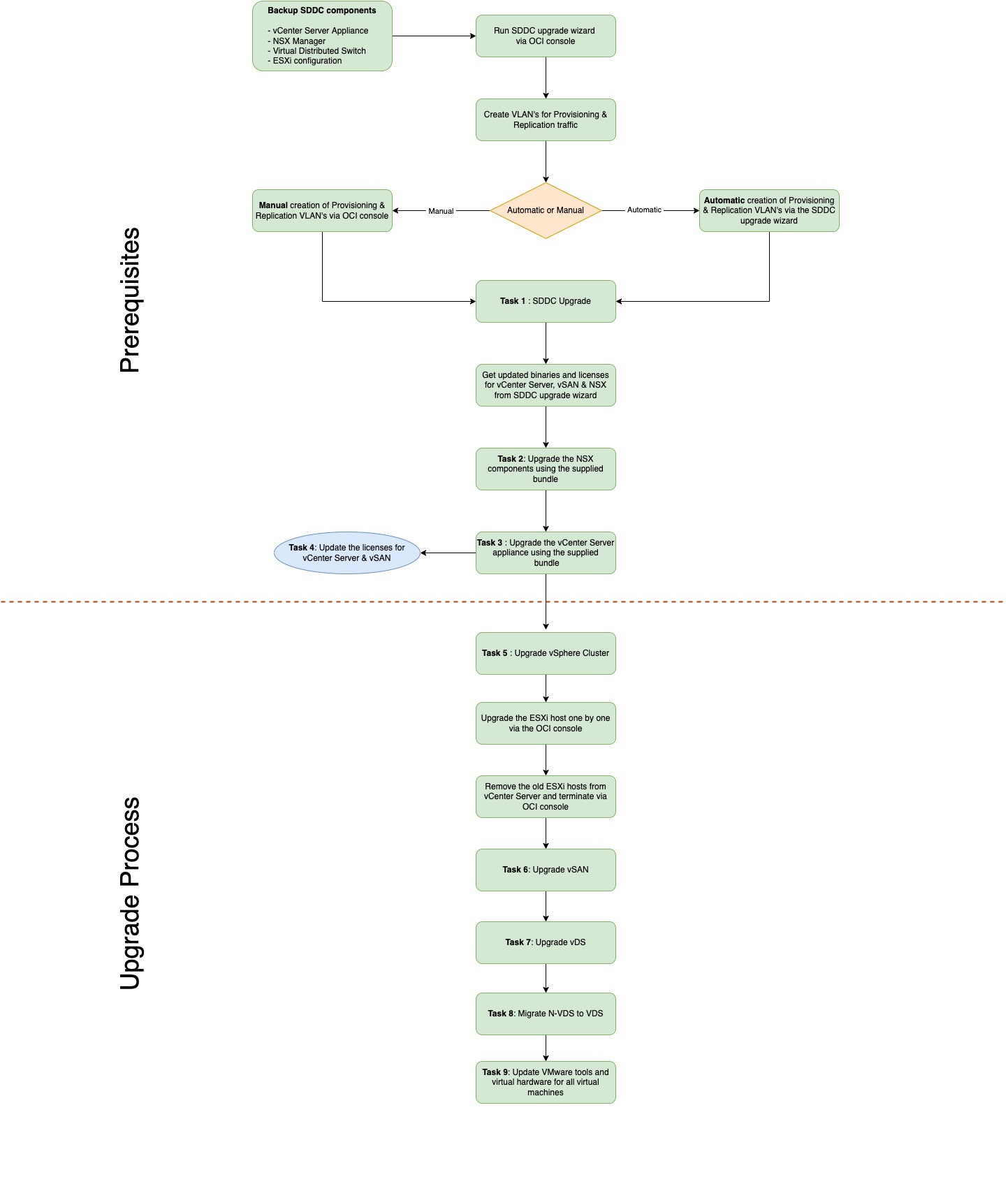
インプレース・アップグレード手順
次のガイドラインに従って、下記の順序で次のSDDCコンポーネントのインプレースアップグレードを完了します。
- SDDCのアップグレード
- NSX- Tインフラストラクチャ・コンポーネント
- NSXエッジ
- ホスト
- NSXマネージャ
- vCenterサーバー
- ESXiホスト
アップグレード前のチェック
アップグレード前チェックには、アップグレード・プロセスを開始する前に確認する主要な情報(製品リリース・ノート、製品ドキュメント、相互運用性マトリックスおよびVMware互換性ガイド)が含まれています。また、ヘルス・チェックを使用して環境の安定性と一貫性を検証し、移行またはアップグレードの問題が発生した場合にロールバックの実行に関与する内容を理解することも重要です。
-
VMwareクラウド・プロバイダ・スタック(VCPS): Oracle Cloud VMware Solutionは、必要なSDDC製品コンポーネントとそのバージョン詳細を含むVCPSバンドルを使用して、SDDCをデプロイし、そのライフサイクルを管理します。詳細は、次のリンクを参照してください: VMwareクラウド・プロバイダ・スタック
-
OCIのサービス制限: Oracle Cloud Infrastructureにサインアップすると、テナンシにサービス制限のセットが構成されます。サービス制限は、リソースに対して設定される割当てまたは許容量です。たとえば、テナンシには可用性ドメイン当たりのコンピュート・インスタンスの最大数が割り当てられています。テナンシに、ESXiホストの数とブロック・ボリューム・カテゴリのボリューム・サイズに対する十分なサービス制限があることを確認してください。
ノート: このアップグレードプロセスでは、新しいホストをプロビジョニングし、古いホストを削除する必要があります。新しいホスト・プロビジョニングでは、ESXiホストに十分なサービス制限があることと、vSphere 7.x要件に対応するためのブート・ボリュームの容量も必要です。
-
製品リリース・ノート: VMwareによってリリースされたすべての製品について公開されている製品リリース・ノートは、主要なリソースであり、開始前にレビューする必要があります。VMware vSphere 7.0リリース・ノートのVMware製品リリースの詳細を参照してください。
-
相互運用性マトリックス: VMware製品の相互運用性マトリックスは、アップグレードを成功させるための重要なコンポーネントであり、アップグレード・パスまたは製品バージョンがアップグレードの実行時に互換性があることを確認するのに役立ちます。リンクVMware vSphere相互運用性マトリックスを参照してください。
-
ヘルス・チェック: vSphereアップグレードを実行する場合は、ヘルス・チェックを実行することをお薦めします。環境が正常な状態でない場合、ロールバックが必要な可能性のあるエラーが発生する可能性があります。
-
環境のバックアップ: アップグレード前にvSphere環境をバックアップすることが重要です。vCenterサーバー・インスタンスおよびすべてのコンポーネントのバックアップがあることを確認します。ESXi構成、分散仮想スイッチおよびその他のVMware製品を忘れないでください。このアップグレードに必要なバックアップについては、専用のセクションで説明します。ただし、すべての必須コンポーネントのバックアップを取得する必要があります。
タスク1: Oracle Cloud VMware Solution SDDCのアップグレード
-
OCIコンソールにログインし、左側のナビゲーション・ペインで「ハイブリッド」をクリックし、VMwareソリューションをクリックして、「ソフトウェア定義のデータ・センター」をクリックします。
-
右側のコンパートメントを選択してSDDCを表示し、SDDCをクリックしてサマリー画面を表示します。
-
「アップグレード」オプションは画面で使用できます。次のスクリーンショットを参照してください。
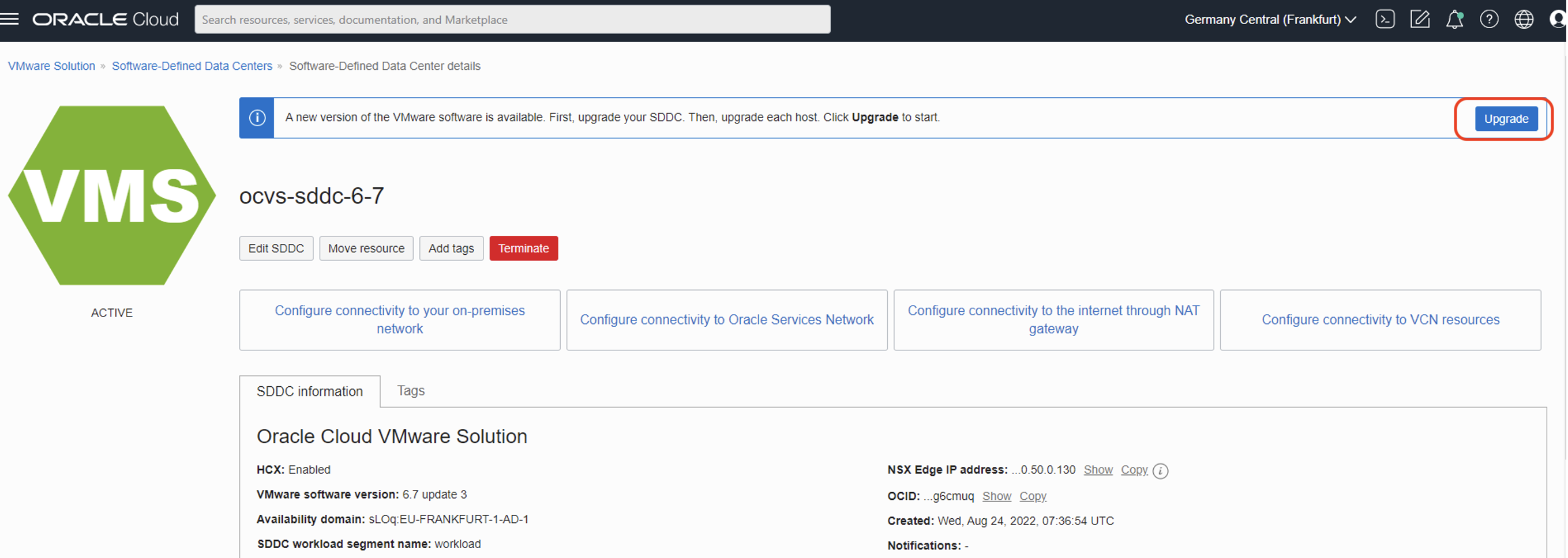
a.新しいソフトウェア・バージョンを7.xとして選択します。Oracle Cloud VMware Solution SDDC 7.xには、ネットワークおよびVLANレイアウトのアーキテクチャ上の変更があります。バージョン 7.xでは、レプリケーションおよびプロビジョニングVLANが作成されます。このアーキテクチャーに準拠するには、次のウィザードでこれら2つのVLANを事前に作成し、それを指定するか、「Create new VLANs」オプションを使用してください。このオプションは、レプリケーションおよびプロビジョニングVLANのルートテーブルおよびネットワークセキュリティーグループを作成します。「Create New VLANs」オプションが選択されている次のスクリーンショットの例を参照してください。
b.レプリケーションおよびプロビジョニング・ネットワークのネットワークCIDRを指定し、「アップグレード」をクリックしてウィザードを終了します。
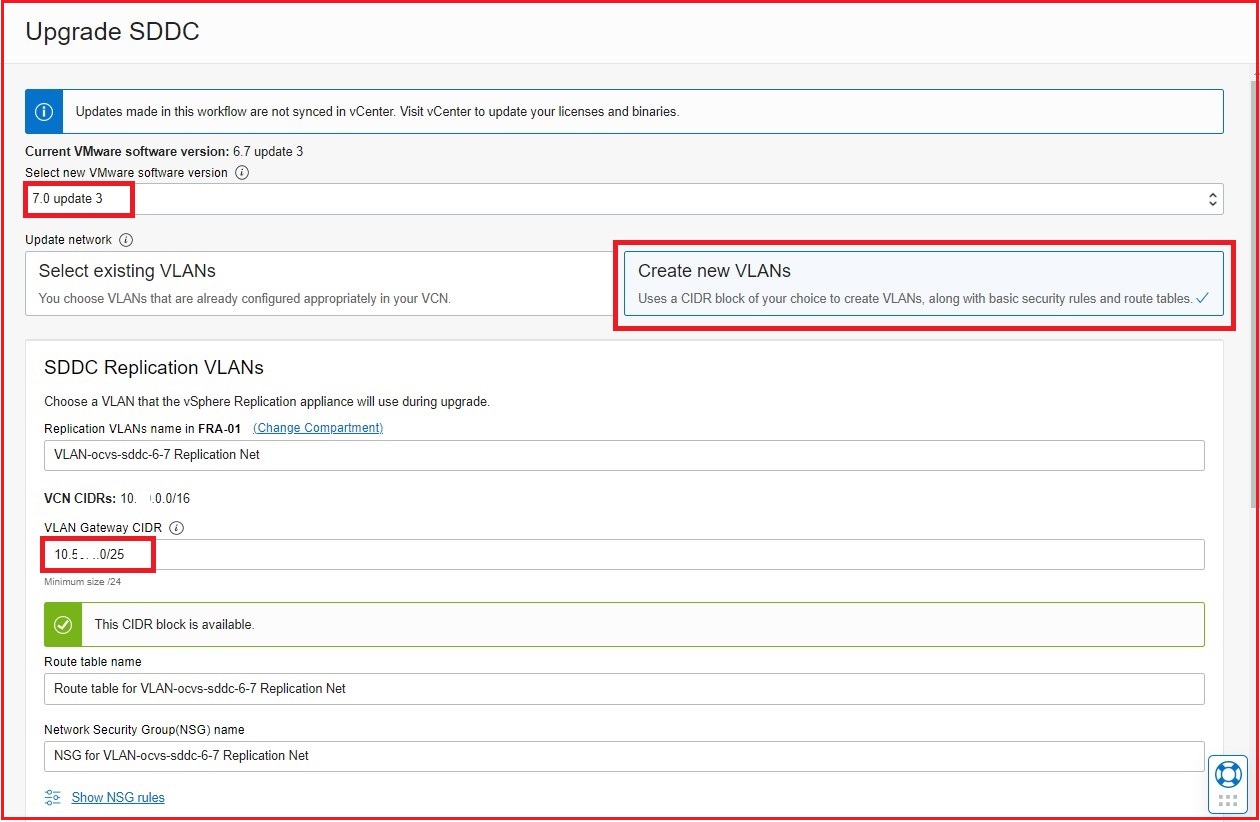
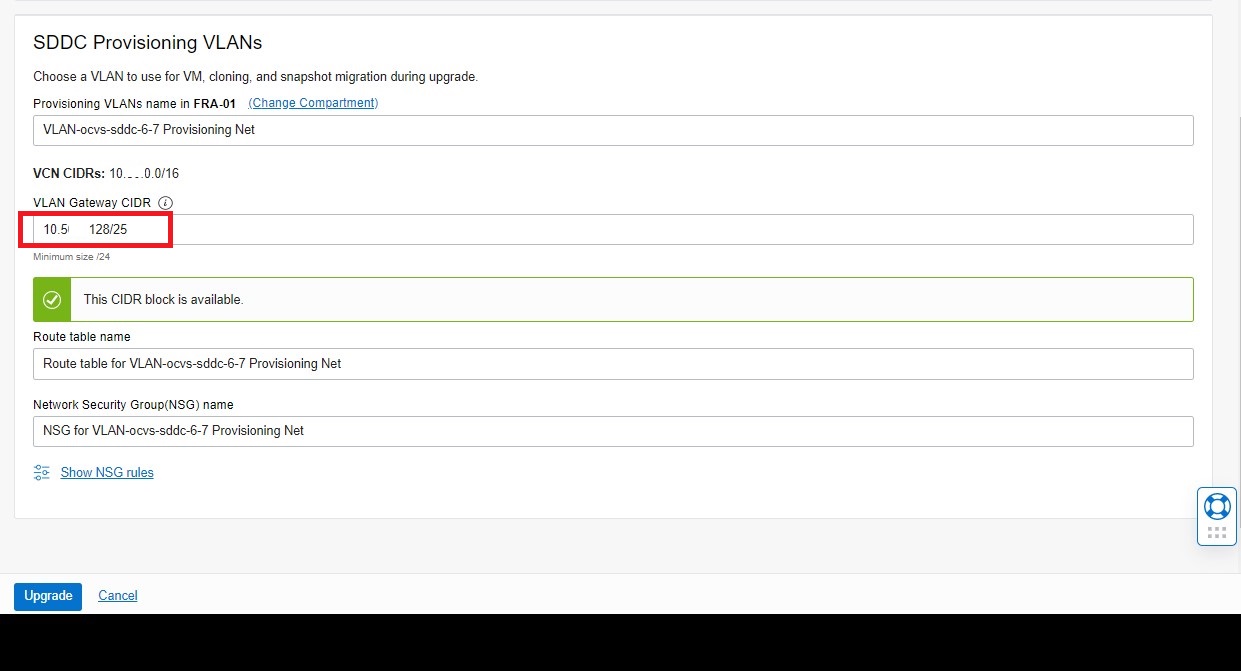
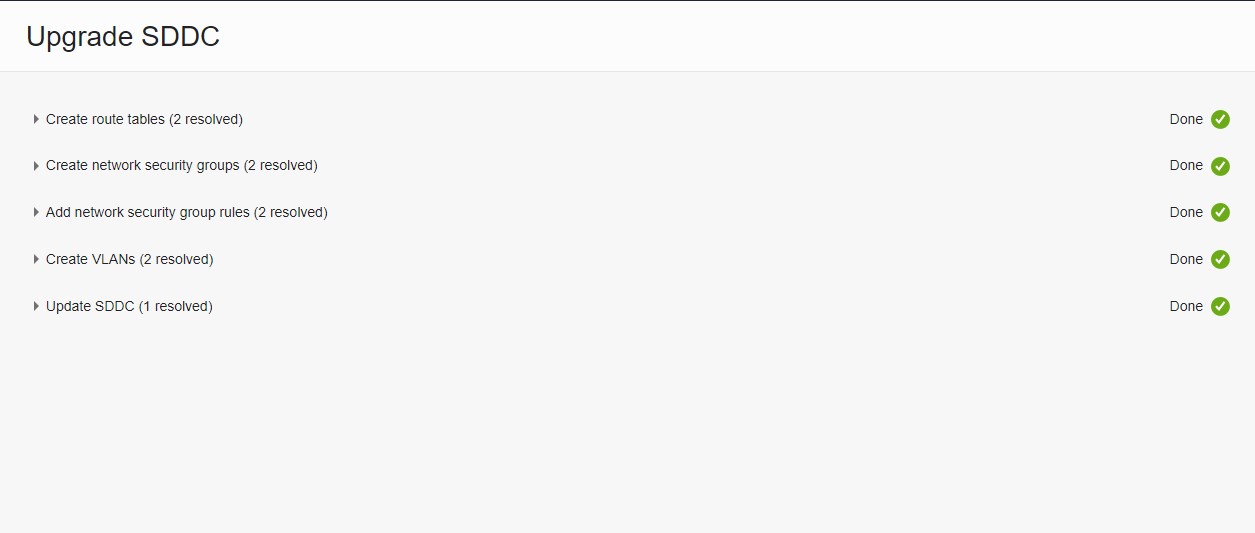
-
SDDCのアップグレード操作に成功したら、ダウンロードに必要なバイナリを提供する「更新されたバイナリおよびライセンスの取得」リンクをクリックします。
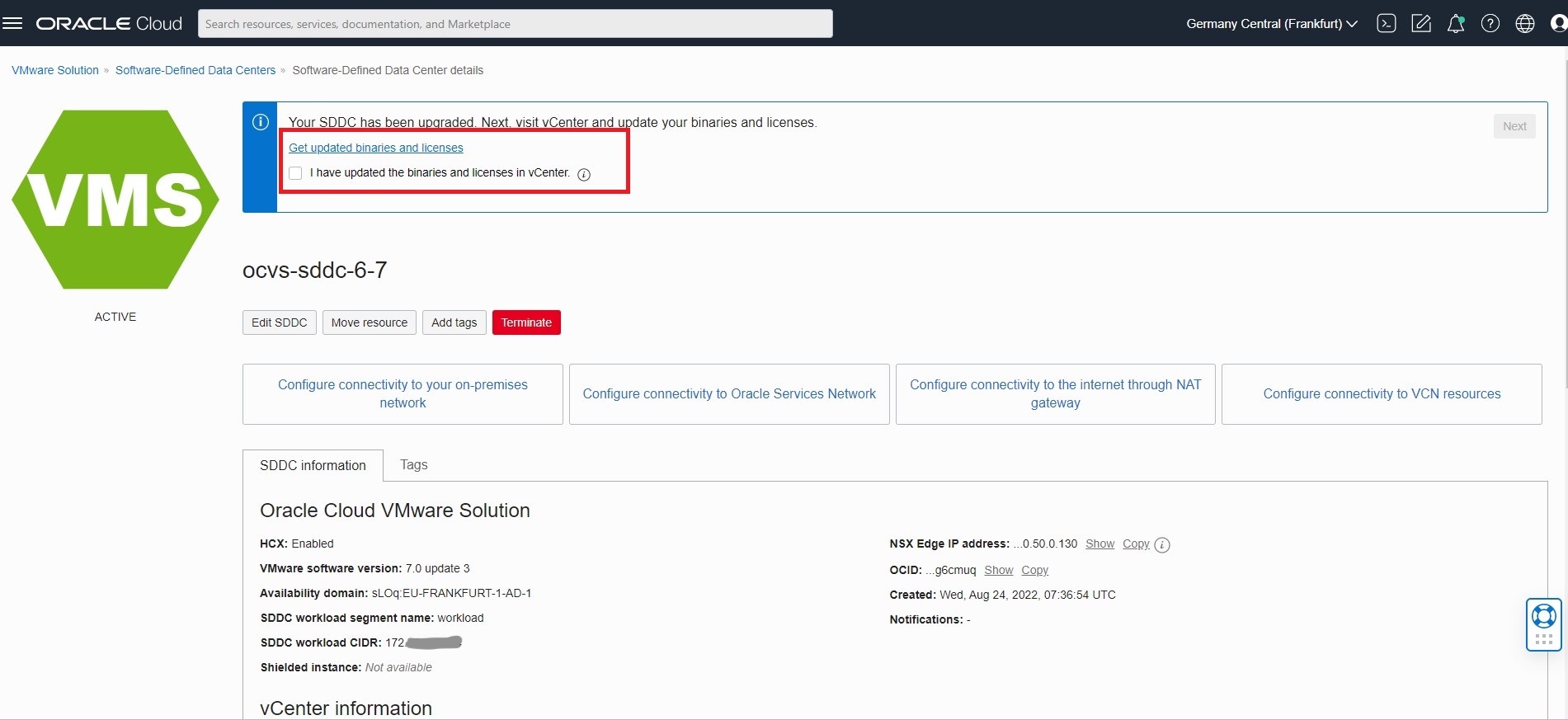
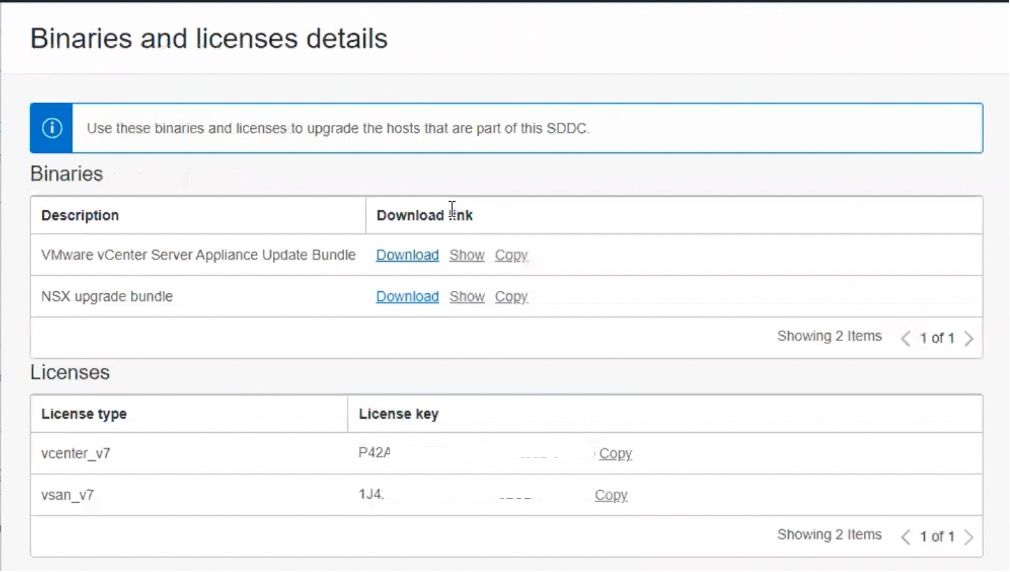
-
vCenterサーバーおよびNSXのバンドルをダウンロードします。vCenterサーバーのISOファイルとNSXアップグレード用のMUBバンドルが表示されます。
ノート: バンドルはオブジェクト・ストレージからダウンロードされるため、ダウンロードしたファイルに接頭辞を追加できます。これらのバンドルのファイル名から接頭辞を必ず削除してください。NSXアップグレードウィザードは、指定されたMUBアップグレードバンドルのファイル名の変更を受け入れません。
タスク2: NSXのアップグレード
-
NSX環境のバックアップを作成します。
-
管理資格証明を使用してNSX Manager Web UIにログインします。「システム」、「ライフサイクル管理」にナビゲートし、「アップグレード」、「アップグレード」の順にクリックします。
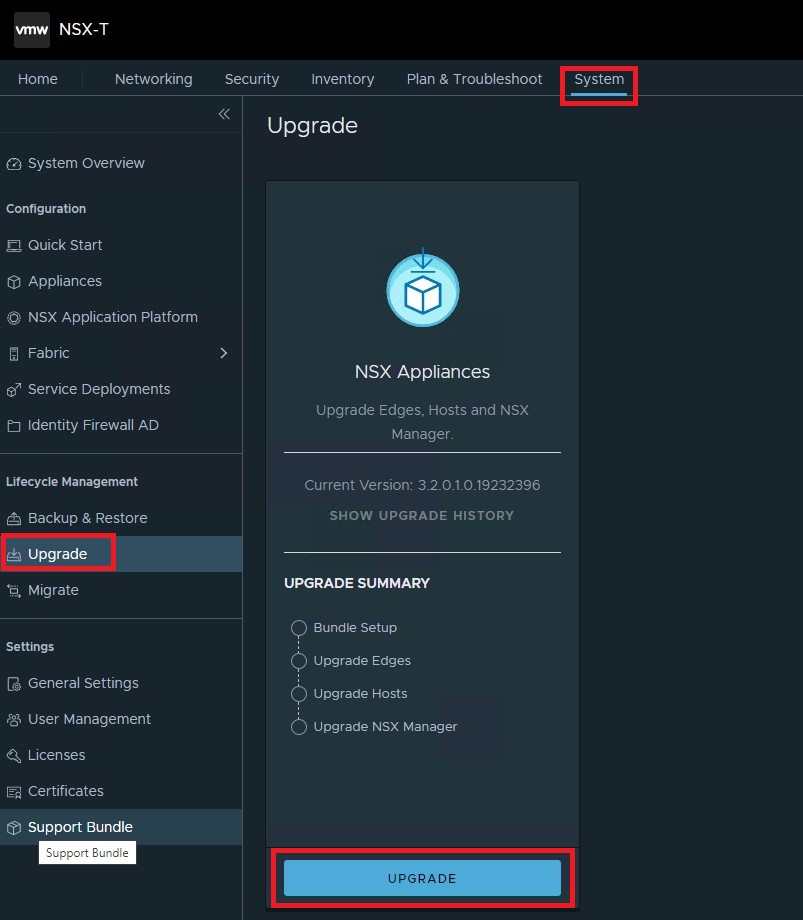
-
MUBバンドルをアップロードし、ファイルのアップロードと検証が完了するまで待ちます。
-
バンドルが正常に取得されたら、「アップグレードに準備」をクリックします。次のスクリーンショットを参照してください。
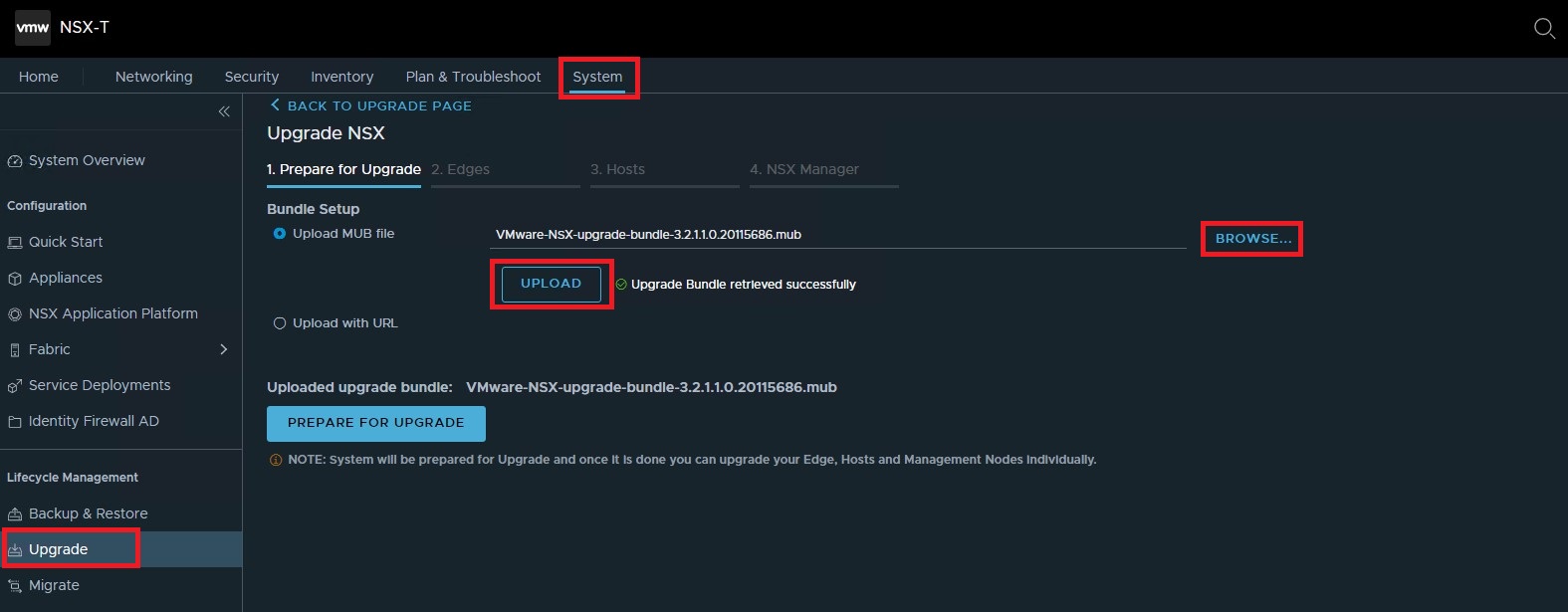
-
エンド・ユーザー・ライセンス契約の受入
-
アップグレードの準備のプロセスは、少し時間がかかり、アップグレードの準備の進行状況を確認できます。次のサンプル・スクリーンショットを参照してください。
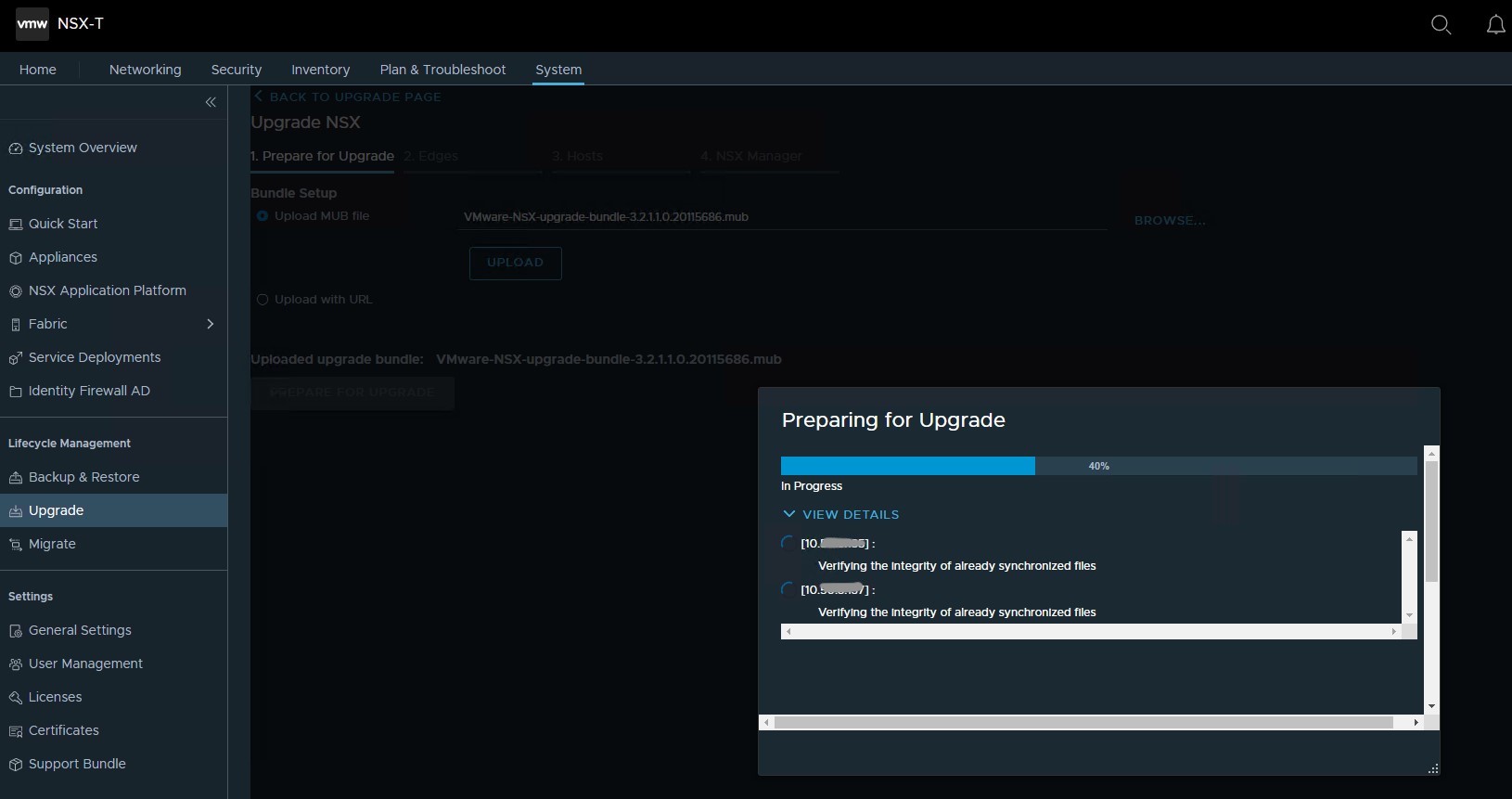
-
プロセスが終了したら、「事前チェックの実行」をクリックして、エッジ、ホストおよびNSXマネージャに問題がないことを確認します。
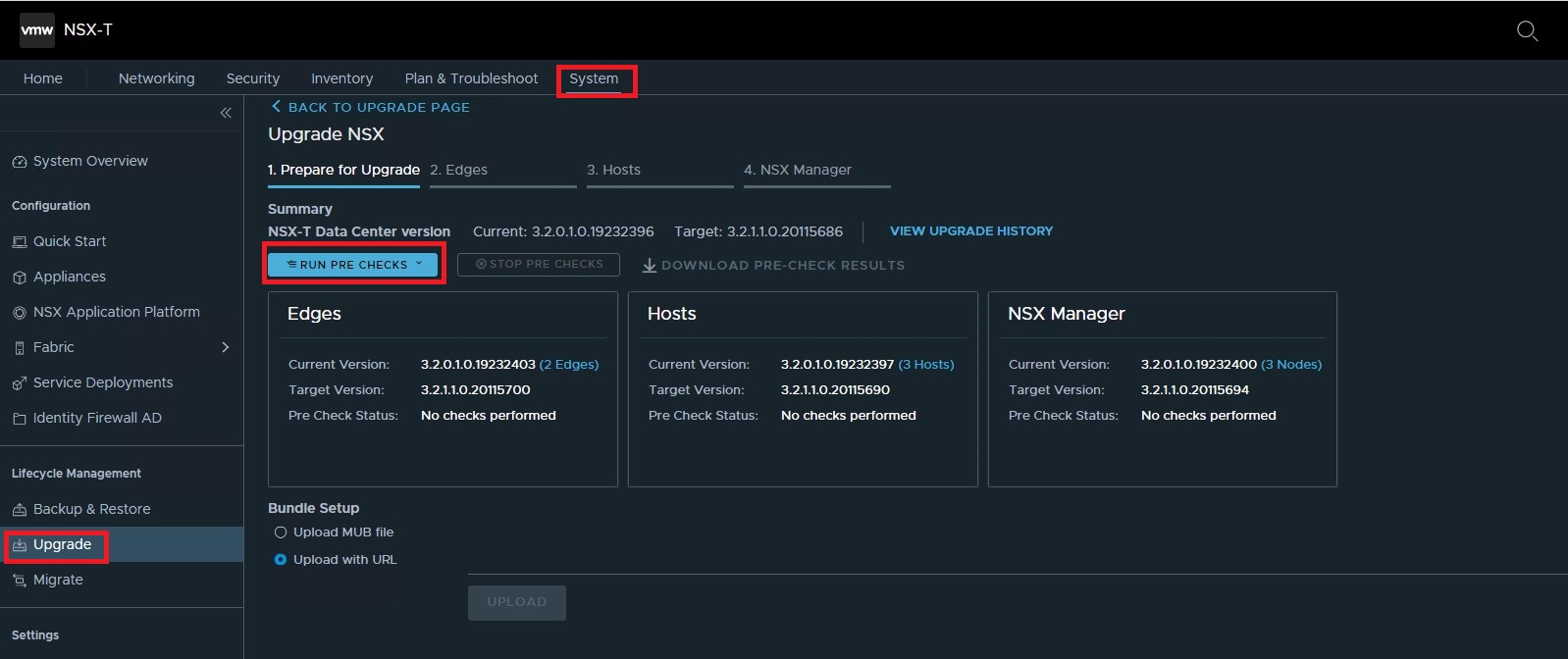
-
「事前チェックの実行」をクリックします。
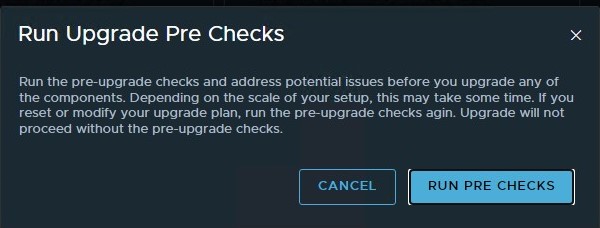
ノート:
- 次のスクリーンショットからわかるように、事前チェック操作によって2つの問題が報告されています。最初の警告はバックアップに関するものであるため、アップグレードの前にNSX環境に適切なバックアップを取ってください。2つ目の警告は、アップグレード評価ツールに関するものです。
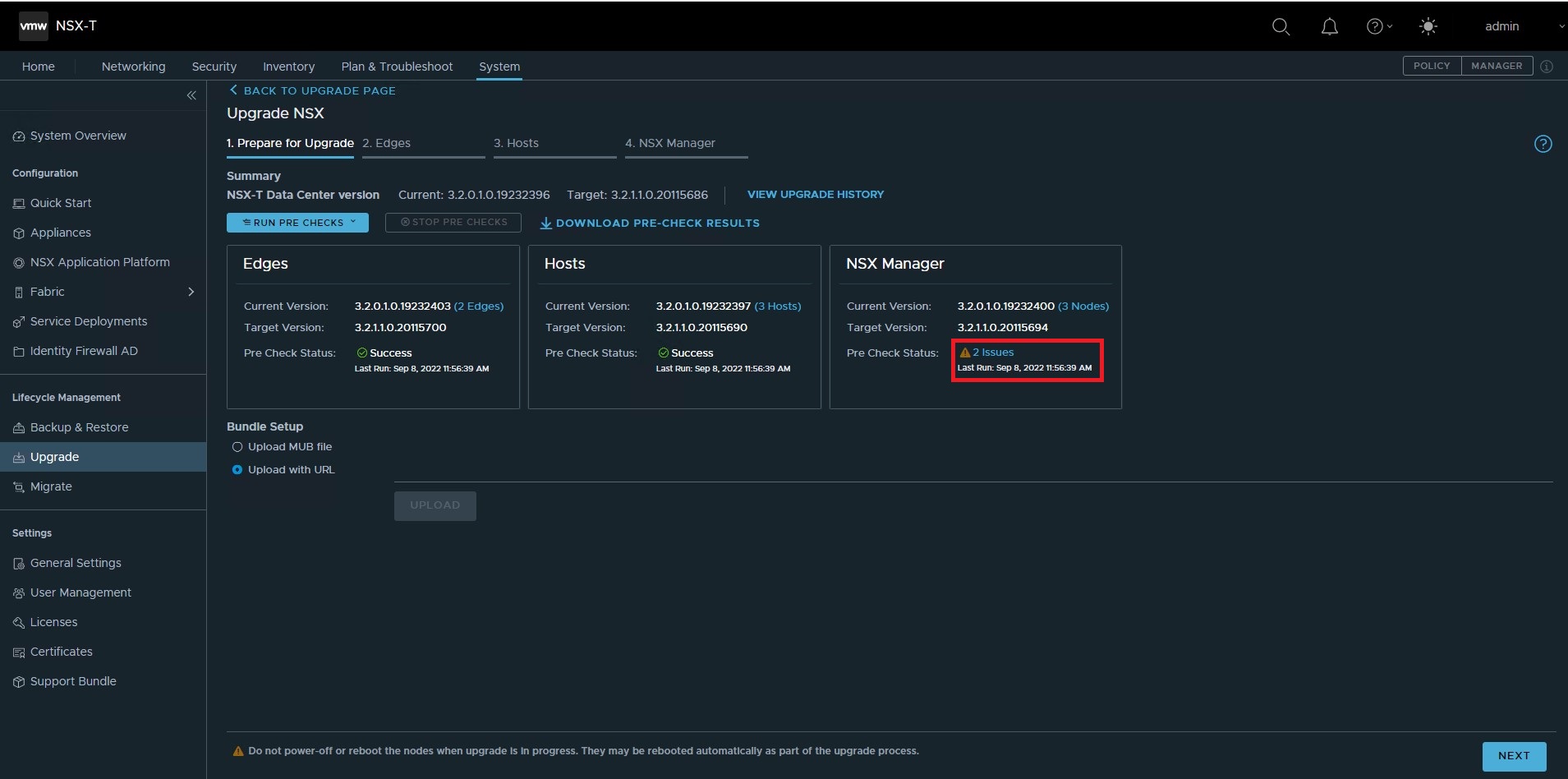
- (オプション)NSXアップグレード評価ツールを使用して、NSXのアップグレード前の検証を実行することもできます。詳細は、KB記事VMware KB記事87379を参照してください。
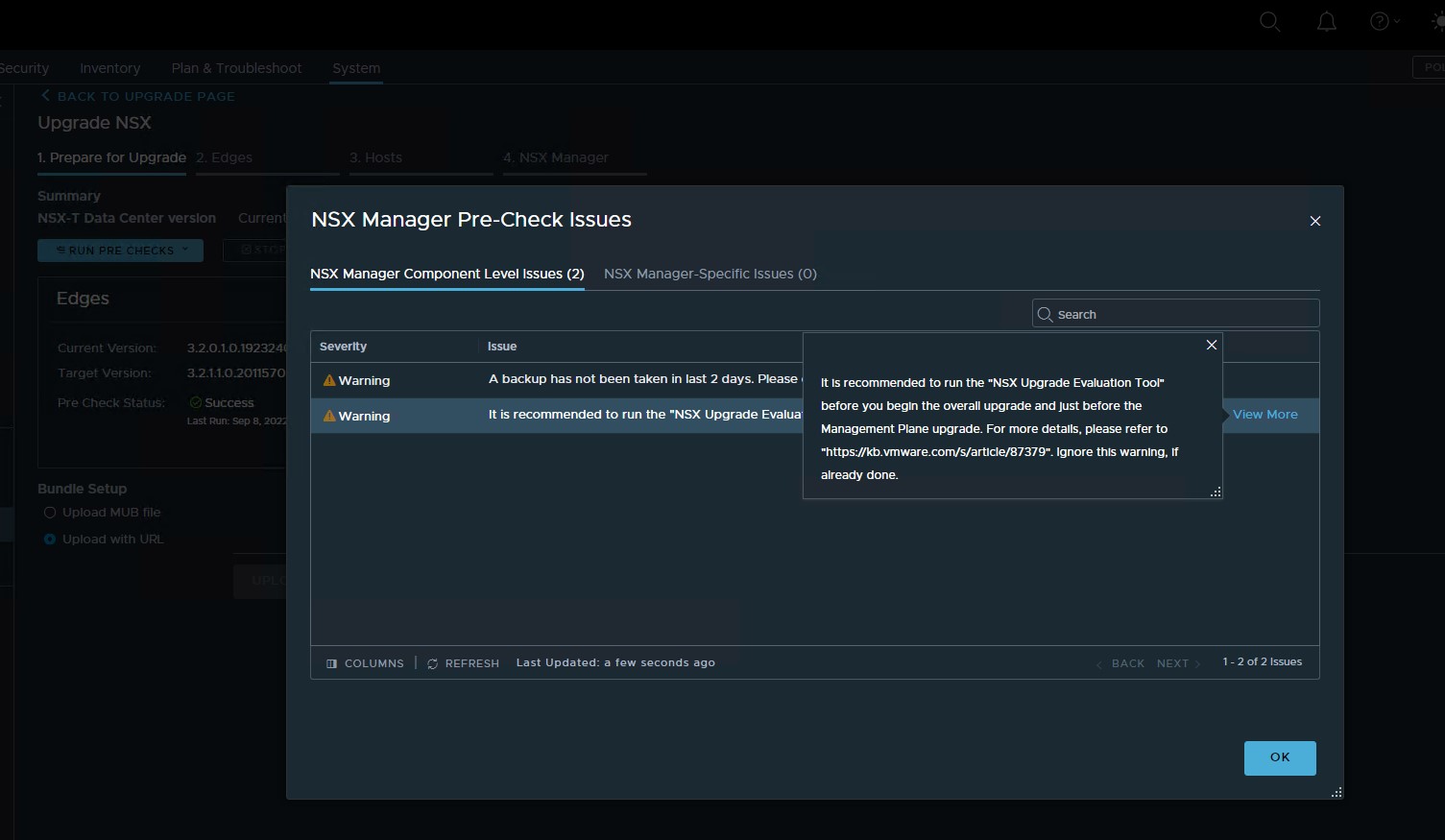
- 次のスクリーンショットからわかるように、事前チェック操作によって2つの問題が報告されています。最初の警告はバックアップに関するものであるため、アップグレードの前にNSX環境に適切なバックアップを取ってください。2つ目の警告は、アップグレード評価ツールに関するものです。
-
「OK」をクリックし、「開始」をクリックしてNSXエッジのアップグレードを開始します。
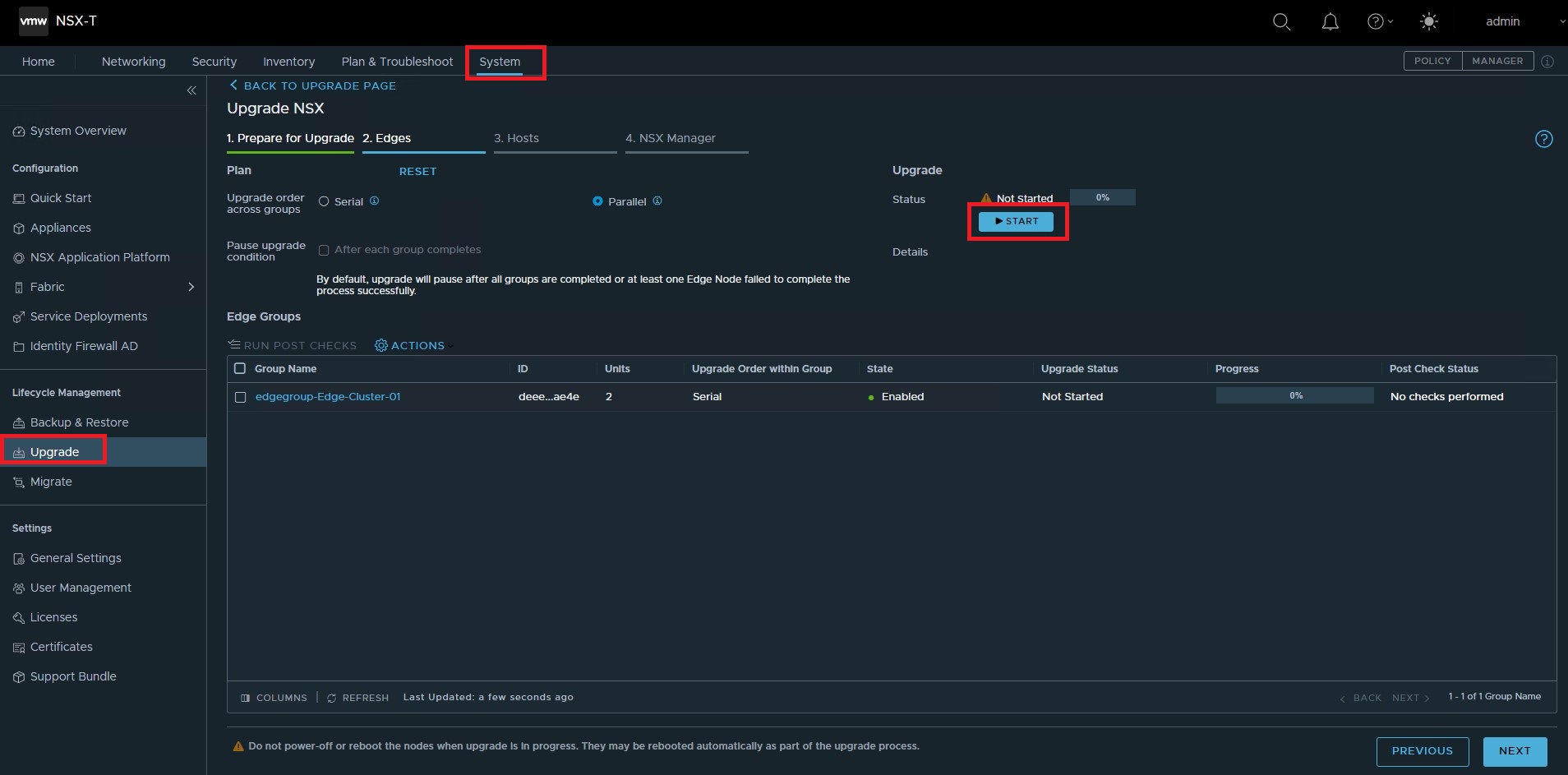
-
アップグレード・ステータスが成功したら、「次」をクリックします。
ノート: NSXエッジはVMネットワーク・アダプタを使用しています。宛先ホストでソース・ホストと互換性のないセキュリティ・ポリシーのためにエッジVMでvMotionが発生しない場合。古いホストのセキュリティ・ポリシーに一致するvSwitchセキュリティ・ポリシーを更新します。
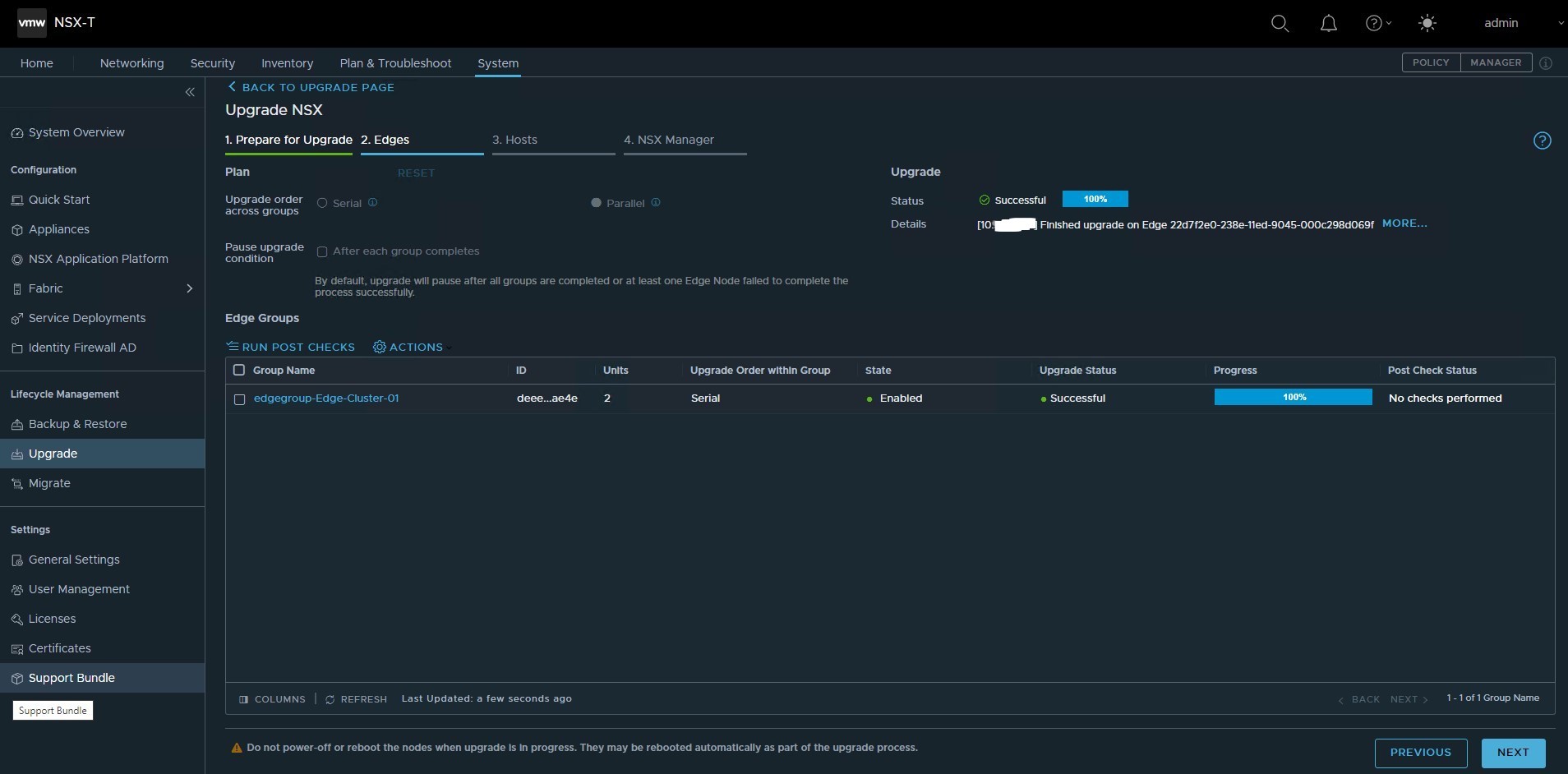
-
次の画面で「START」をクリックします。ここで、ESXiホストがアップグレードされます。デフォルトでは、NSXエッジとNSXマネージャにはアンチアフィニティ・ルールがあります。ホストのアップグレードにより、ホストは1つずつ保守モード(MM)になります。NSX EdgeまたはManager VMでvMotionの問題が発生した場合は、一時的にアンチアフィニティ・ルールを無効にすることもできます。
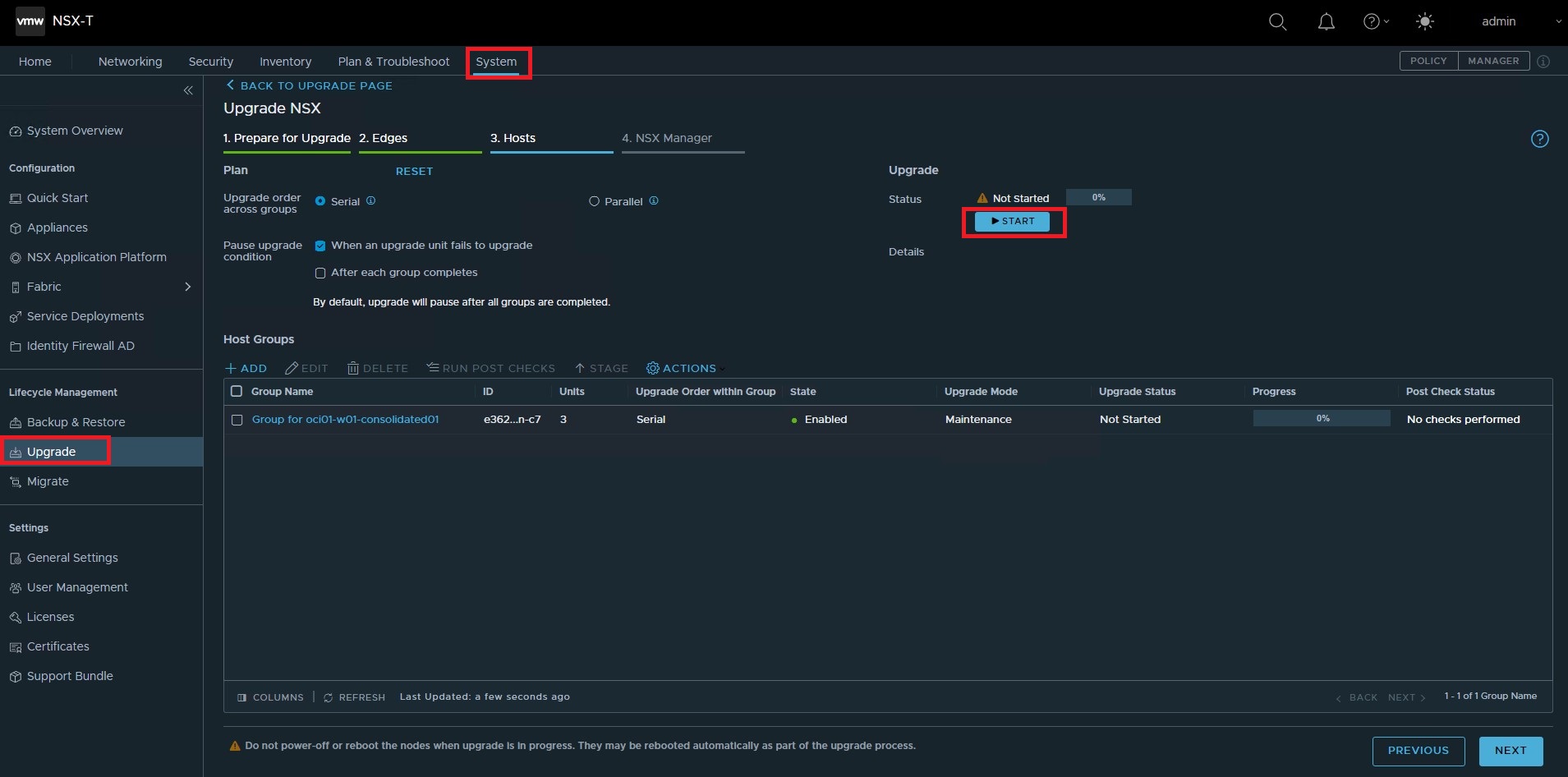
-
vCenterサーバーのESXiホストのステータスを監視し、NSXマネージャのアップグレードの進捗状況を維持します。
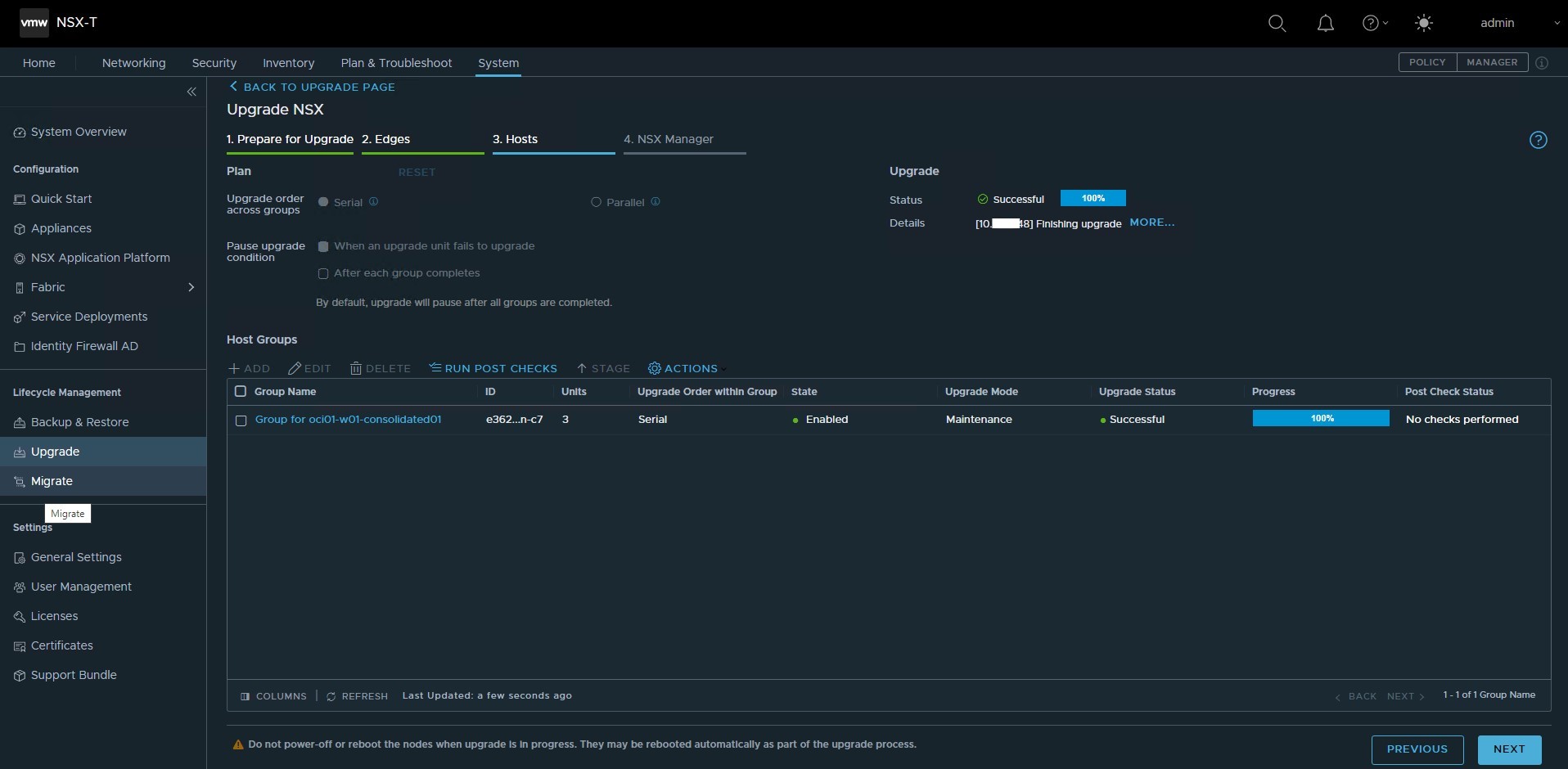
-
NSXマネージャは、このプロセス全体の最後にアップグレードされます。「開始」をクリックしてNSXマネージャのアップグレードを実行します。
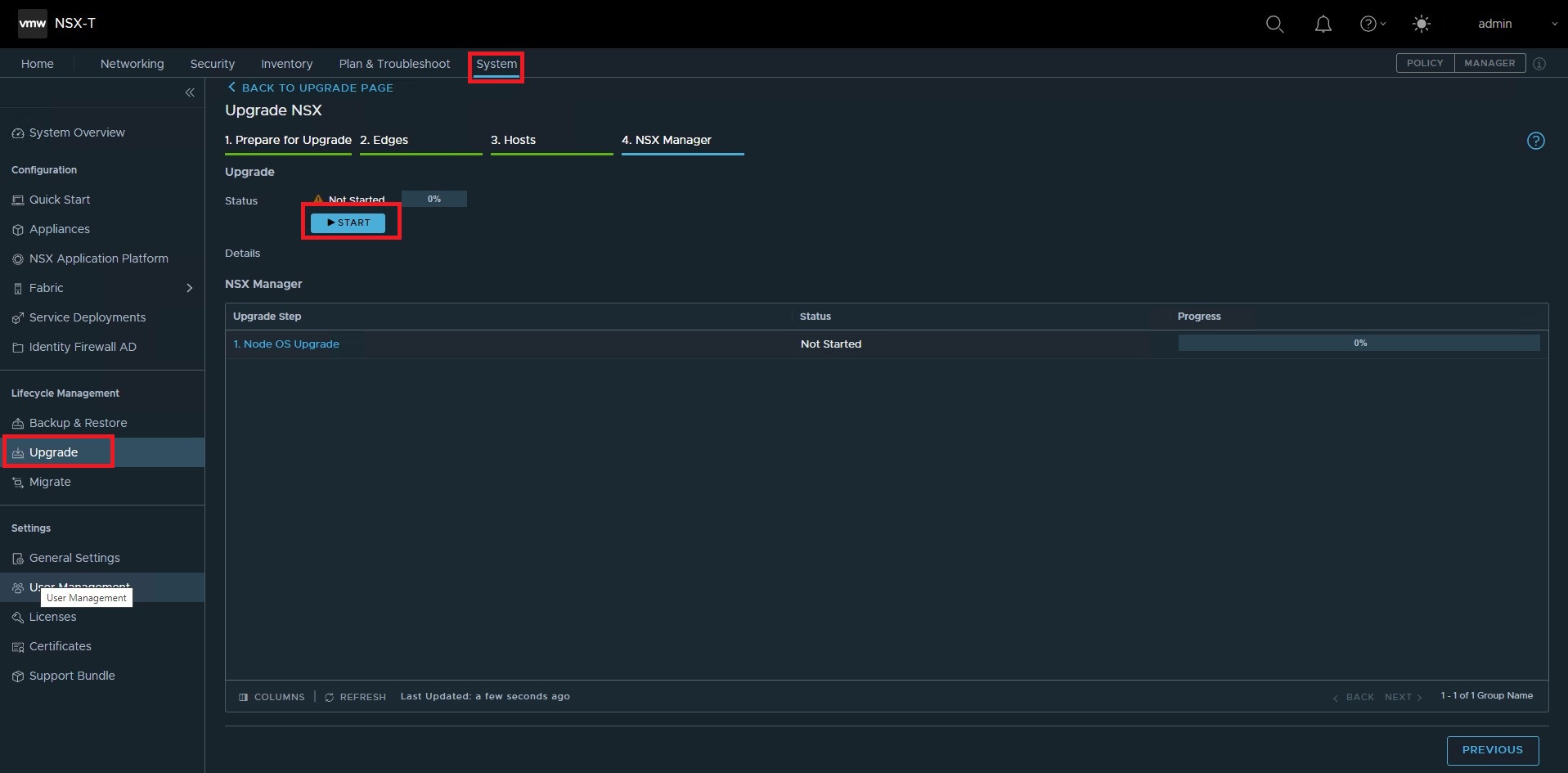
-
「今すぐアップグレードを開始することを確認」チェック・ボックスを選択し、「開始」をクリックしてNSXマネージャのアップグレードを開始します。
注: NSXマネージャーが再起動されます。再度ログインし、アップグレードを続行します。「アップグレードで続行」をクリックします。
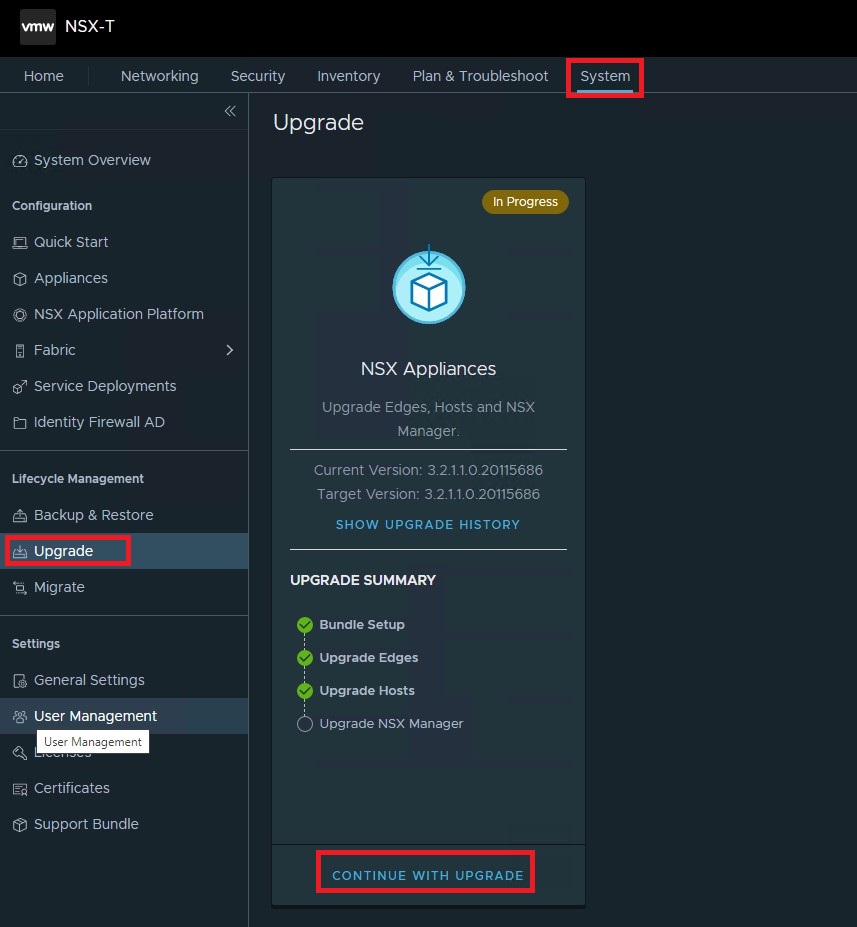
-
NSXマネージャが正常にアップグレードされたら、「DONE」をクリックします。次のサンプル・スクリーンショットに示すように、アップグレード・プロセス全体のUPGRADE SUMMARYが表示されます。
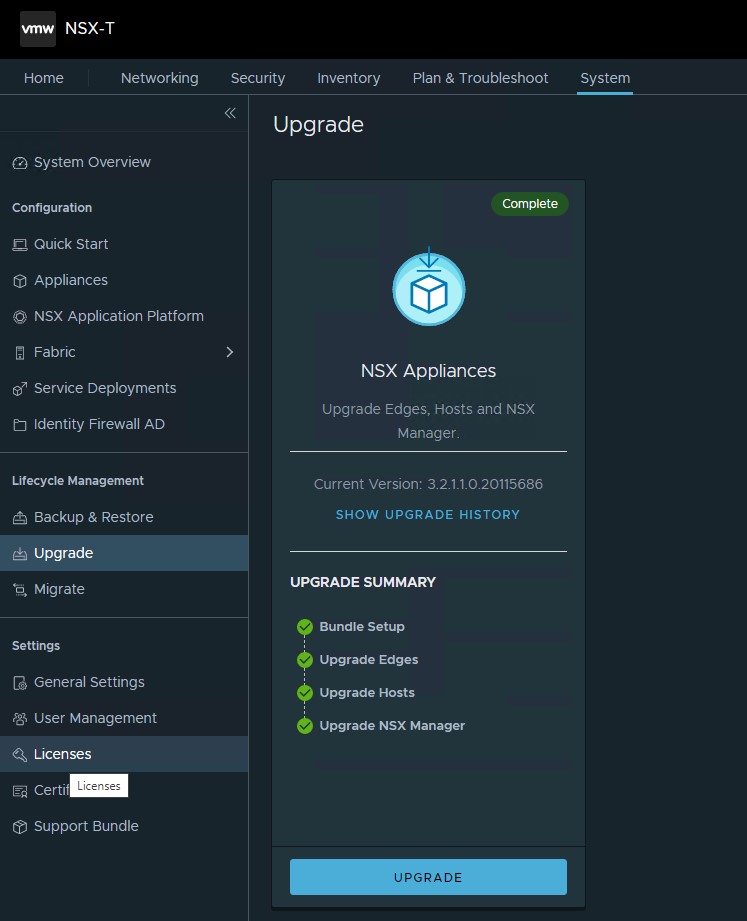
注: NSXアップグレードには新しいライセンスキーは必要ありません。既存のライセンス・キーを引き続き使用します。
タスク3: vCenterサーバーのアップグレード
この項では、vCenterサーバーのアップグレード手順について説明します。vCenterサーバーのISOファイルをダウンロードし、6.7で実行中の古いvCenterサーバーにアクセスできる場所に格納していることを確認します。開始する前に、前提条件の項に記載されているvCenterサーバーのバックアップを取ります。
-
ISOをマウントし、vCenterサーバーに接続できる要塞サーバーからvCenter 7.xのインストーラを実行します。
-
「アップグレード」オプションをクリックします。
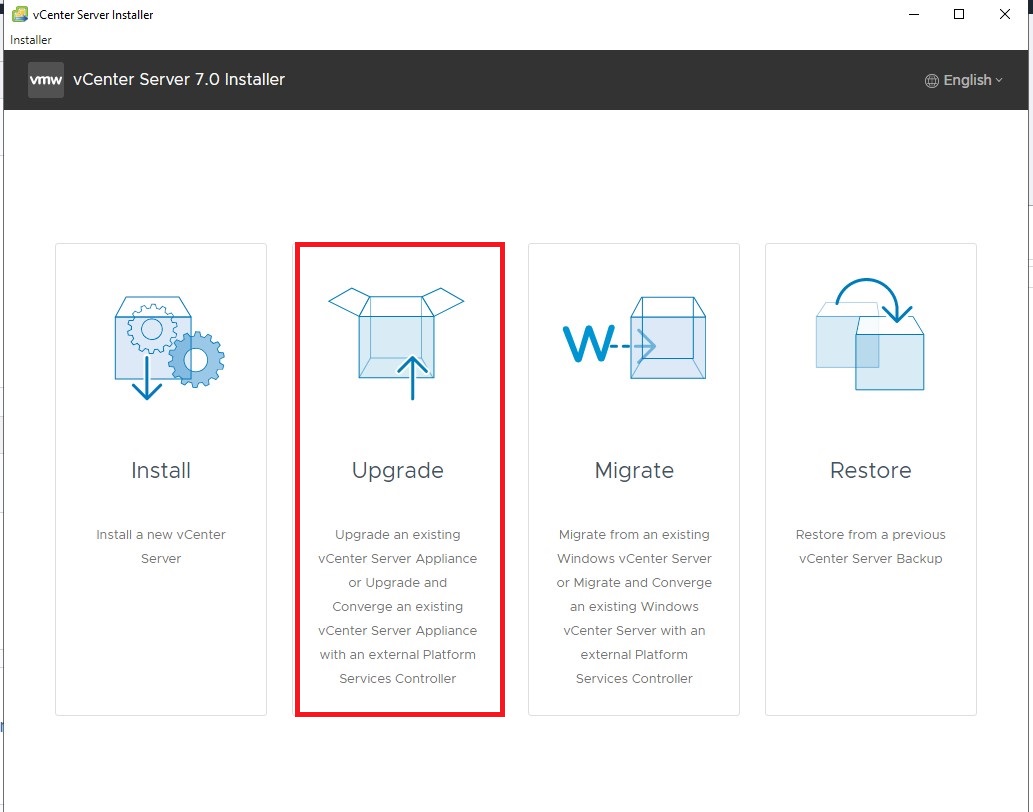
-
「Next Stage 1」画面をクリックします。
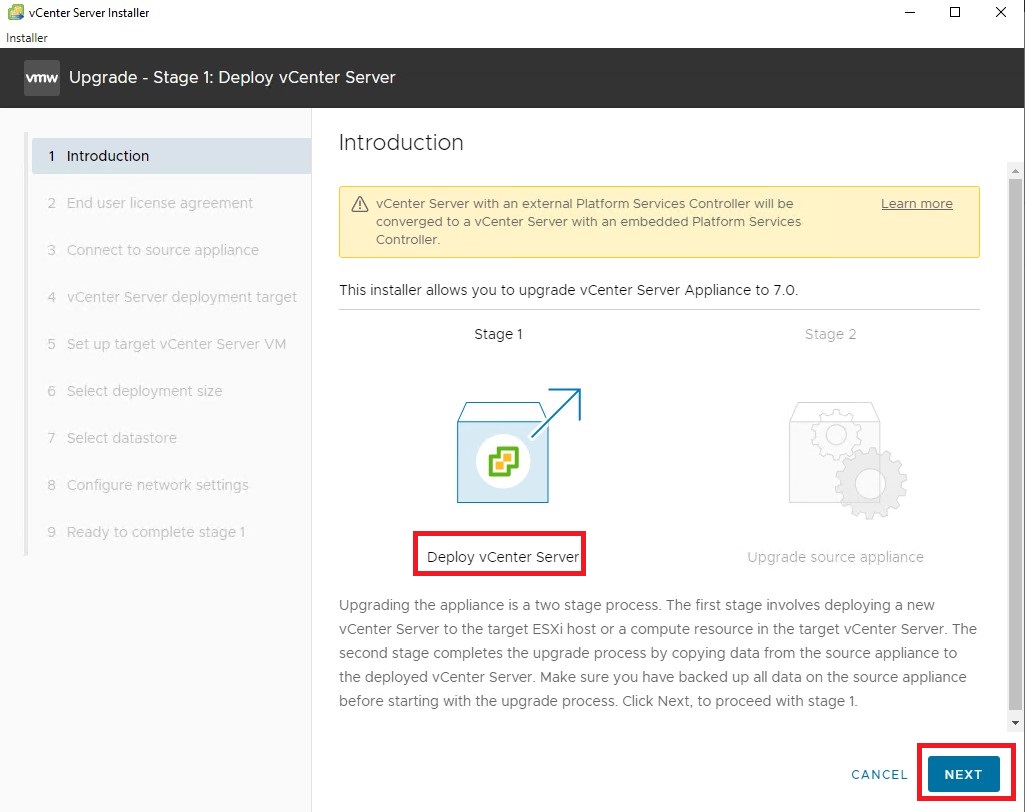
-
エンド・ユーザー・ライセンス契約を受け入れて、「次へ」をクリックします。
-
ソースのvCenterサーバーのホスト名/IPを指定し、「ソースへの接続」をクリックします。
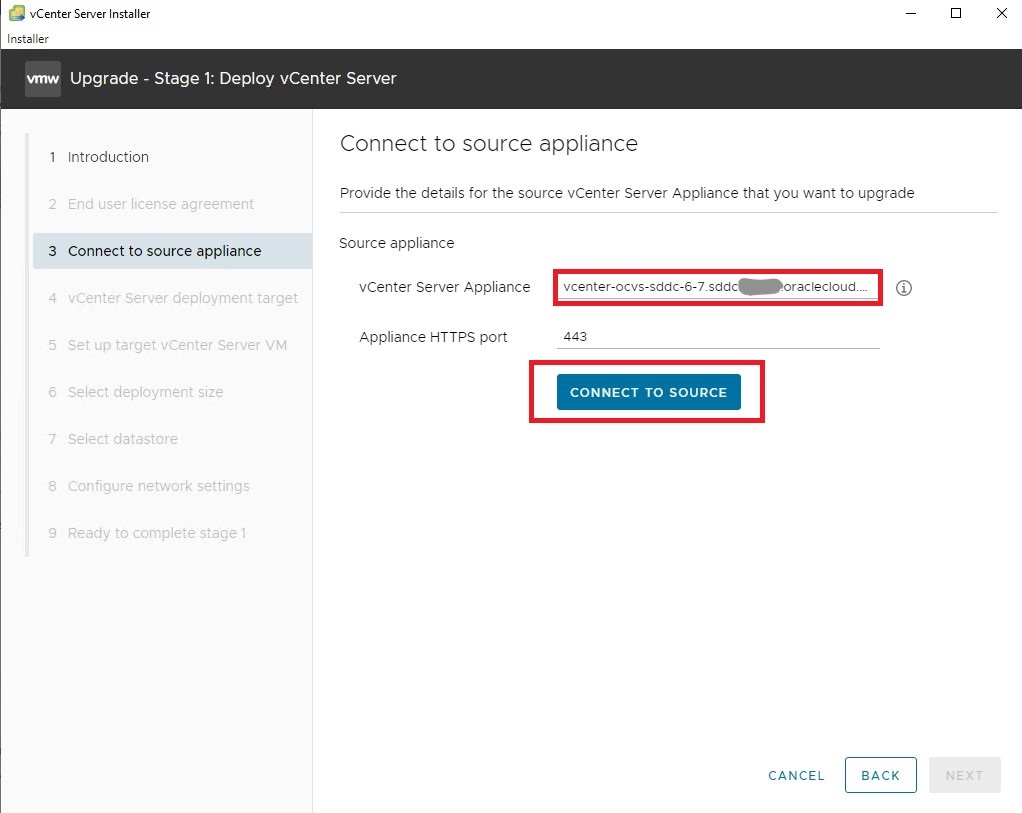
-
SSO資格証明などのソースvCenterサーバーの関連詳細を指定します。これはOracle Cloud VMware Solutionデプロイメントであるため、SSO資格証明はadministrator@vsphere.localのままになります。
-
同じ画面で、ソースvCenter VMを管理するESXiまたはvCenterサーバーの詳細を示します。vCenterサーバーを使用して資格証明を指定することをお薦めします。
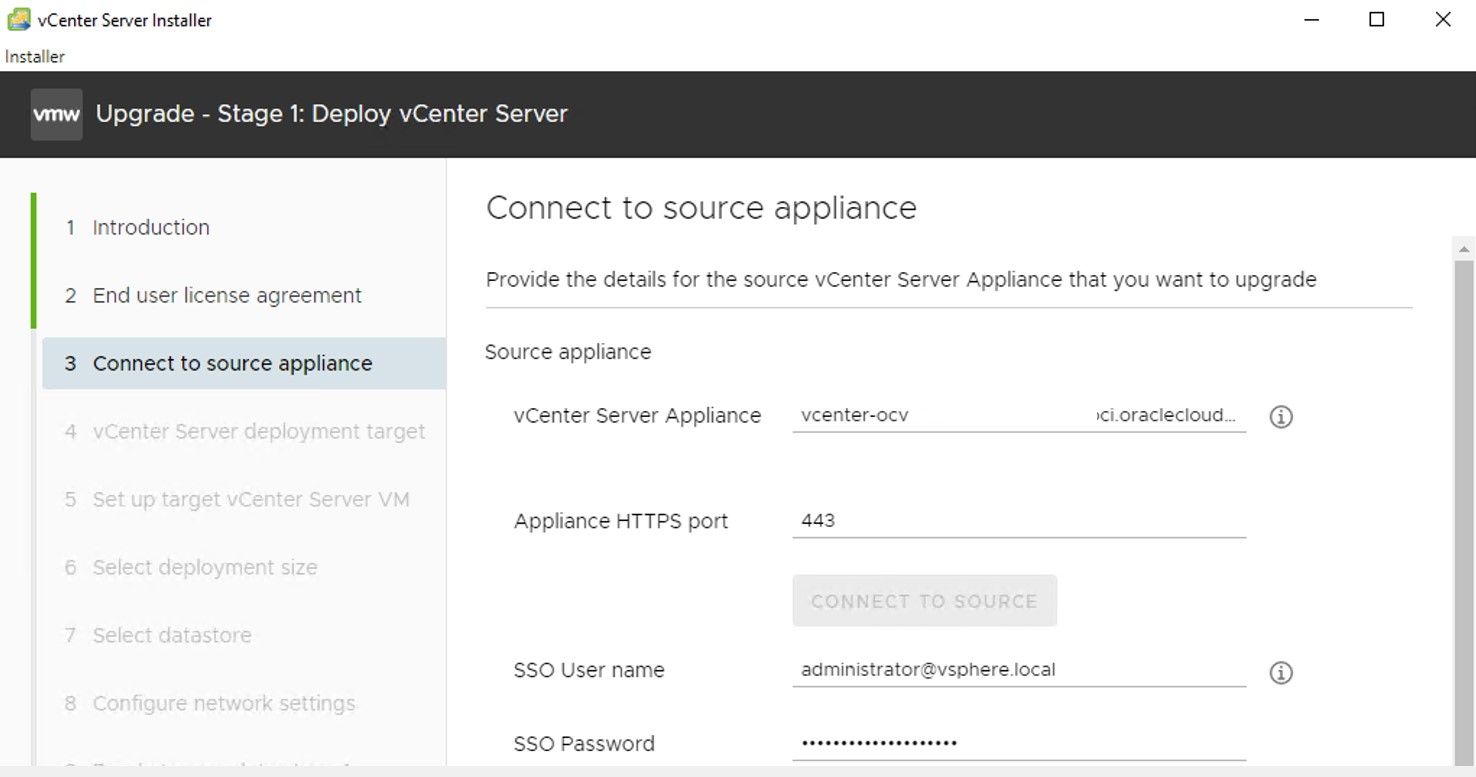
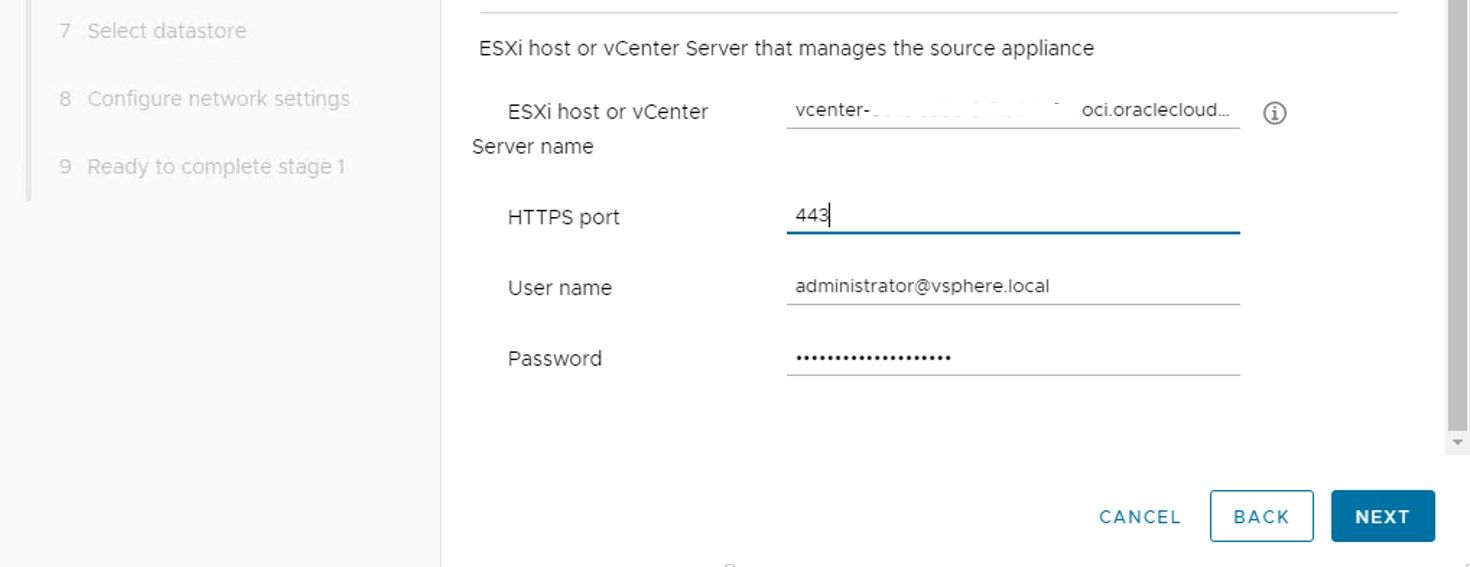
-
「はい」をクリックして、証明書のサムプリントを受け入れます。
-
同じソースvCenterサーバーのままのvCenterサーバー・デプロイメント・ターゲットを選択するか、ESXiホストを指定して「次へ」をクリックします。
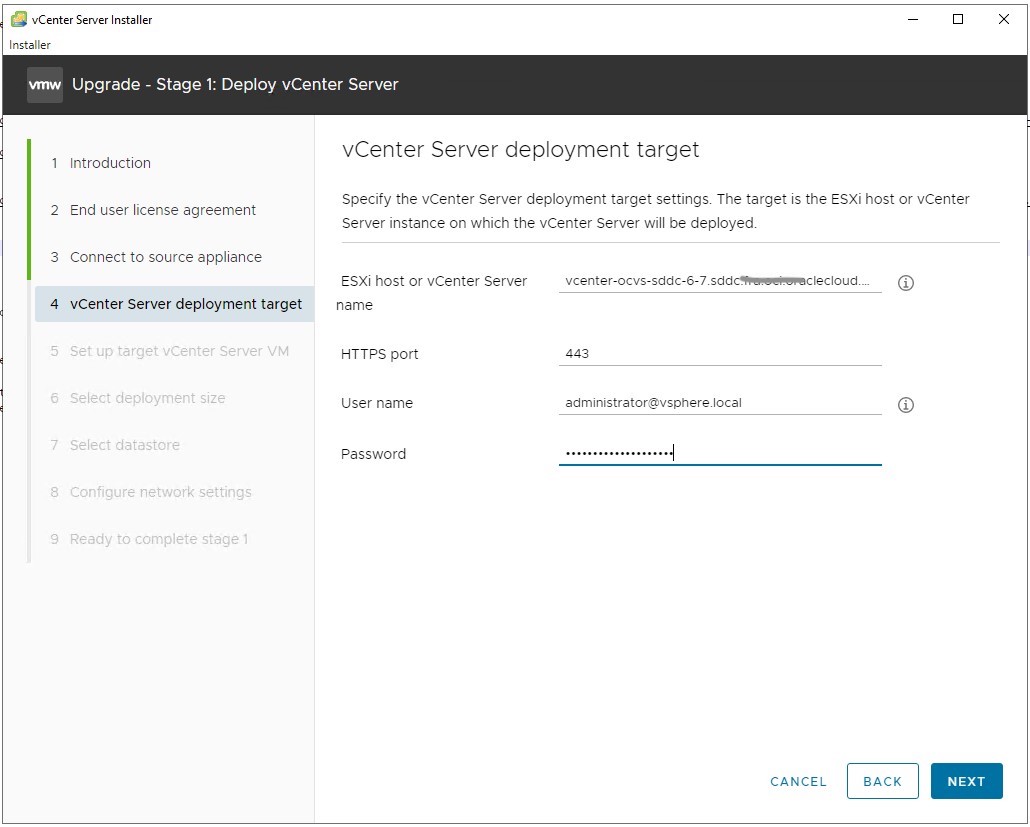
-
vCenterサーバーのフォルダおよびコンピュート・リソースを選択します。
ノート: ESXiホスト・ロックダウン・モードに関するエラーが表示された場合は、ソースvCenterサーバーにログインし、ホストに移動して「構成」をクリックし、「セキュリティ」をクリックしてロックダウン・モードを無効にしてデプロイメントを続行します。
-
ターゲットvCenter VMの詳細(VM名、ルート資格証明など)を指定します。ソースのvCenterサーバーのルート・パスワードと同じrootパスワードを保持できます。
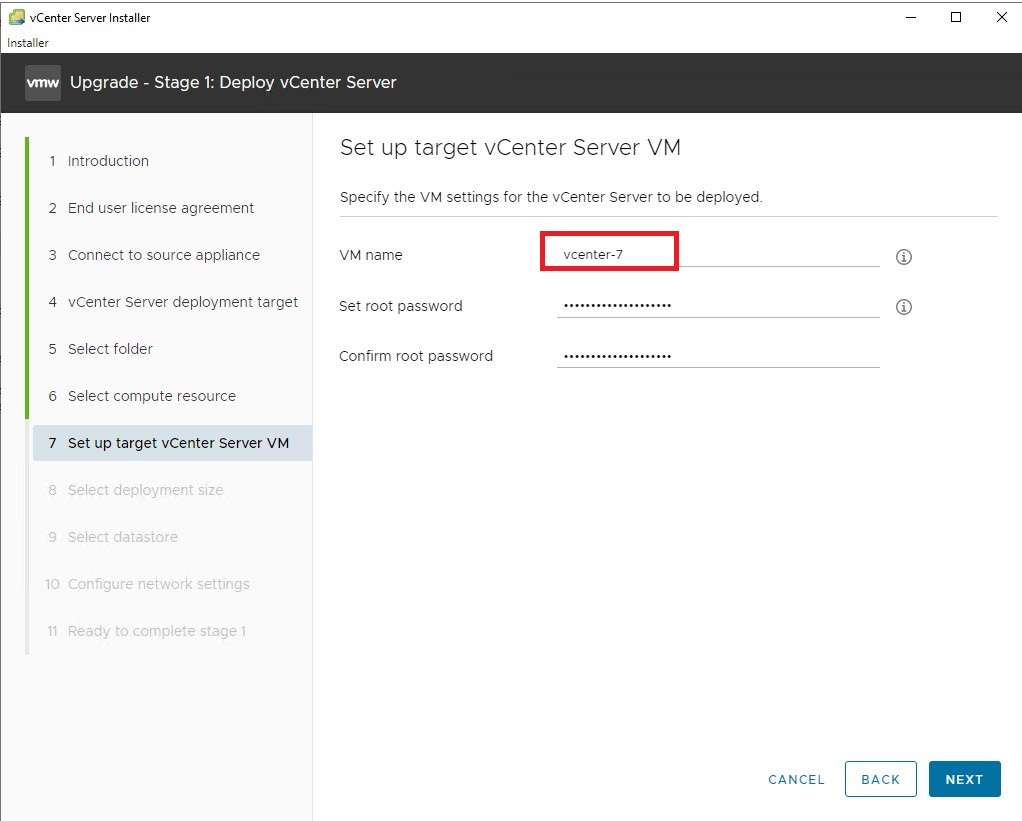
-
vCenterサーバーのサイズを選択します。ソースのvCenterサーバー・リソース割当てを識別してサイズを識別し、それに応じてvCenterサーバーのサイズを選択できます。
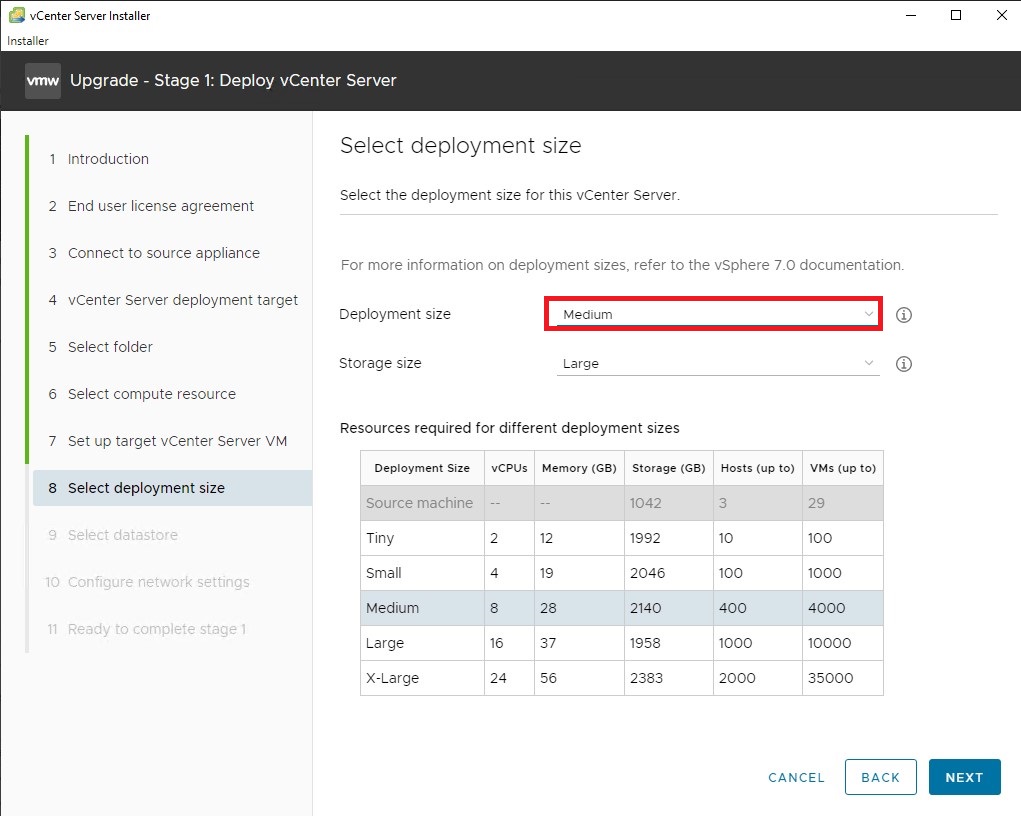
-
データストアを選択し、「次へ」をクリックします。
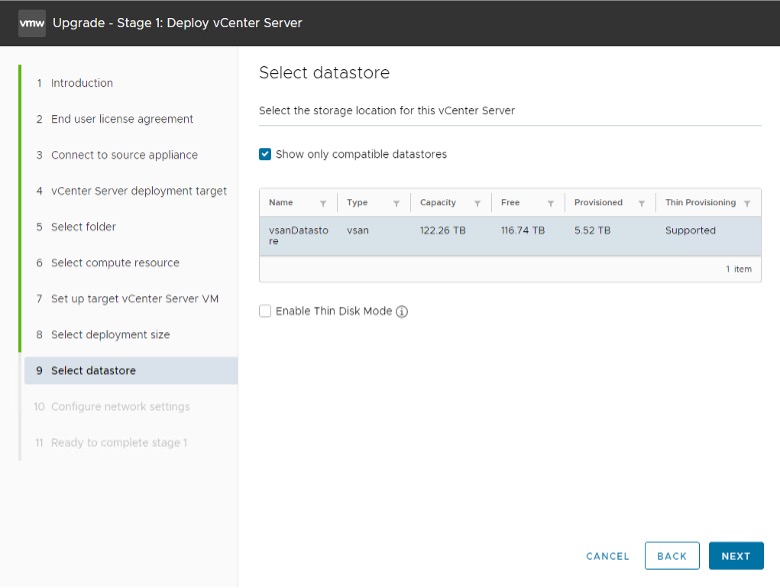
重要:
- これは、構成における重要なステップです。ソースvCenterネットワークと同じネットワークdvportgroupに接続することをお薦めします。このVMの新しいIPアドレスを構成します。これは一時的なIPアドレス設定であり、アップグレードが成功すると、元のIPとホスト名は新しいvCenterサーバーに割り当てられることに注意してください。
- 一時的な vCenter構成には、vSphere vlanポートグループの空きIPアドレスを使用します。一時アドレスの選択中に、ネットワーク、ブロードキャスト、ゲートウェイ、および DNSアドレスを回避してください。
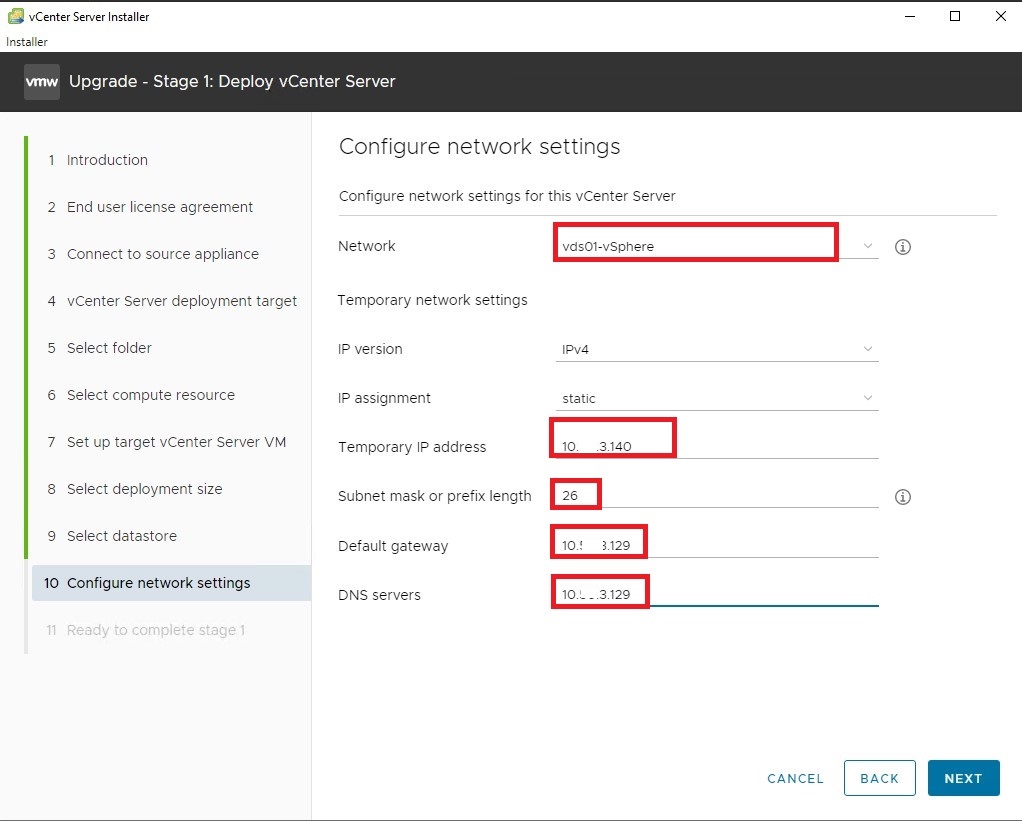
-
サマリーを確認し、「終了」をクリックします。
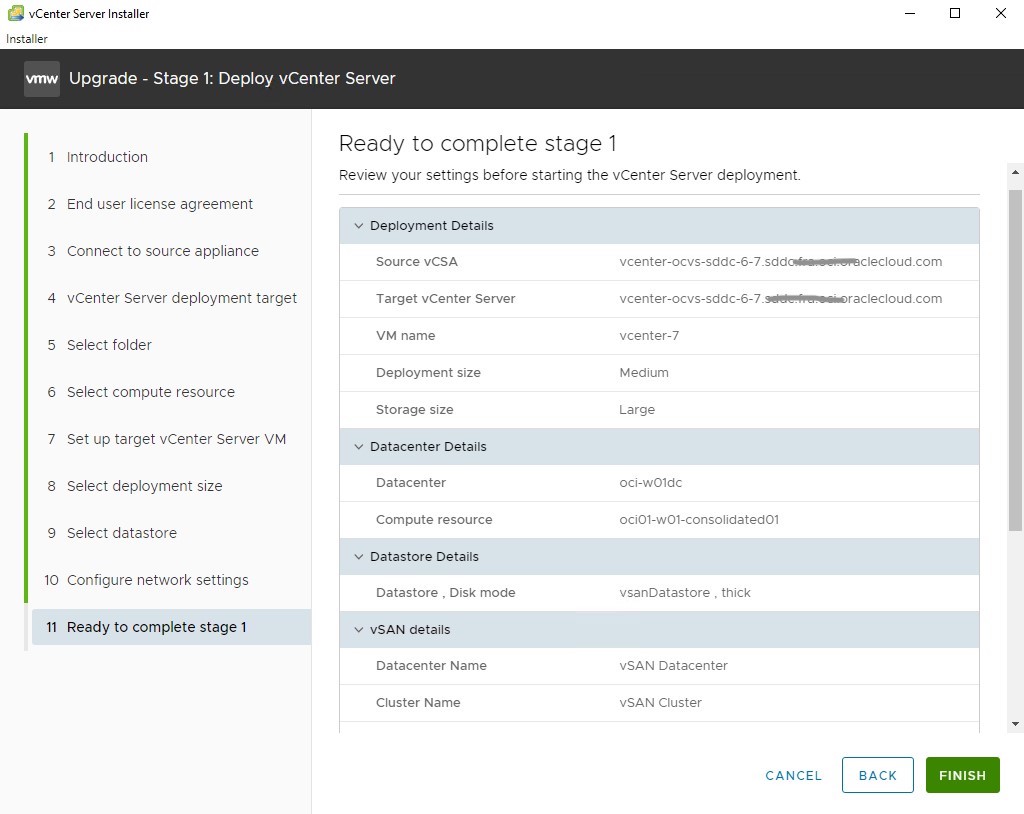
-
ステージ1が完了すると、次の図に示すようにステップが表示されます。「担当者」をクリックします。この画面を閉じた場合、いつでもVAMIポータルを使用して新しいvCenterサーバーにアクセスして、アップグレード手順を続行できます。
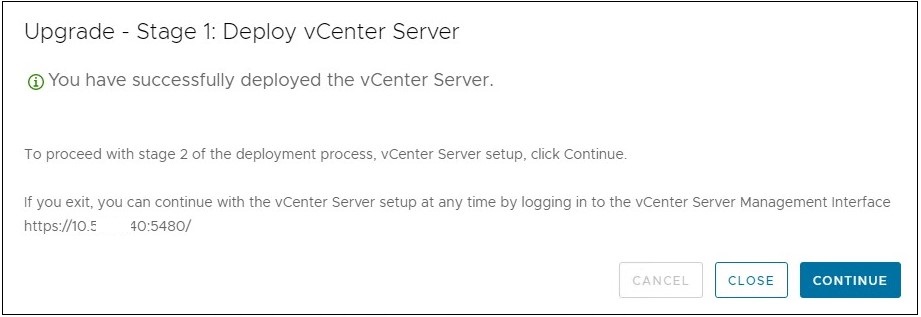
-
ステージ2です。「次へ」をクリックします。
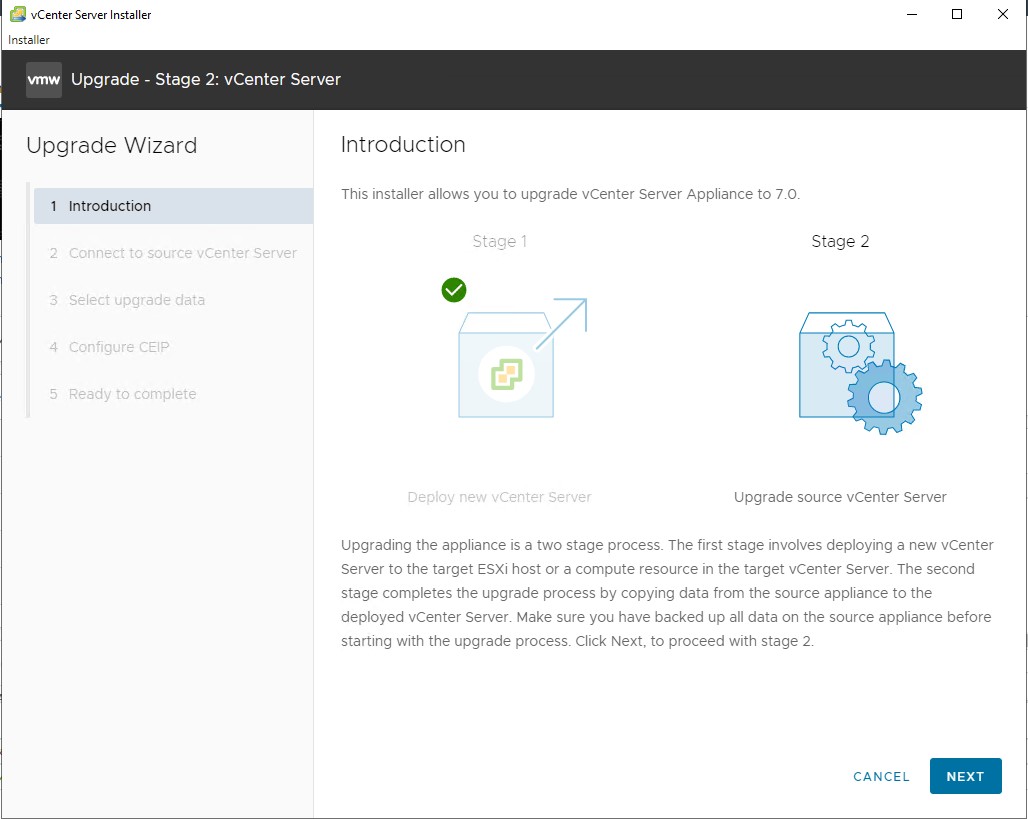
-
アップグレード前チェックはステージ2で実行されます。エラーがない場合は、アップグレード プロセスを続行できます。ただし、これはvSphereのメジャー・アップグレードであるため、次のスクリーンショットに示すように、dvSwitchでサポートされていないlacpバージョンに関連するエラー・メッセージが表示されます。
-
このエラーを修正するには、KB記事VMware KB 2051311に従ってください
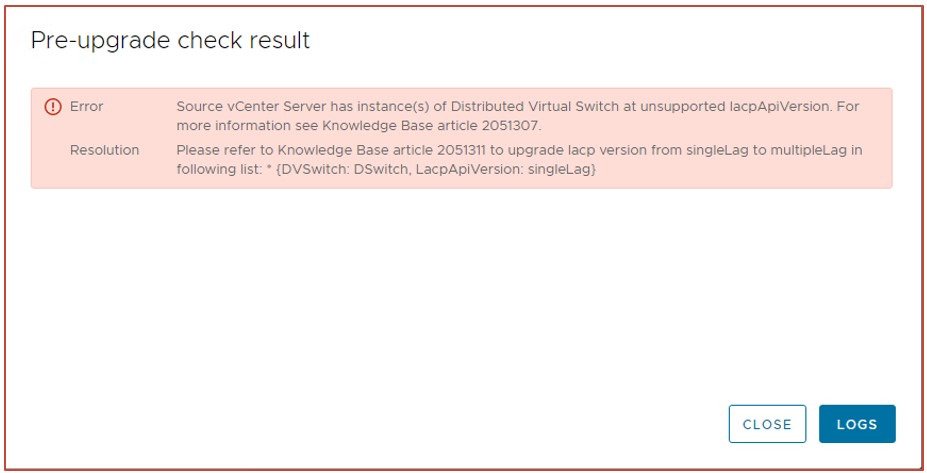
-
-
LACPを拡張するためにdvSwitchをアップグレードしたら、アップグレード手順を続行し、アップグレード前のチェックが成功します。アップグレード画面に戻り、ソースvCenterサーバーのルート資格証明を入力します。
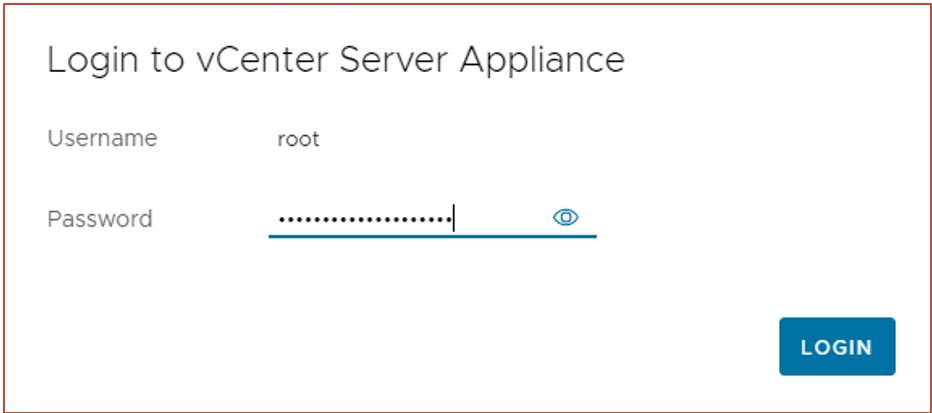
-
アップグレード前のチェックの結果、無視できる警告メッセージが表示されます。警告ダイアログボックスを閉じ、「Next」をクリックしてアップグレードを続行します。
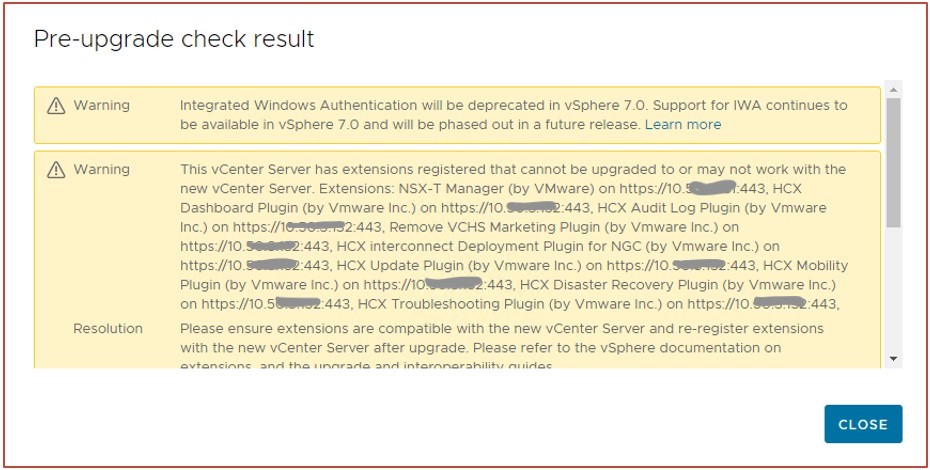
-
次のスクリーンショットに示すようにオプションを選択して、古いvCenterから新しいvCenterサーバーにデータをコピーします。
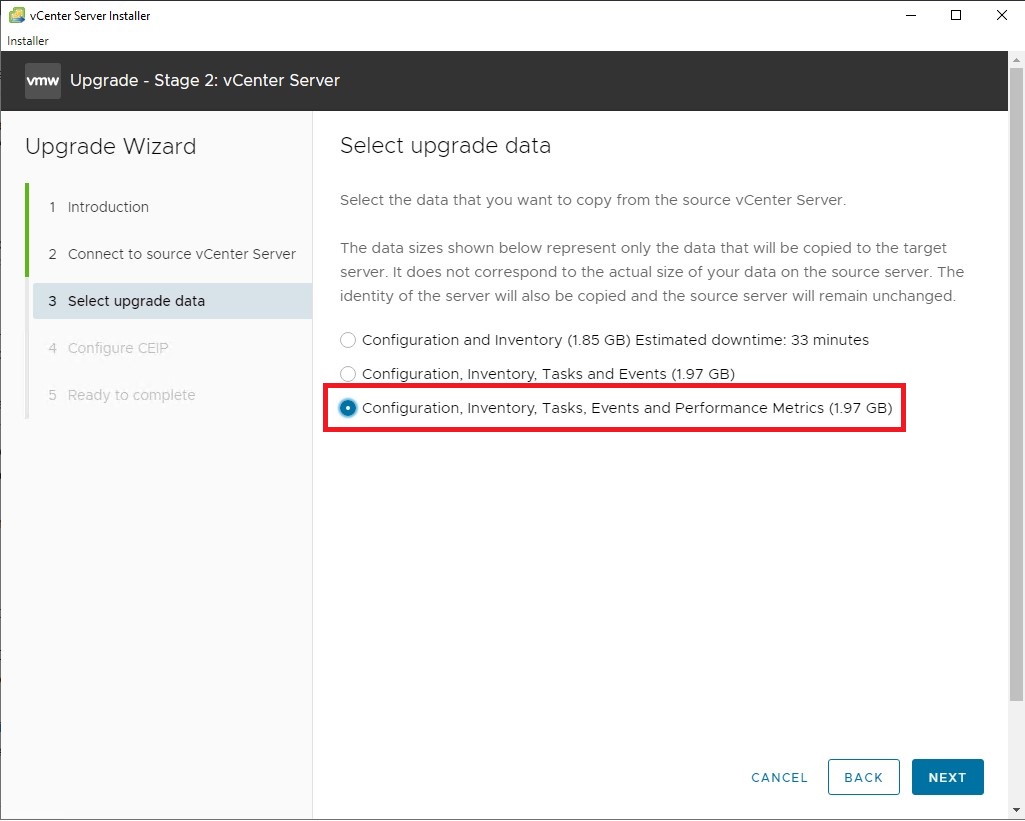
-
次の画面で、CEIPプログラムに参加するか、チェック・ボックスの選択を解除して先に進みます。
-
サマリー画面の詳細を確認し、「FINISH」をクリックします。
-
「OK」をクリックして、ソースvCenterサーバーのネットワーク更新構成の警告メッセージを受け入れます。
-
TLSバージョン・アップグレードに関連するメッセージをクローズし、自動デプロイします。これらのメッセージは情報提供のみを目的としています。
-
ステージ2のアップグレードに成功すると、次の画面が表示されます。
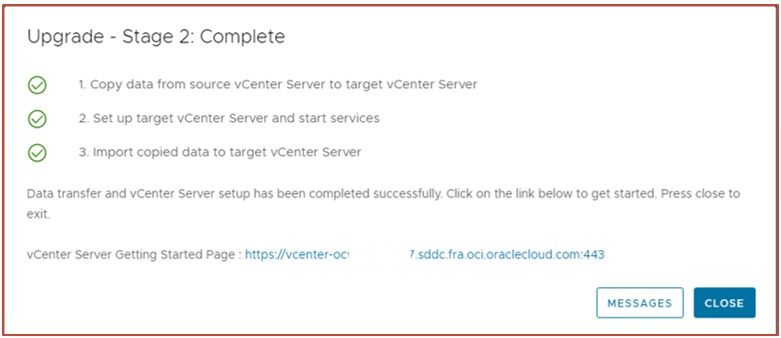
vCenterサーバーのVAMIコンソールにログインし、vCenterサーバーのバージョンを確認し、ヘルス・ステータスをチェックして、すべてが正しく動作していることを確認します。vCenterサーバーのアクセシビリティまたはヘルスに問題がある場合は、Oracle Supportにサポート・ケースを記録します。
タスク4: vCenterおよびVSANのライセンスの追加
-
vCenterおよびvSANのライセンスを取得するには、OCIコンソールにログインし、左側のナビゲーション・ペインからハイブリッド、VMwareソリューション、ソフトウェア定義データ・センターに移動して、SDDCをクリックします。
-
バナーで、「更新されたバイナリおよびライセンスの取得」をクリックします。ライセンス・キーをコピーし、新しいvCenterサーバーに追加します。VMware KBの記事に従って、vCenterおよびvSANのライセンスを追加および管理します VMware KB 2107538
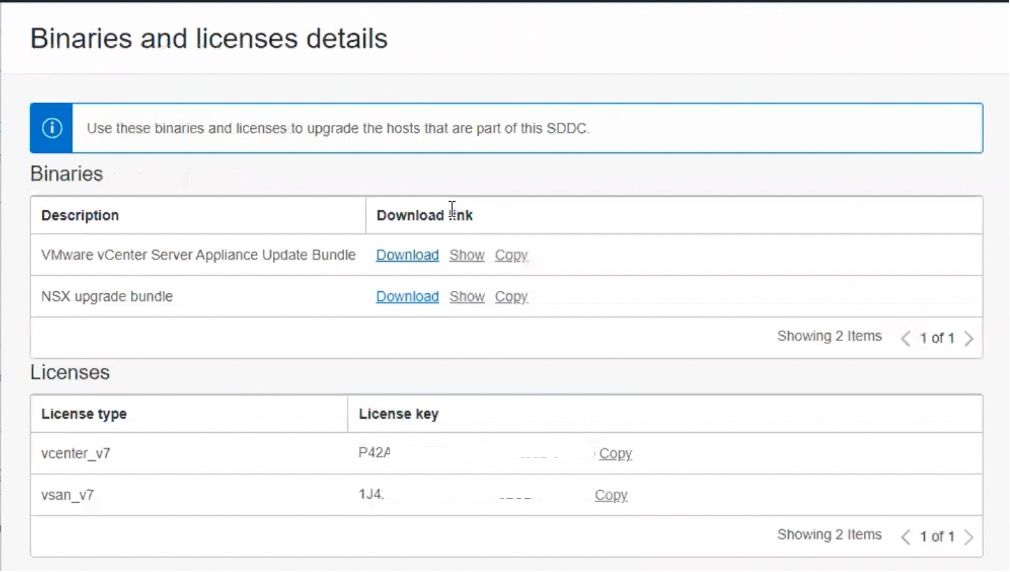
タスク5: vSphereクラスタのアップグレード
この項では、vSphereクラスタのESXiホスト・アップグレード手順について説明します。複数のクラスタがある場合は、同じ手順に従います。
ESXiホストのアップグレード
この項では、ESXiホストのアップグレードを実行するために必要なステップについて説明します。
-
OCIコンソールにログインし、左側のナビゲーション・ペインから、ハイブリッド、VMwareソリューション、ソフトウェア定義のデータ・センターに移動してSDDCをクリックします。SDDCがアップグレードされたことを示すバナーが表示されます。「vCenterでバイナリおよびライセンスを更新しました」チェック・ボックスを選択し、「次へ」をクリックします。
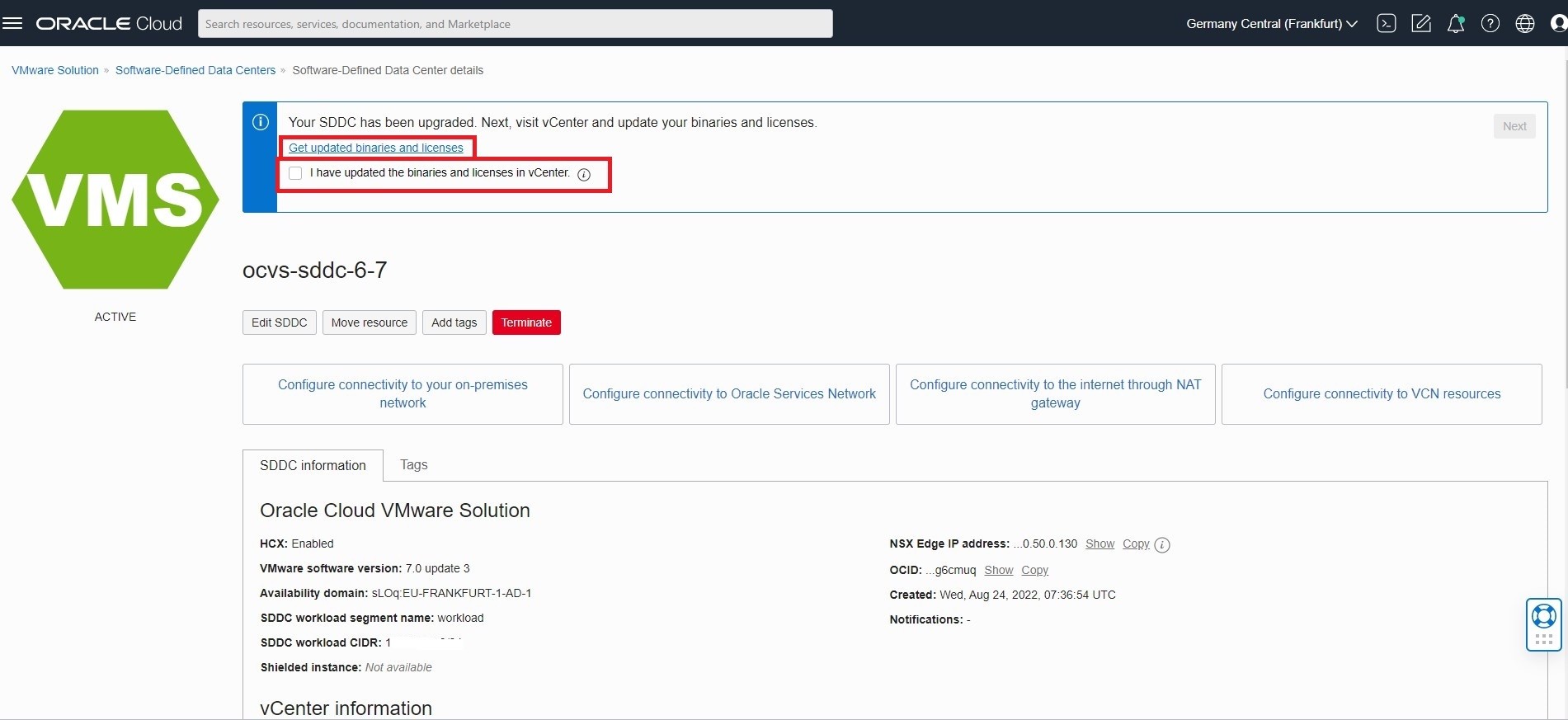
-
次の画面には、すべてのESXiホストをアップグレードするバナーがあります。アップグレードするセクションESXiホストからホスト1をクリックします。
ノート: ホストのアップグレードを1つずつ実行する必要があります。
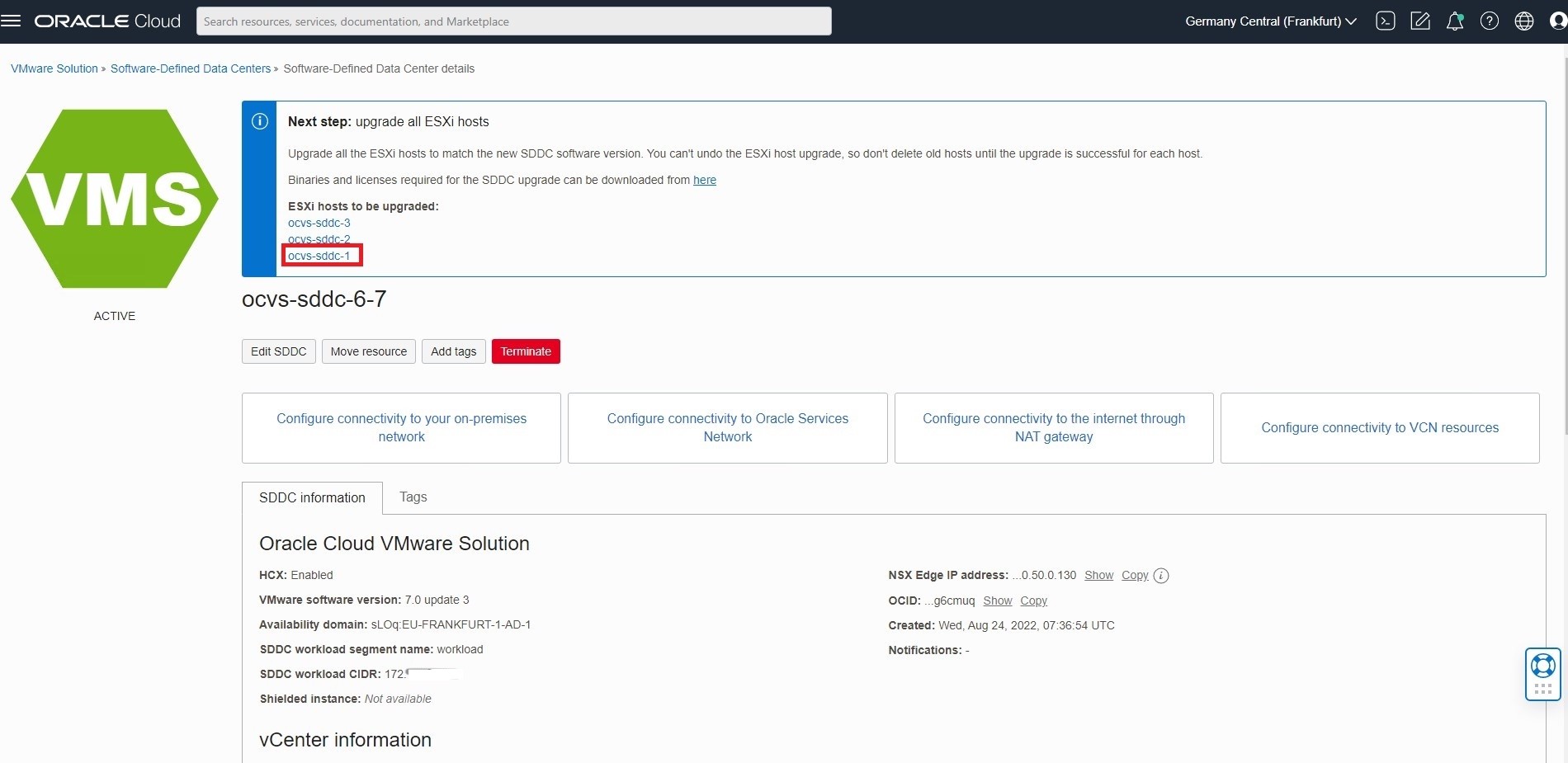
-
「アップグレード」をクリックします。
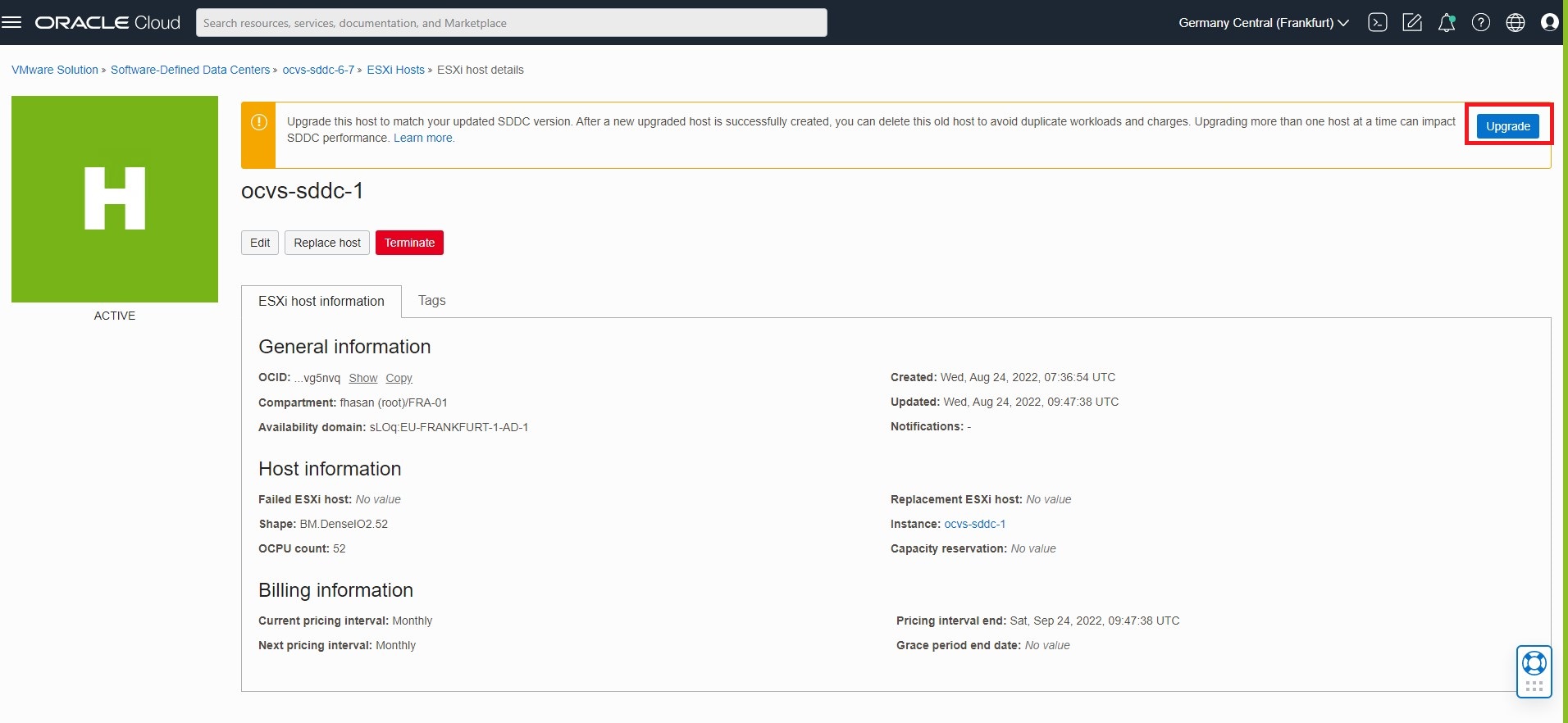
-
デフォルトの「容量タイプ」のままにして、「理解しています。」チェック・ボックスを選択し、「アップグレード」をクリックします。
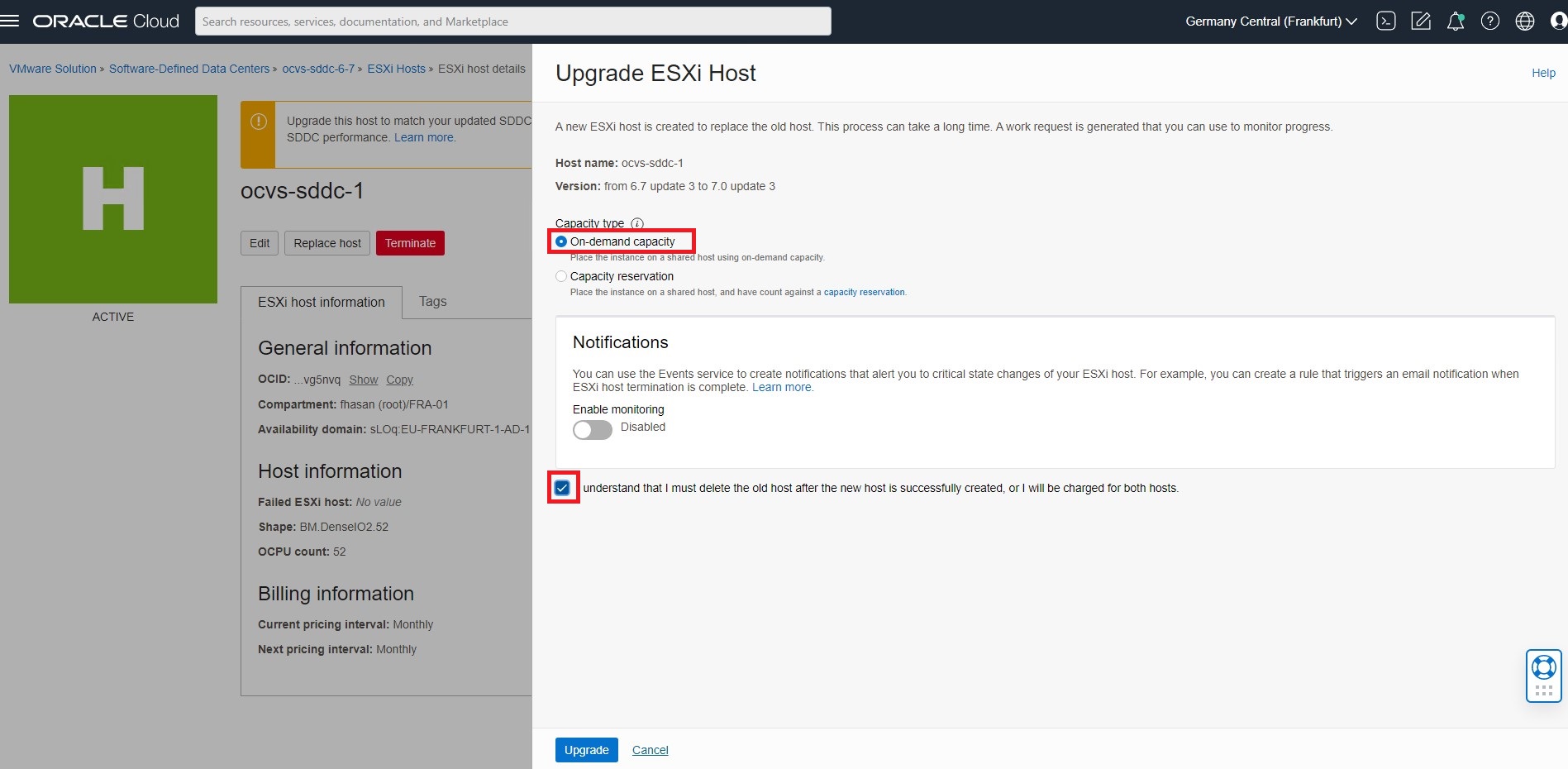
-
「Create ESXi host」のステータスをモニターします。
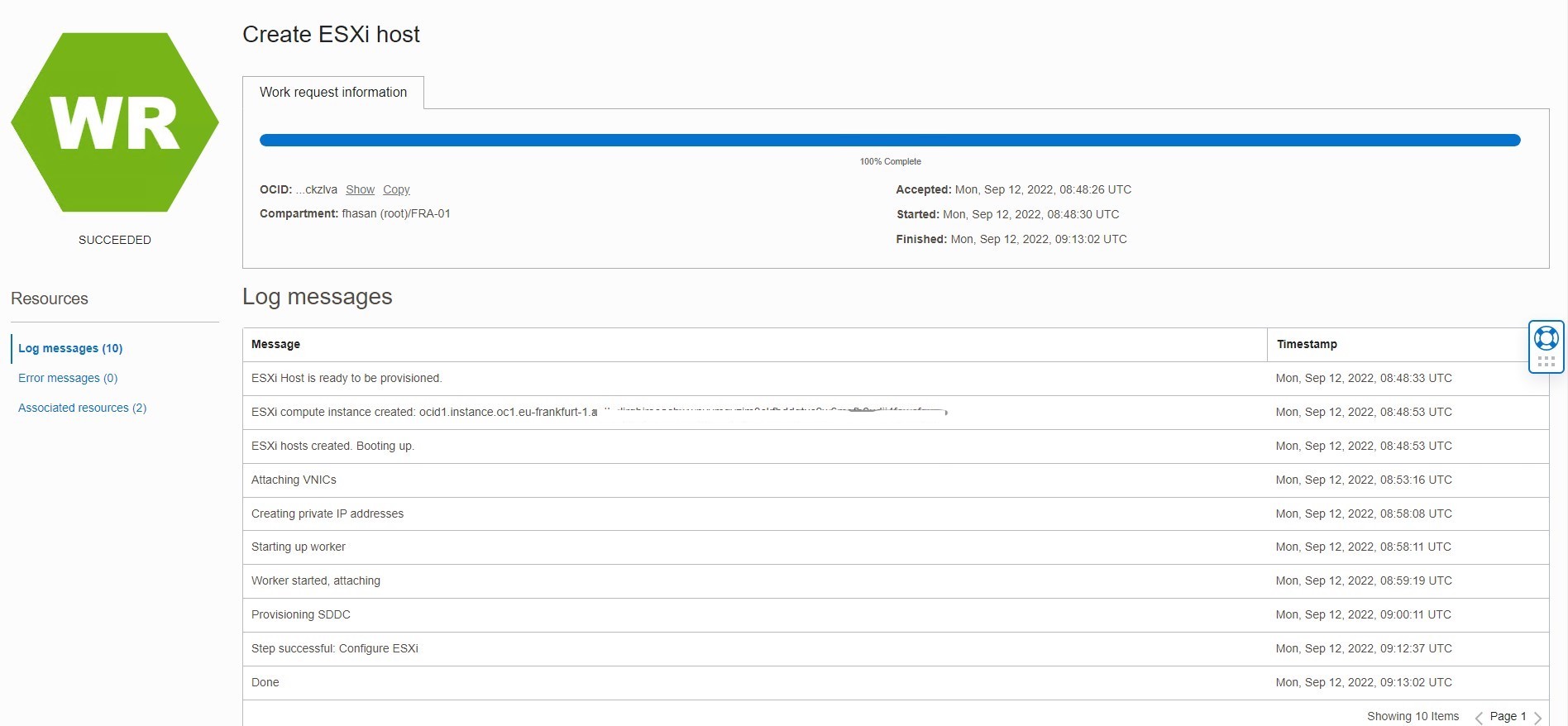
ノート:
- このアップグレード・プロセスでは、クラスタに追加してNSXおよびVSAN用に構成する必要があるテナンシに新しいESXiホストが作成されます。新しいホストは時間単位の請求レートを使用し、アクティブになるとすぐに請求を開始します。構成が成功したら、請求の問題を回避するために古いESXiホストを終了する必要があります。新しいホストが更新され、古いホストの請求間隔が使用されます。
- アップグレードされたホストが「注意が必要」状態で反映されていることがわかります。ここでアクションを実行しないでください。新しいホストの構成が成功するまで、アップグレードしたホストを終了しないでください。この例では、ホスト Oracle Cloud VMware Solution- sddc-2がアップグレードされ、新しいホスト Oracle Cloud VMware Solution- sddc-5がプロビジョニングされています。
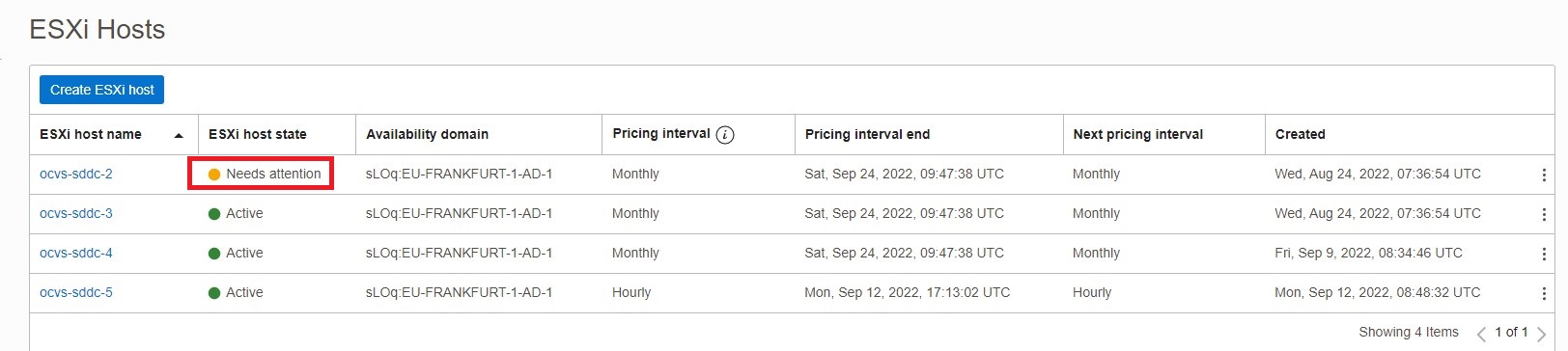
-
ホストをvCenterに追加しますが、クラスタには追加しないでください。ホストはクラスタの外部と保守モードのままにします。
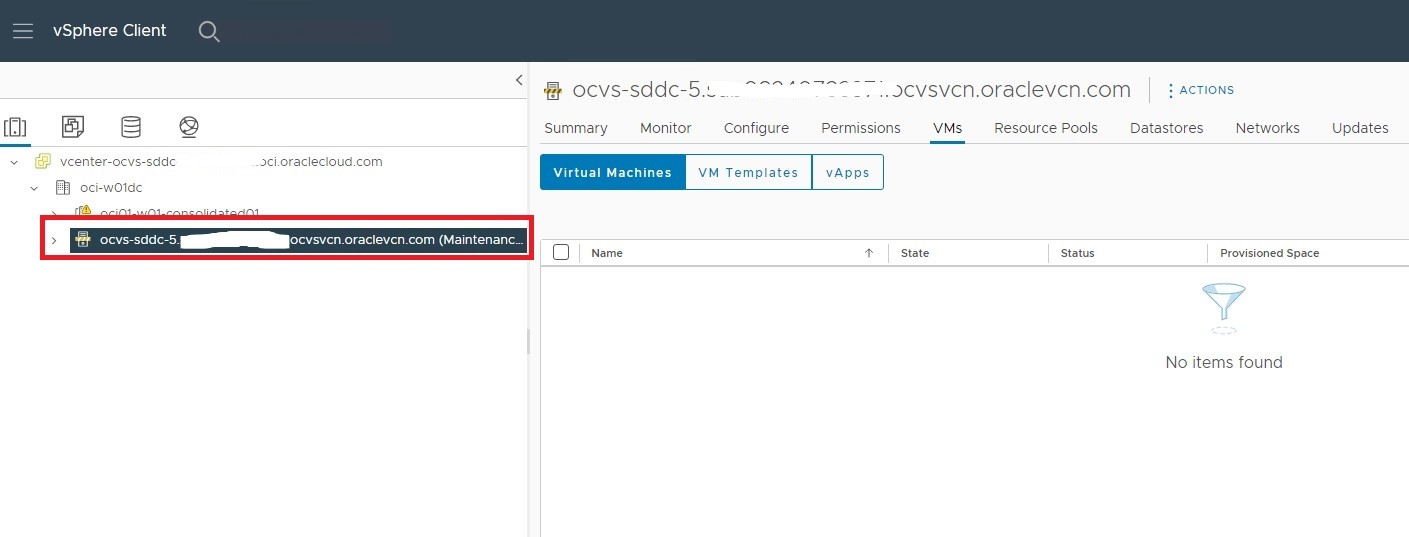
-
新しく追加されたホストをDSwitchに追加します。次のステップを実行します。

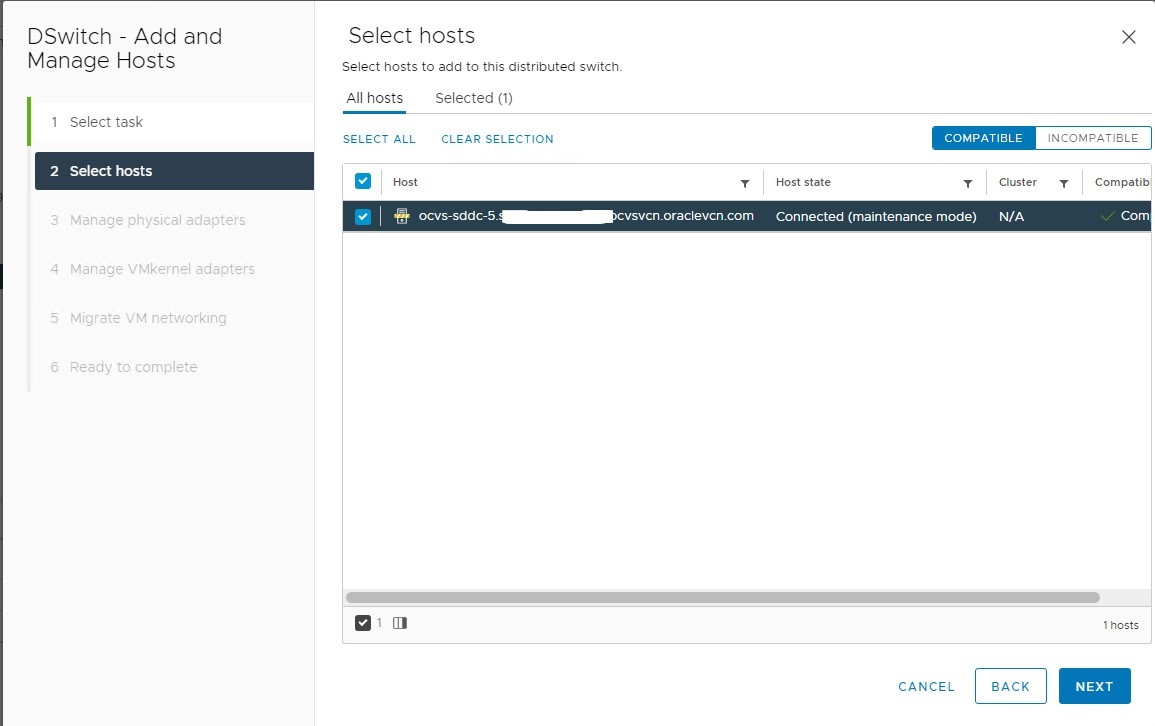
-
Uplink - vmnic0にvmnic0を割り当てます。vmnic 1を選択せず、デフォルトのままにします。「次へ」をクリックします。
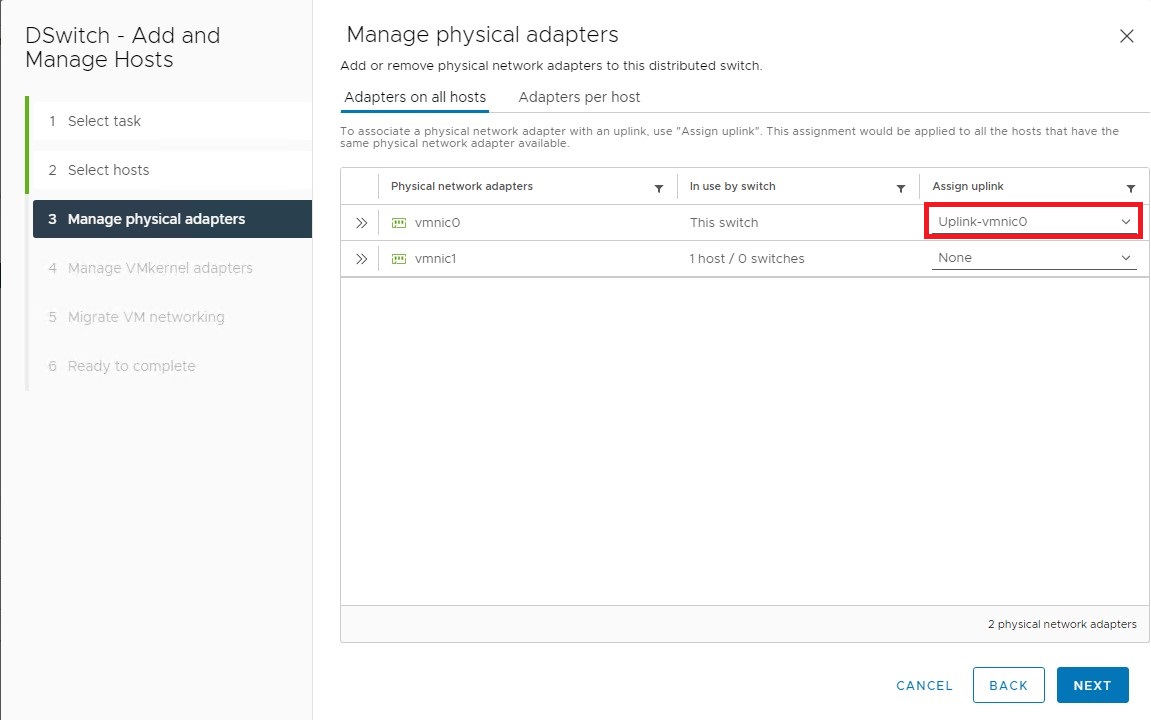
-
vmkernelアダプタの移行を選択し、vmkernelアダプタを次のマッピングとともに移動します。
- vmk0 - 管理ネットワーク
- vmk1 - vMotion
- vmk2 - vSAN
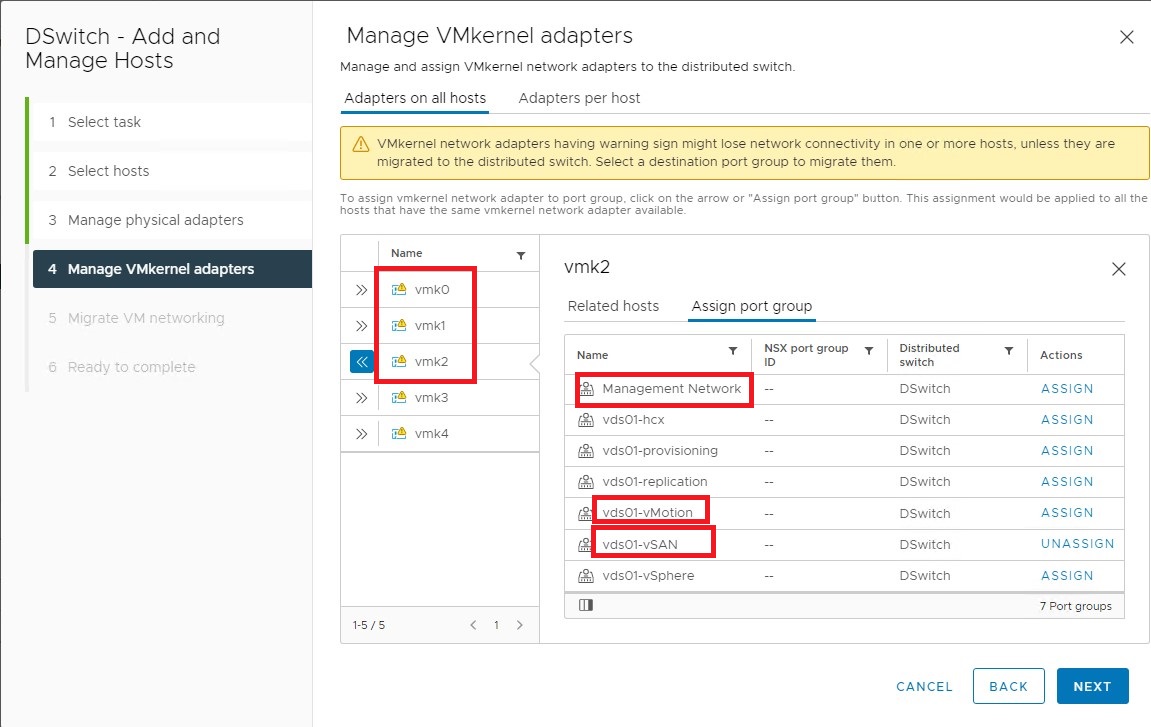
-
「VMの移行」ネットワーク画面のデフォルトはそのままにし、「次へ」をクリックしてウィザードを終了します。
-
ここで、DSwitchにレプリケーションおよびプロビジョニングdvportgroupを作成します。ポートグループの両方のVLAN情報を参照し、ほかのvmkernelアダプタと同じ設定とセキュリティーを維持します。
-
レプリケーションおよびプロビジョニングのvmkernelアダプタをDSwitchのdvportgroupsに移動します。DSwitchを右クリックして「ホスト・ネットワーキングの管理」をクリックし、「次へ」をクリックします。
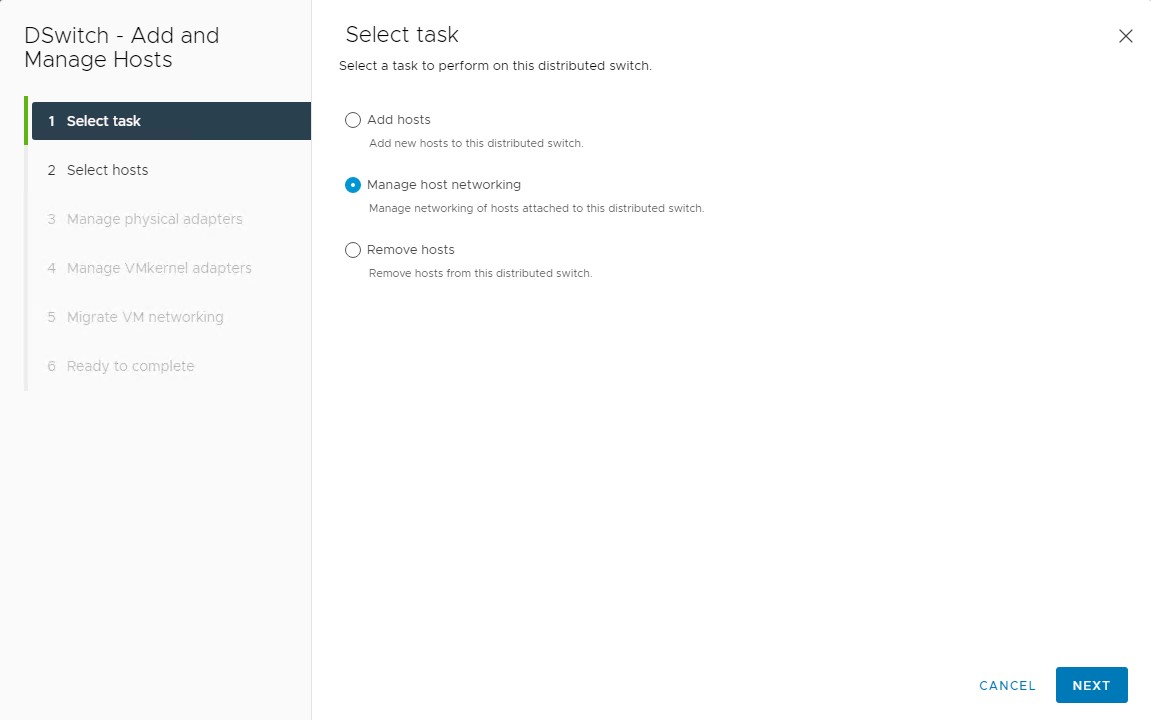
-
ホストを選択し、「次へ」をクリックします。
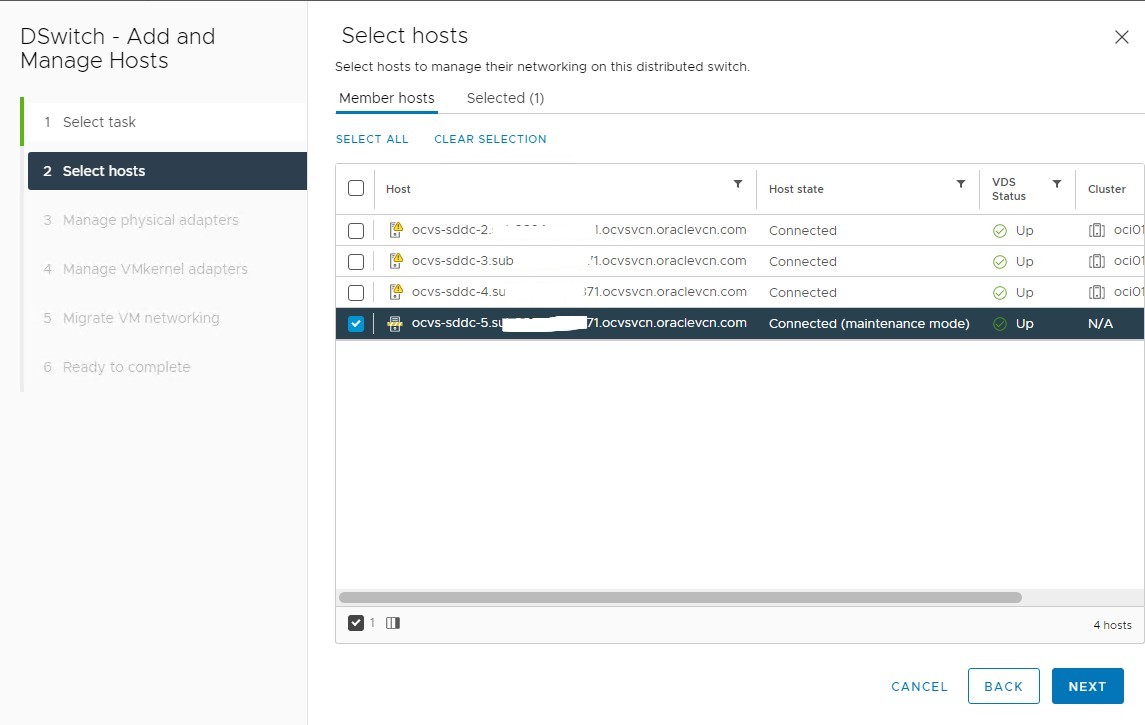
-
「物理アダプタの管理」のデフォルトのままにします。vmnic1を移動しないでください。
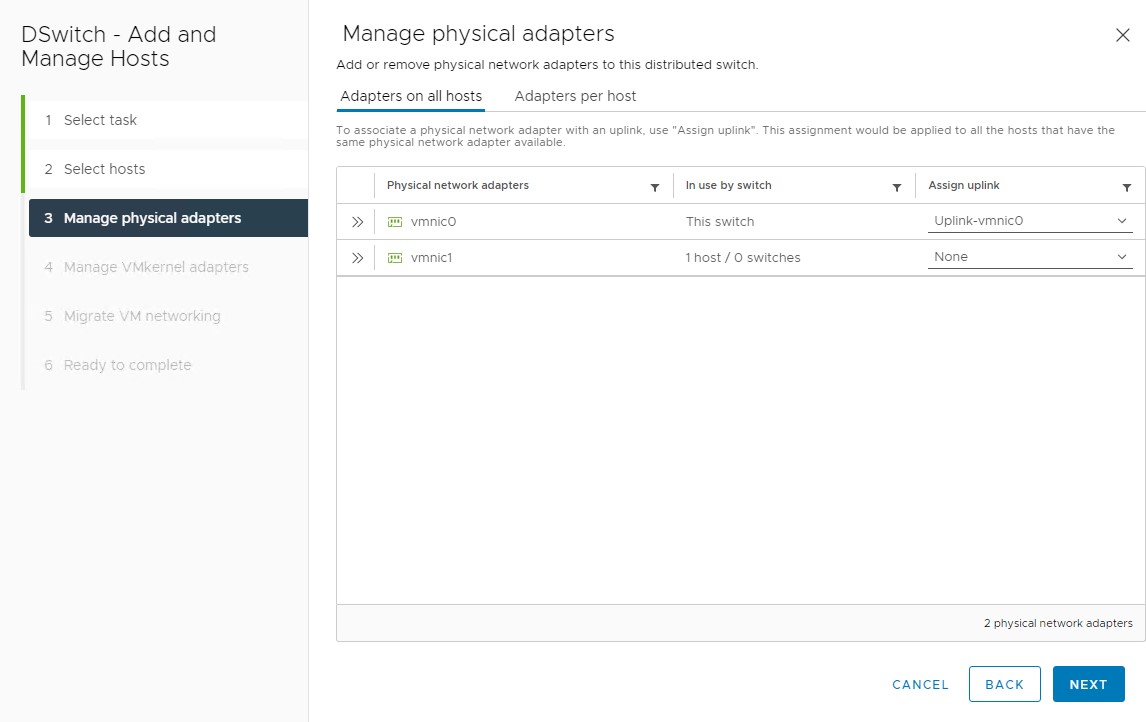
-
vmk3およびvmk4に対して次のマッピングを実行します。
- vmk3 - レプリケーション
- vmk4 - プロビジョニング
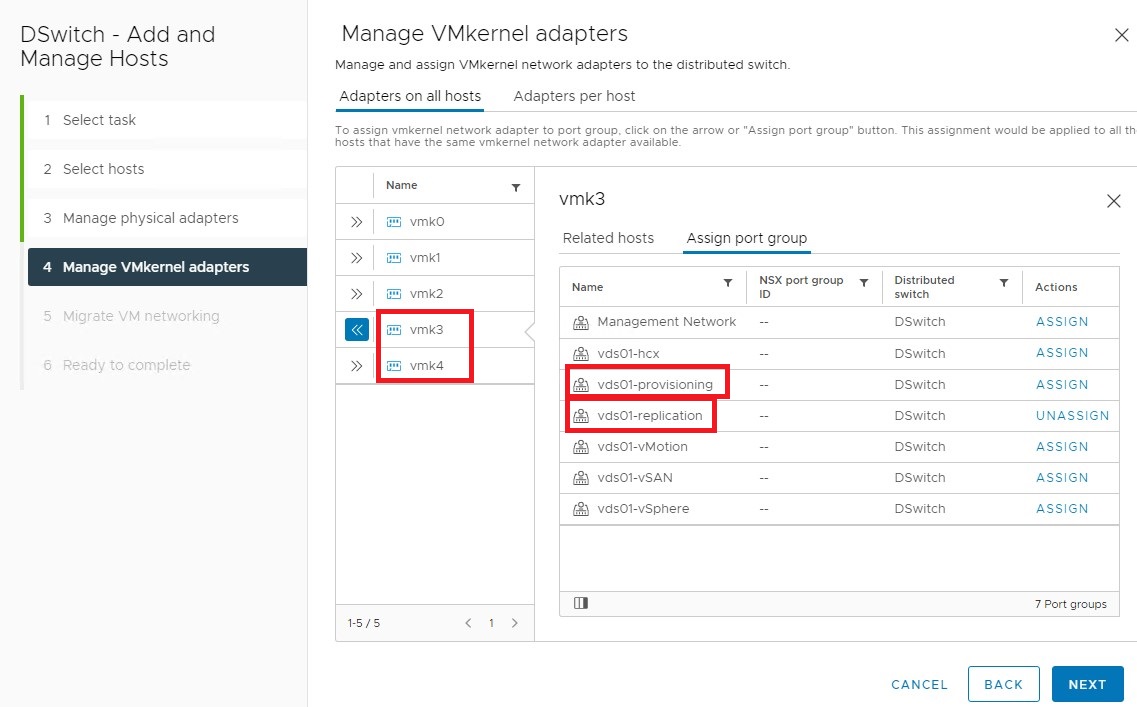
-
「次へ」をクリックし、ウィザードを終了します。
ホストのステータスをモニターし、この操作にエラーがないことを確認します。新しく追加されたホストのvmkernelアダプタを確認し、すべて DSwitchに接続します。
vSANおよびNSX- Tのホストを準備します
-
ホストをクラスタに移動しますが、保守モードから削除しないでください。
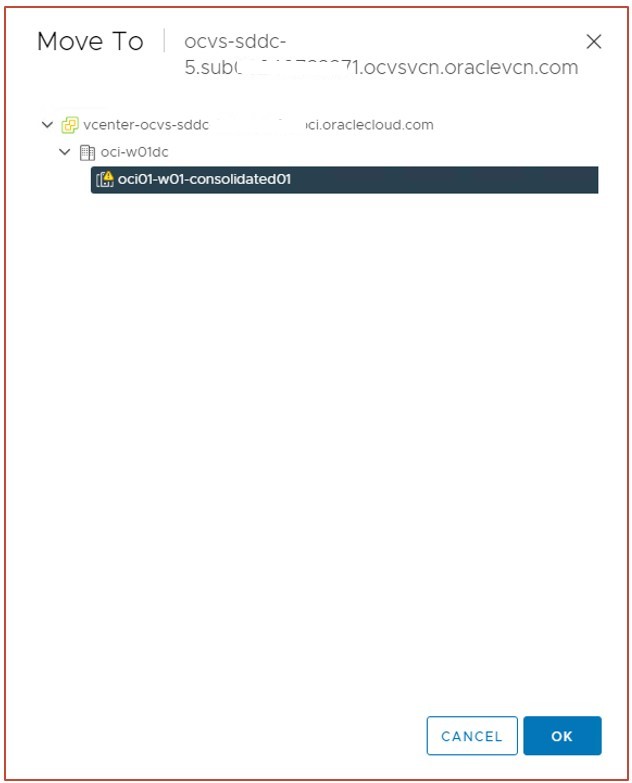
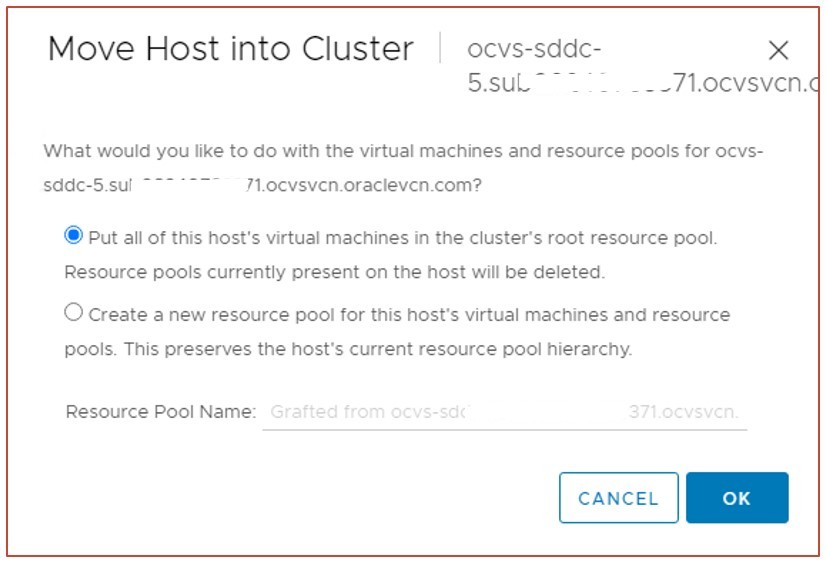
-
次に、ディスクがvSANを更新するように要求します。これを行うには、クラスタをクリックし、「構成」、「vSAN」に移動して「ディスク管理」をクリックし、「CLAIM UNUSED DISKS」をクリックします。
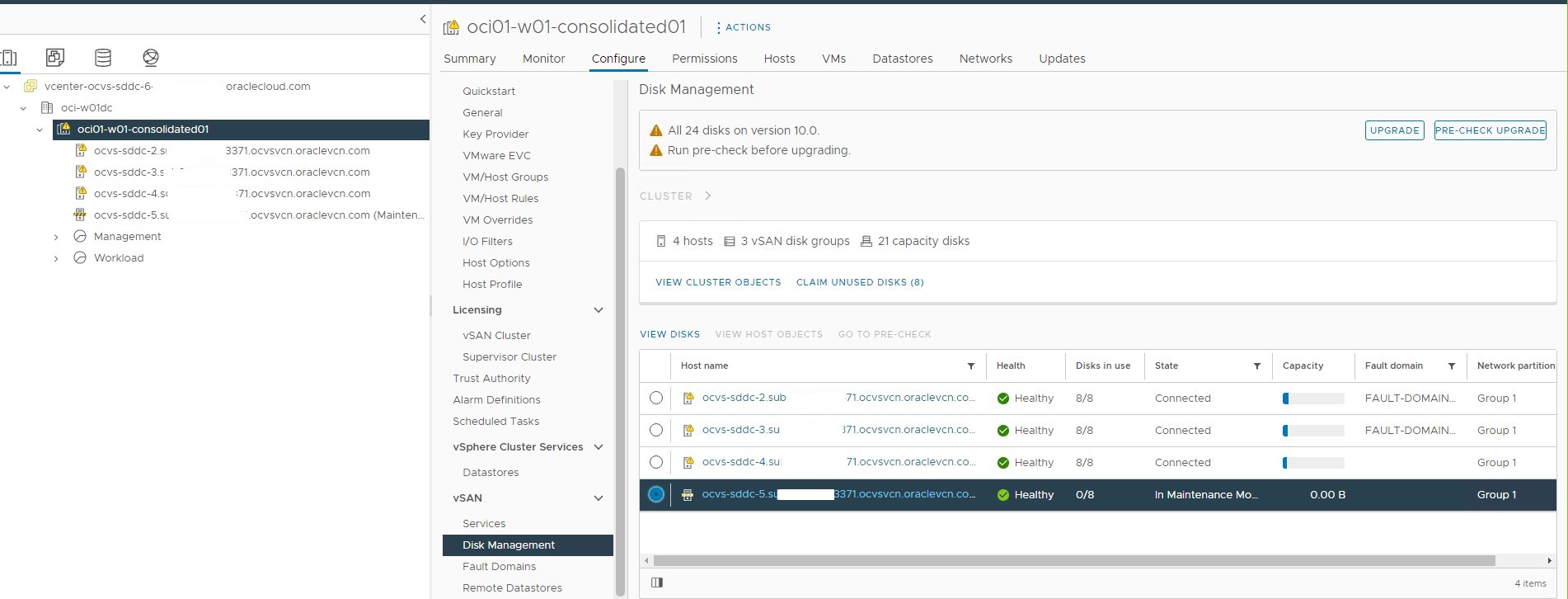
-
最初のNVMeディスクをキャッシュ層として要求し、残りのディスクをキャパシティ層として要求し、「CREATE」をクリックします。次のスクリーンショットを参照してください。
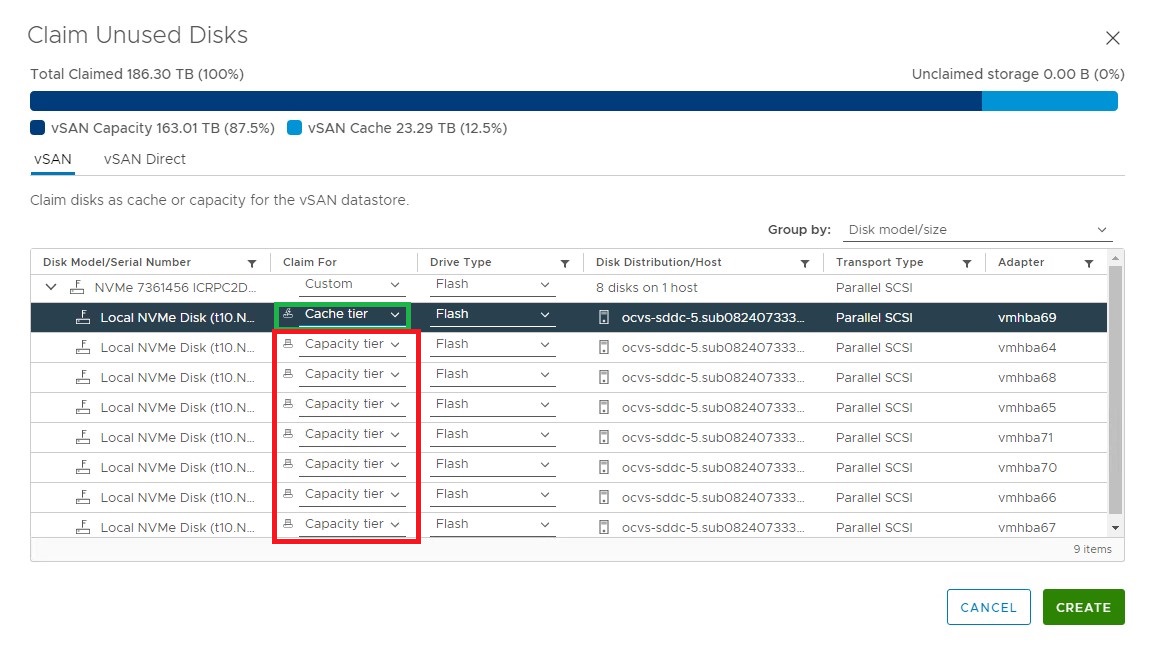
- すべてのディスクがこのホストからvSANに対して要求されると、vSANのクラスタ・ストレージ・サイズを確認します。vSANストレージのサイズが増加すると、操作が成功したことが示されます。操作中の問題についてvSANセクションおよびイベントを確認できます。問題がある場合は、Oracle Supportでサポート・ケースを提起します。
- NSXにログインし、新しく追加されたホストのステータスを確認します。ステータスを確認するには、「System」、「Fabric」、「Node」、「Managed by」、「vcenter」に移動し、新しく追加されたトンネルおよびノードのホストステータスを確認します。次のサンプル・スクリーンショットを参照してください。
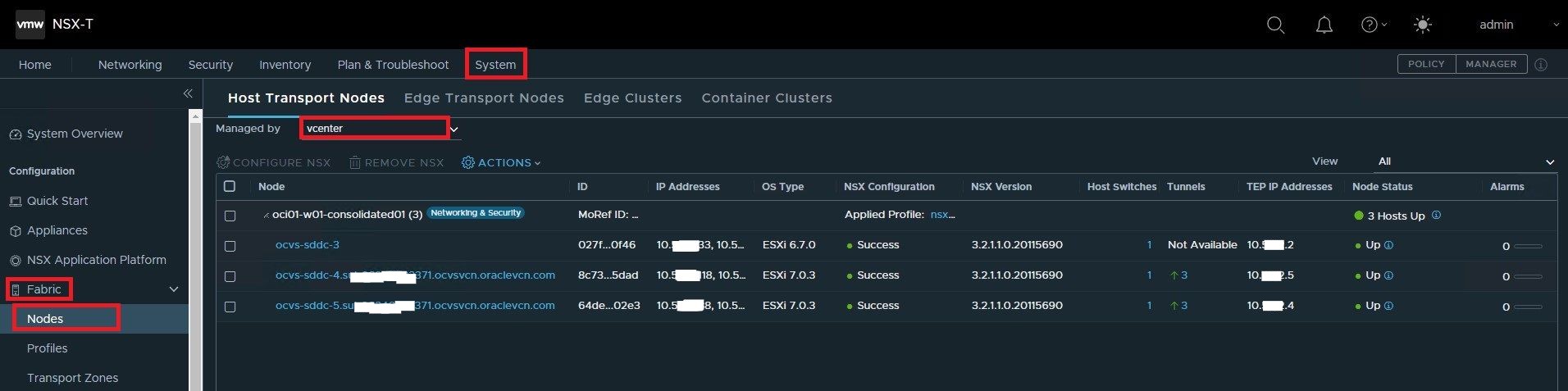
-
保守モードからホストを削除し、NSXネットワークに接続されたテスト VMを新しく追加されたホストに移動してネットワーク接続を検証します。
コンピュート、ストレージおよびネットワーキング用に新しく追加されたホスト機能を検証したので、新しいホストに対してホスト終了操作を実行することをお薦めします。
古いホストを終了します
-
古いホストを保守モードにし、「Full Data Migration」オプションを選択します。「事前チェックに進む」をクリックします。
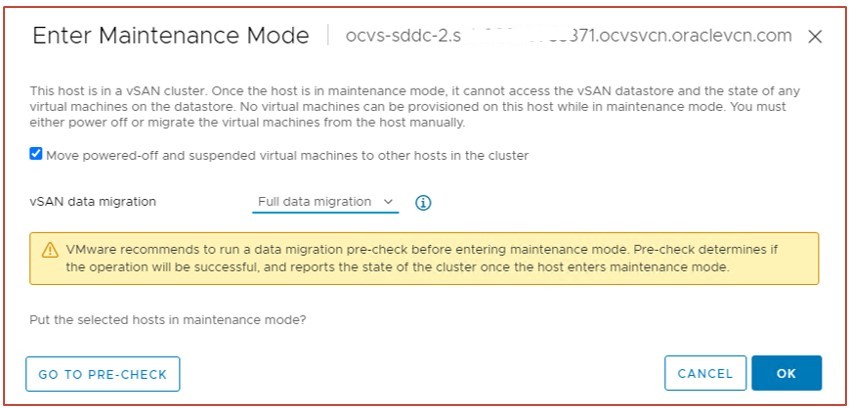
-
「PRE- CHECK」をクリックして結果を確認し、ホストを保守モードに移動します。
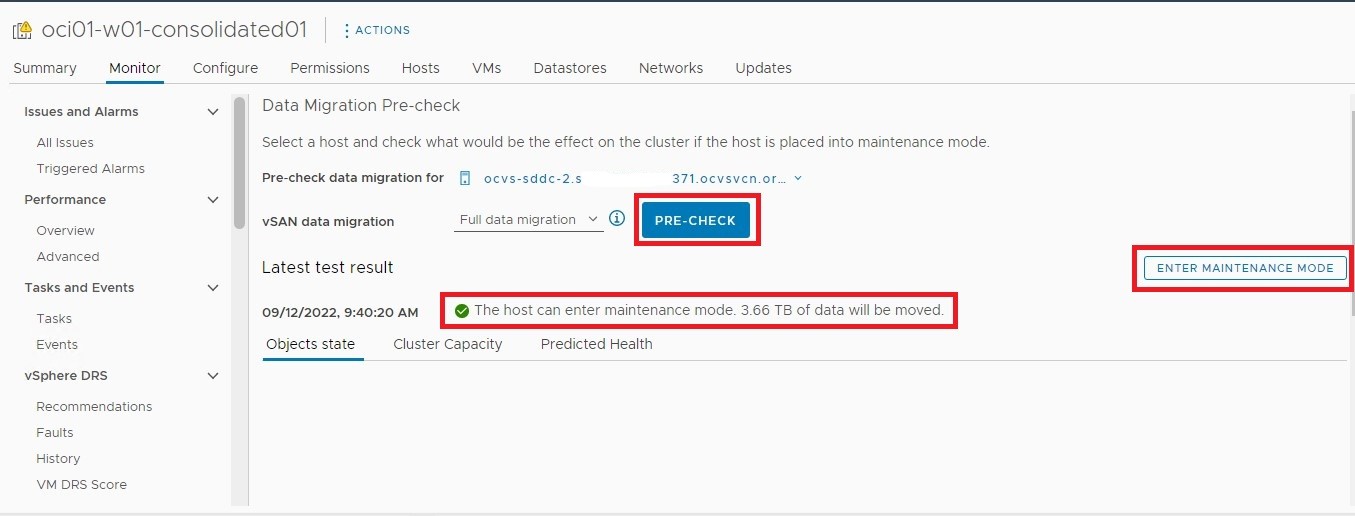
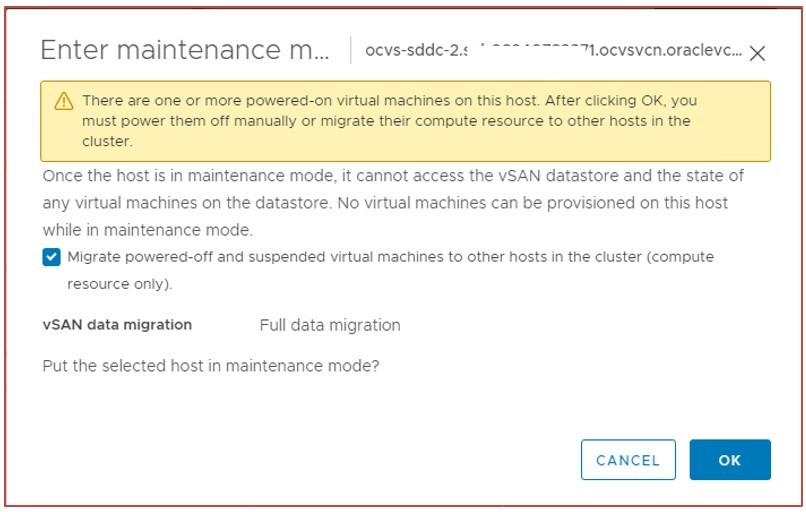
- NSX Managerにログインし、システム、Fabric、ノード、管理元、vCenterに移動します。古いホストを選択し、「削除NSX」をクリックします。
- ホストをクラスタ外に移動します。
- ホストを切断し、インベントリから削除します。
-
クラスタ、構成、vSAN、フォルトドメインに移動し、フォルトドメイン情報を確認します。各ホストは、それぞれのフォルト・ドメイン内にある必要があります。ホストおよびフォルト・ドメインの数が一致しない場合は、新しいフォルト・ドメインを作成し、そのホストに移動します。
ノート: OCIフォルト・ドメインはVSANフォルト・ドメインとは異なります。次にサンプル・ロジックを示します。
OCI可用性ドメイン OCIフォルト・ドメイン OCIコンピュート・インスタンス vSANフォルト・ドメイン ESXiホスト AD 1 FD 1 sddc-host1、sddc-host4 障害- DOMAIN-1 sddc-host1、sddc-host4 AD 2 FD 2 sddc-host2、sddc-host5 障害- DOMAIN-1 sddc-host2、sddc-host5 AD 3 FD 3 sddc-host3、sddc-host6 障害- DOMAIN-1 sddc-host3、sddc-host6 -
これで、ホストがvCenterから削除されました。OCIコンソールからホストを終了できます。これを行うには、OCIコンソールにログインし、ハイブリッド、VMwareソリューション、ソフトウェア定義のデータ・センターに移動して「SDDC」をクリックします。
-
下にスクロールして、ESXiホストを選択します。ホストステータスが Needs Attentionのホストをクリックします。次のスクリーンショットを参照してください。ホスト名をクリックします。
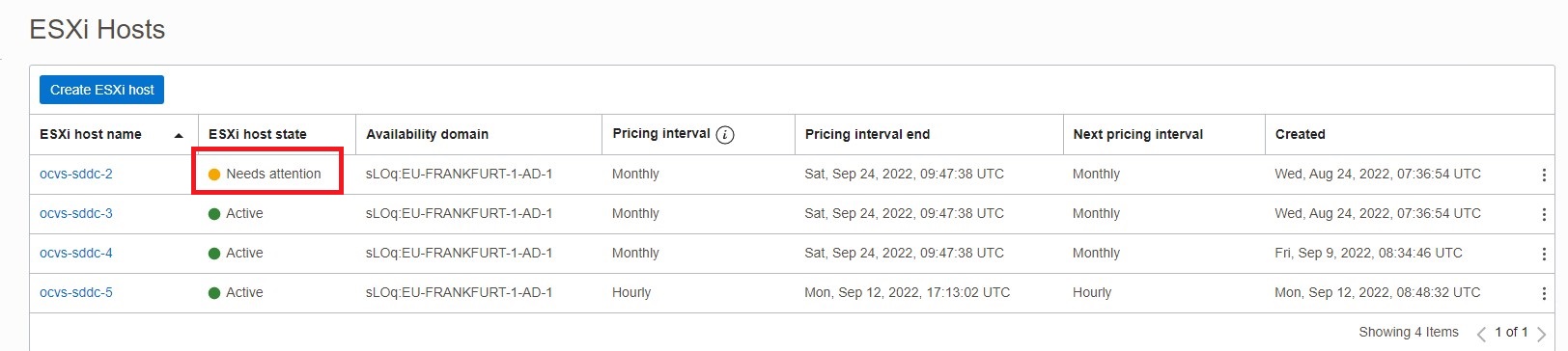
-
「終了」をクリックし、新しく追加されたホストの請求ポリシーを確認します。
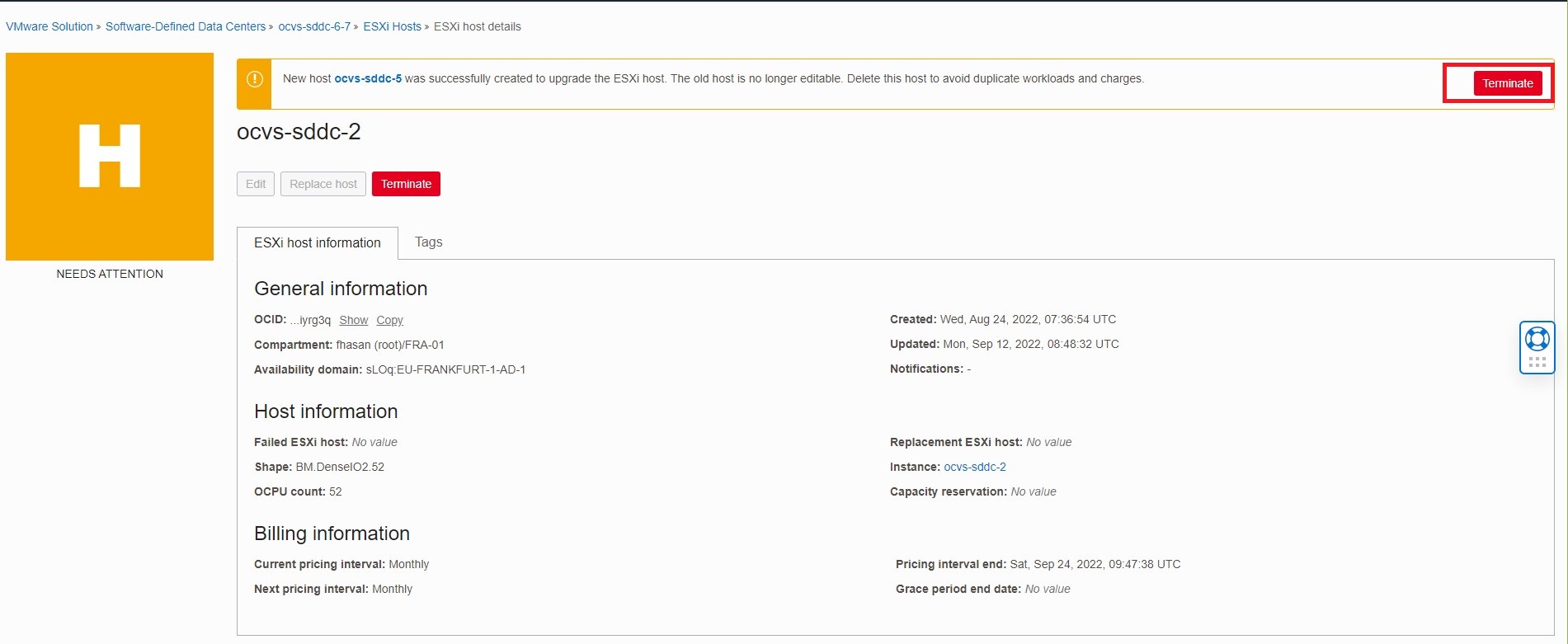
クラスタ内の残りのESXiホストをすべてアップグレードします。
- クラスタ内の残りのすべてのESXiホストについて、タスク5を繰り返します。
タスク6: vSANのアップグレード
クラスタ内のすべてのホストをアップグレードしたら、vSANを最新バージョンにアップグレードする必要があります。
-
vCenterサーバーにログインし、vSphereクラスタ、「構成」、「VSAN - サービス」をクリックし、右側のパネルから「PRE- CHECK UPGRADE」をクリックします。
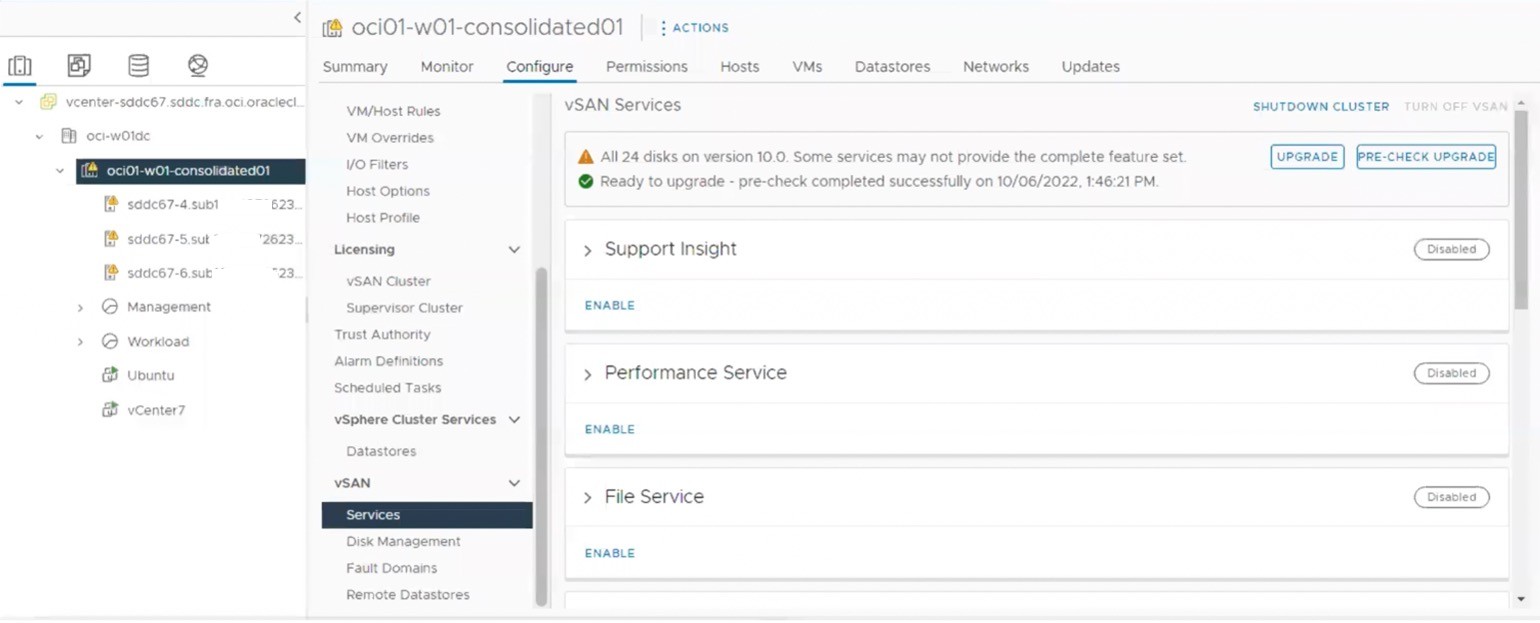
-
事前チェックにエラーがない場合は、「アップグレード準備完了」が表示されます。「UPGRADE」をクリックして、クラスタでVSANのアップグレードを実行します。
-
アップグレード・プロセスを監視します。アップグレードが成功すると、クラスタのすべてのディスクがそれぞれのvSANバージョンにアップグレードされます。
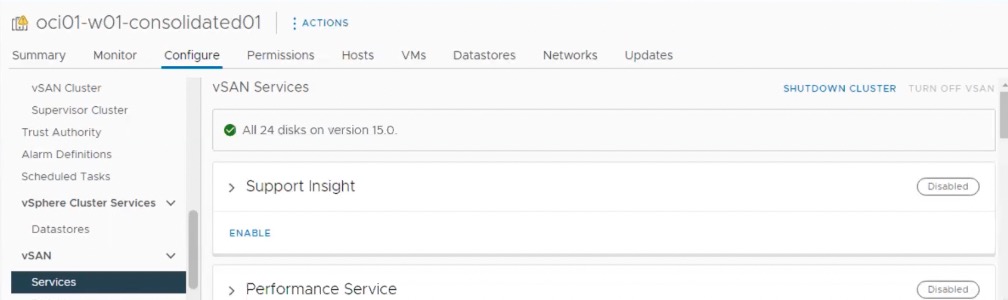
-
vSANで構成されたvSphereクラスタが複数ある場合は、このプロセスを繰り返します。
-
vSANクラスタのストレージ領域を確認し、vSANのヘルスを検証して、すべてが正常であることを確認します。アップグレード後のエラーがある場合は、サポート・ケースをOracleサポートに記録します。
タスク7: VDSのアップグレード
ノート:
- vSphereバージョン6.7のNSXアーキテクチャは、vSphere 7.0とは異なります。6.7 のSDDCにはNSX機能専用のN- VDSスイッチがあり、すべてのネットワークセグメントポートグループトラフィックがこのスイッチによって管理されます。ただし、VDSは管理トラフィックに使用されます。
- 各スイッチには6.7アーキテクチャーに1つのアップリンクがあり、vSphere v7.0では、VDSスイッチは管理トラフィックとNSXトラフィック(ワークロード)の両方を処理できます。vSphere 7.0のVDSは両方のアップリンクに接続されており、ネットワークトラフィックの冗長性とスループットを提供します。
- 最新のVDSバージョンを必要とする vSphere 7.0アーキテクチャーに準拠するために、ESXiホストネットワークをN- VDSからVDSに移動します。
DvSwitchをアップグレードするには、次のステップに従います:
-
管理者資格証明を使用してvCenterサーバーにログインします。
-
「ネットワーキング」タブに移動し、デフォルトのDSwitchを選択します。
-
DSwitchを右クリックし、「アップグレード」、「分散スイッチのアップグレード」の順にクリックし、アップグレードする最新バージョンを選択します。
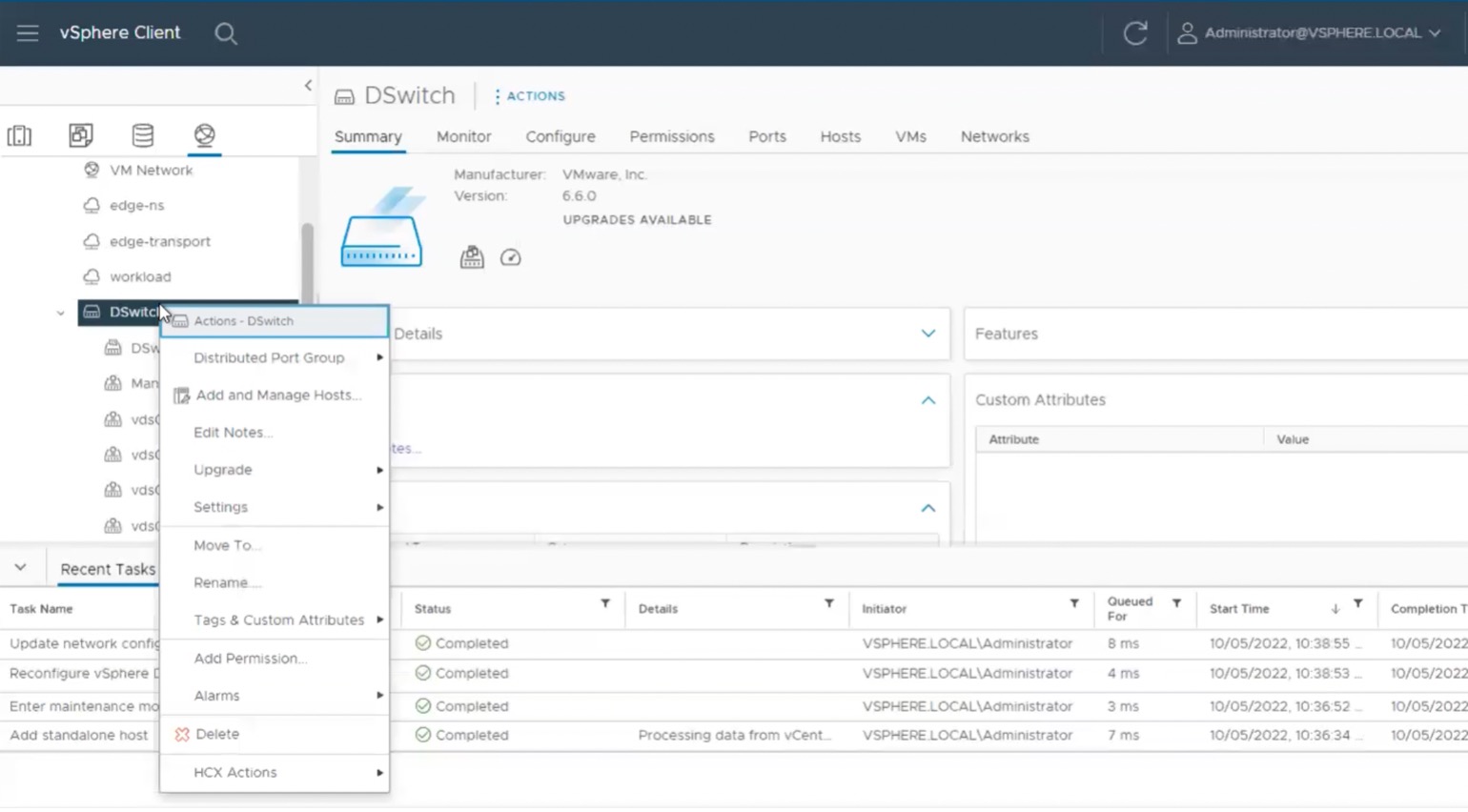
DSwitchバージョンは6.6.0から7.0.xにアップグレードされます。
タスク8: N- VDSからVDSへの移行
このセクションでは、ホストをN- VDSからVDSに移行する手順について説明します。次のガイドラインに従って、メンテナンス・ウィンドウで移行を完了します。
アップリンク・プロファイルの作成
新しいホストは、6.7環境のNSX環境から1つのアップリンクしか存在しないため、既存のトランスポートノードプロファイルおよびアップリンクプロファイルを使用できません。新しいプロファイルには、VDS 7.xアーキテクチャー互換用のアップリンクの両方が含まれます。
-
管理資格証明を使用してNSXマネージャにログインします。
-
「システム」、「プロファイル」、「プロファイルのアップリンク」にナビゲートし、「追加プロファイル」をクリックします。
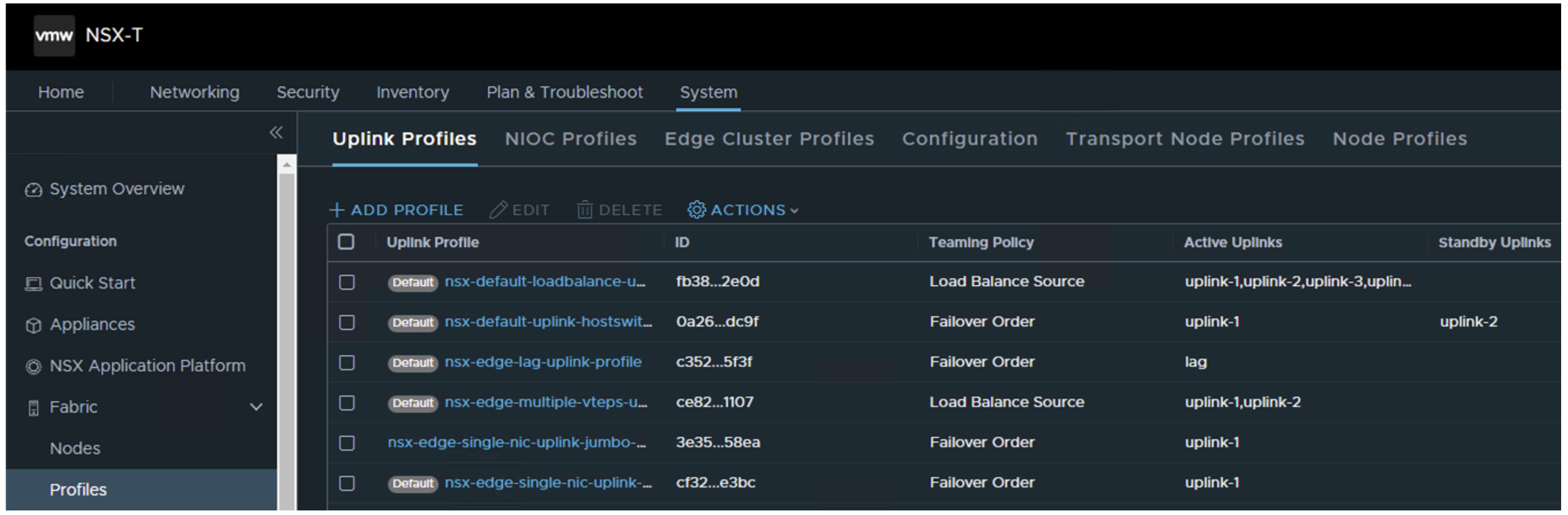
-
プロファイル名を指定し、LAG設定のデフォルトのままにし、「Teamings」セクションで「Default Teaming」を変更し、次の設定を選択します。
a.Name: 新しいプロファイルの名前を指定します。
b.チーミング・ポリシー: ロード・バランス・ソースMACアドレス
c.アクティブなアップリンク: uplink-1、uplink-2
d.Transport VLAN: NSX VTEP VLANのVLAN IDを更新します。VLAN IDは、OCIコンソール、VCN、VLANから取得できます。MTUは指定しないでください。VDSから取得されます。
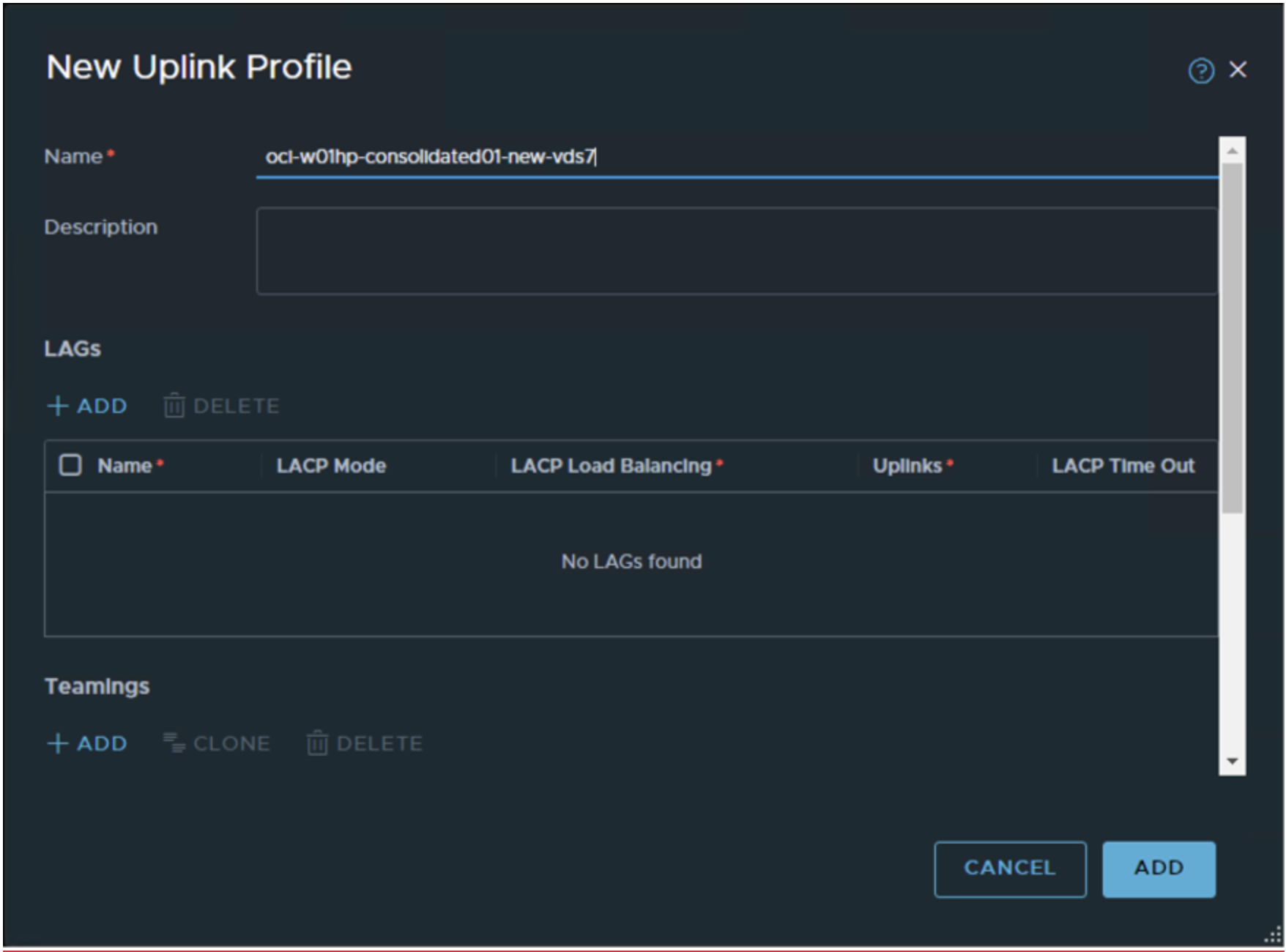
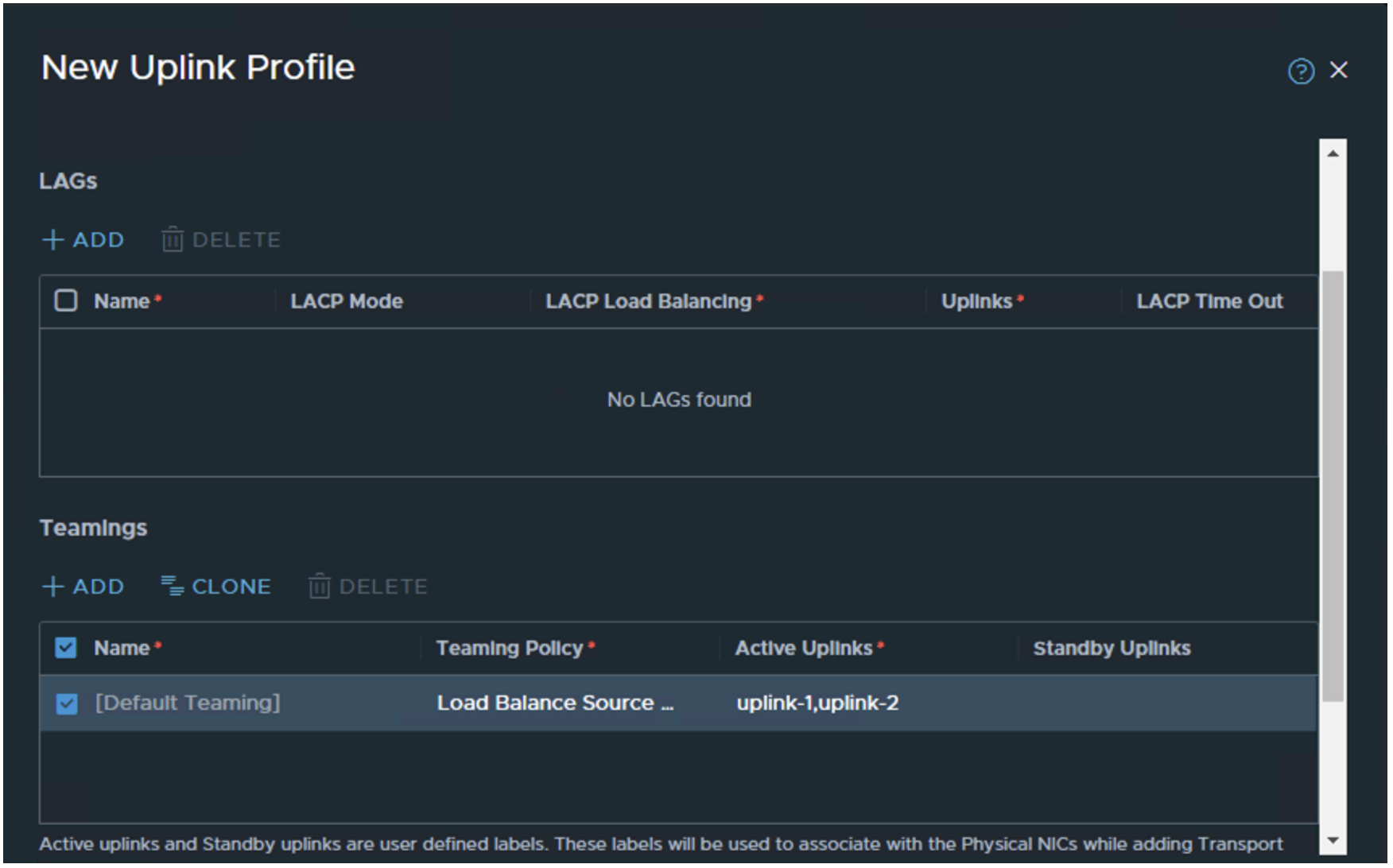
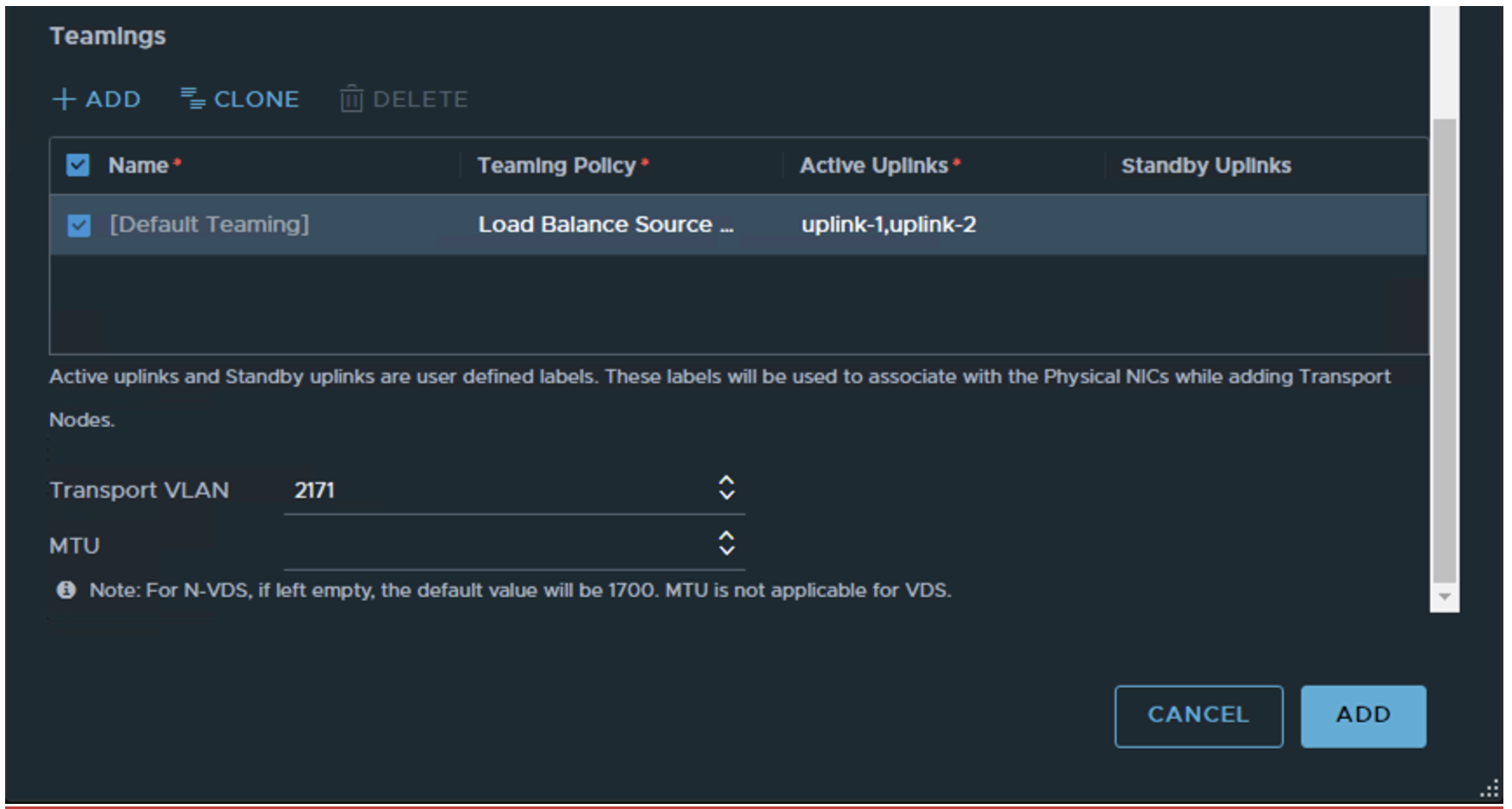
NSXからホストの準備を解除します
このセクションでは、ESXiホストを古いN- VDSスイッチから準備解除するために必要な手順について説明します。
-
vCenterサーバーにログインし、ESXiホストを保守モードにし、VSAN事前チェックに ensure accessibilityオプションを使用します。
ノート: このアクティビティは、一度に1つのホストで実行します。
-
NSXマネージャにログインし、「システム」、「Fabric」、「ノード」に移動して、「管理」の下の
vcenterを選択します。 -
クラスタを選択し、「ACTIONS」をクリックしてから、「トランスポート・ノード・プロファイルのデタッチ」をクリックします。
-
保守モードに移行したホストをクリックし、「REMOVE NSX」をクリックします。
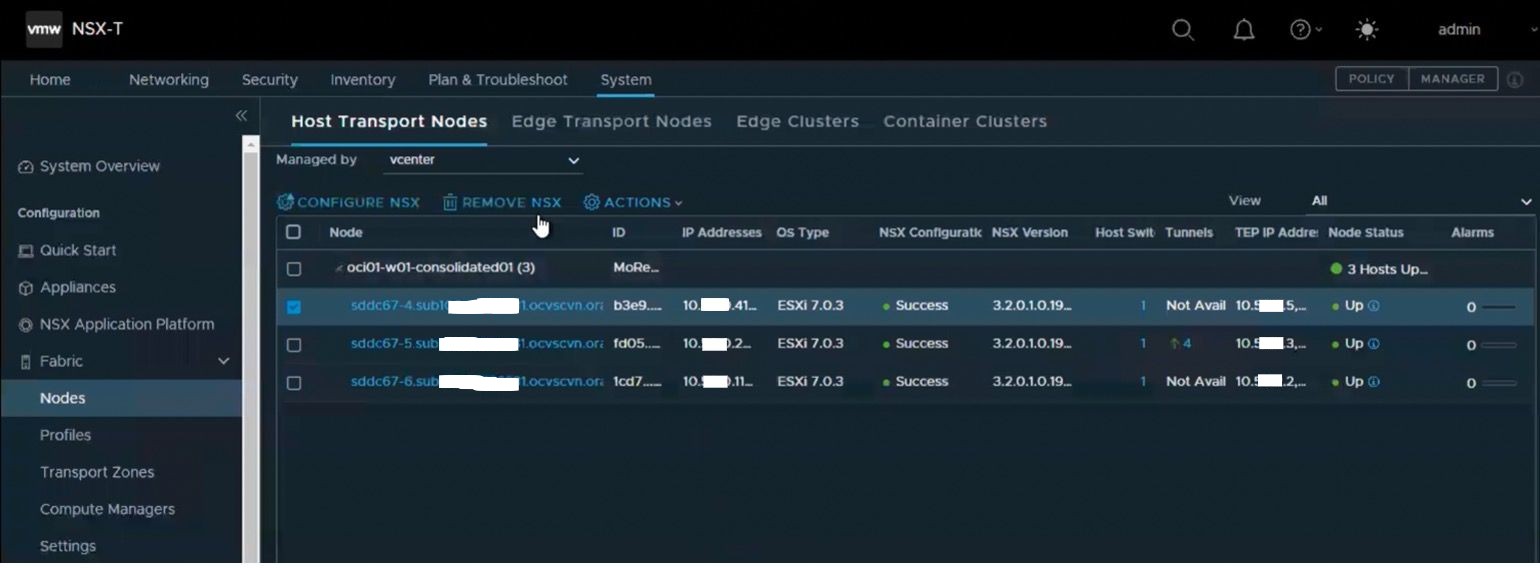
-
「強制削除」チェック・ボックスを選択し、「削除」をクリックします。
ノート: ステップ4およびステップ5では、NSXからESXiホストの準備が解除されます。次のスクリーンショットを参照してください。
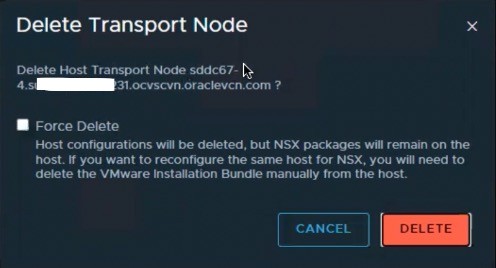
ホストがNSXから準備解除されると、N- VDSスイッチが削除されます。これを vCenter、Host、Configure、Virtual Switchから検証します。すべてのNSX設定をホストから削除すると、次の図に示すようにホストのステータスが表示されます。
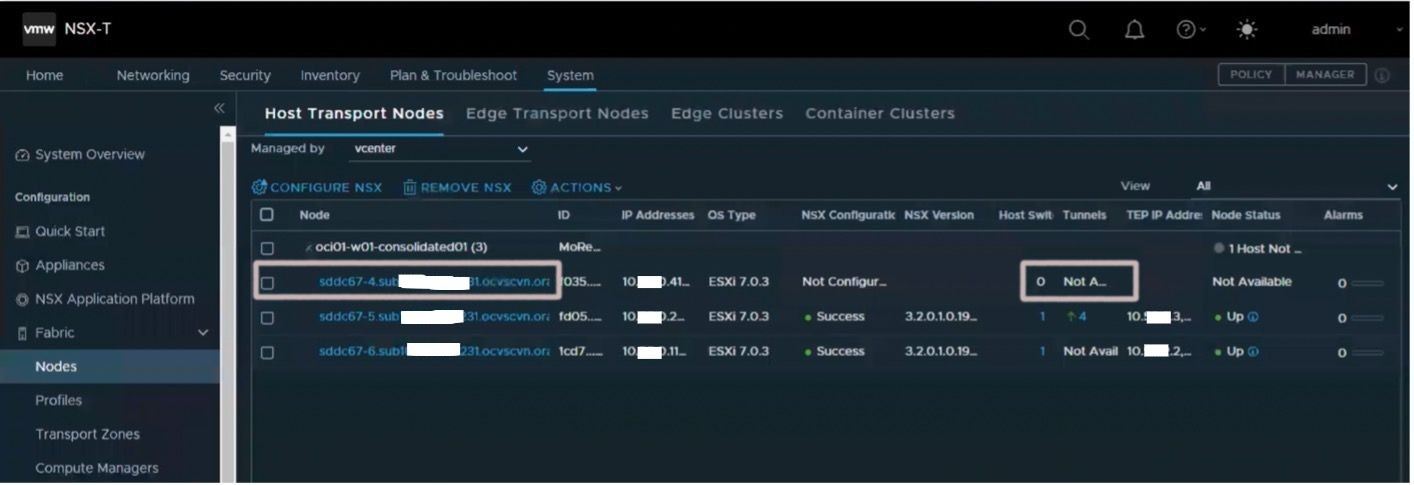
新しいプロファイルを使用してNSX用にESXiホストを構成します
このセクションでは、新しいアップリンクプロファイルを使用してホストを DvSwitchに準備するために必要な手順について説明します。
-
NSXマネージャにログインし、「システム」、「Fabric」、「ノード」に移動して、「管理」の下の
vcenterを選択します。 -
前のステップで準備されていないホストを選択し、「構成NSX」をクリックしてNSXインストールの「YES」をクリックします。
-
「ホストの詳細」画面でホスト名のデフォルト設定のままにして、「次へ」をクリックします。
-
「新規ノード・スイッチ」で
VDSを選択します。Standardとして選択したデフォルトのモードのままにします。 -
「名前」で、DSwitchを選択します。
-
「トランスポート・ゾーン」で、
select VLAN-TZおよびOverlay-TZ。ステップ4から6については、次のスクリーンショットを参照してください。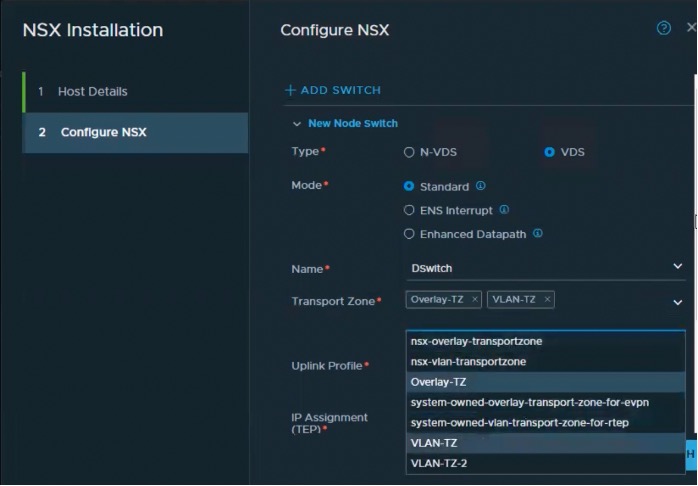
-
次に、新しく作成したアップリンクプロファイルを「アップリンクプロファイルの作成」セクションで作成されたアップリンクプロファイルに関連付けます。
-
「IP割当て(TEP)」で、
Use IP Poolを選択します。 -
「IPプール設定」で
VTEP-IP-Poolを選択します。 -
「チーム・ポリシー」で、アップリンクをVDSアップリンクにマップし、「終了」をクリックします。サンプル・マッピングを参照してください。
- Uplink-1 - > Uplink-vmnic0
- Uplink-2 - > Uplink-vmnic1
ステップ7から10については、次のスクリーンショットを参照してください。
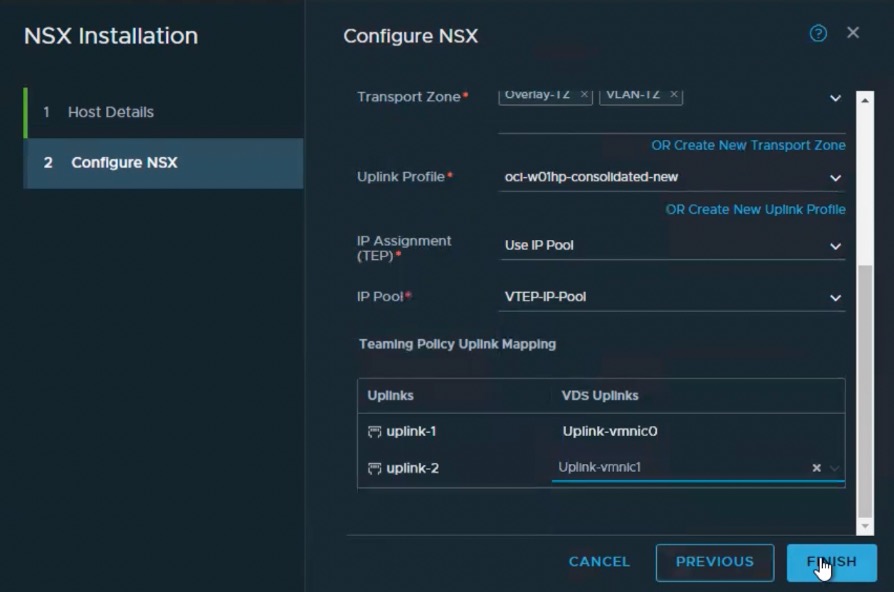
-
ホストがNSX用に準備されたら、vCenterサーバーにログインし、このホストのDvSwitchにアップリンク1を接続します。
a.ホスト Configure、Virtual Switch、NSX Switch: DSwitchをクリックし、MANAGE PHYSICAL ADAPTERをクリックします。
b.Uplink-vmnic1を選択し、「+」をクリックしてvmnic1アダプタを追加します。次のサンプル・スクリーンショットを参照してください。
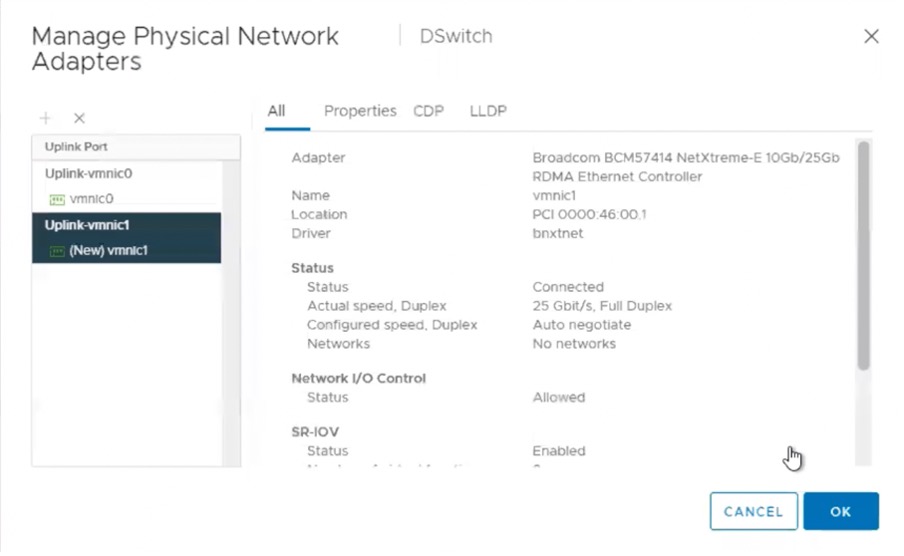
c.両方のアップリンクが NSX Switch: DSwitchに完全に関連付けられていることを確認します。
d.すべてのオーバーレイ・ネットワークが作成され、DSwitchにアタッチされていることを確認します。
e.検証後、ホストを保守モードから削除します。
f.オーバーレイネットワークに接続されたテストVMをこのホストに移行し、ネットワーク接続を確認します。
クラスタ内の残りのすべてのホストに対して手順を繰り返します。
- クラスタ内の残りのすべてのホストについて、Unprepare the host from NSXおよびConfigure ESXi host for NSX with new profileのセクションを繰り返します。
トランスポート・ノード・プロファイルの作成
この項では、新しいトランスポート・ノード・プロファイルを作成し、NSXのvSphereクラスタにアタッチするために必要なステップについて説明します。以前に切り離されたトランスポートノードプロファイルを再接続する必要があります。
-
NSXマネージャにログインし、「システム」、「Fabric」、「プロファイル」、「ノード・プロファイルの転送」にナビゲートします。
-
「PROFILEの追加」をクリックして、新しいプロファイルを作成します。
a.Name: プロファイル名を指定します。
b.新規ノード・スイッチ: VDSを選択し、デフォルトのモードをStandardとして選択したままにします。
c.名前からvCenterを選択し、DSwitchを選択します。
d.トランスポートゾーン: 「Overlay- TZ」と「VLAN- TZ」を選択します。ステップaからdについては、次のスクリーンショットを参照してください。
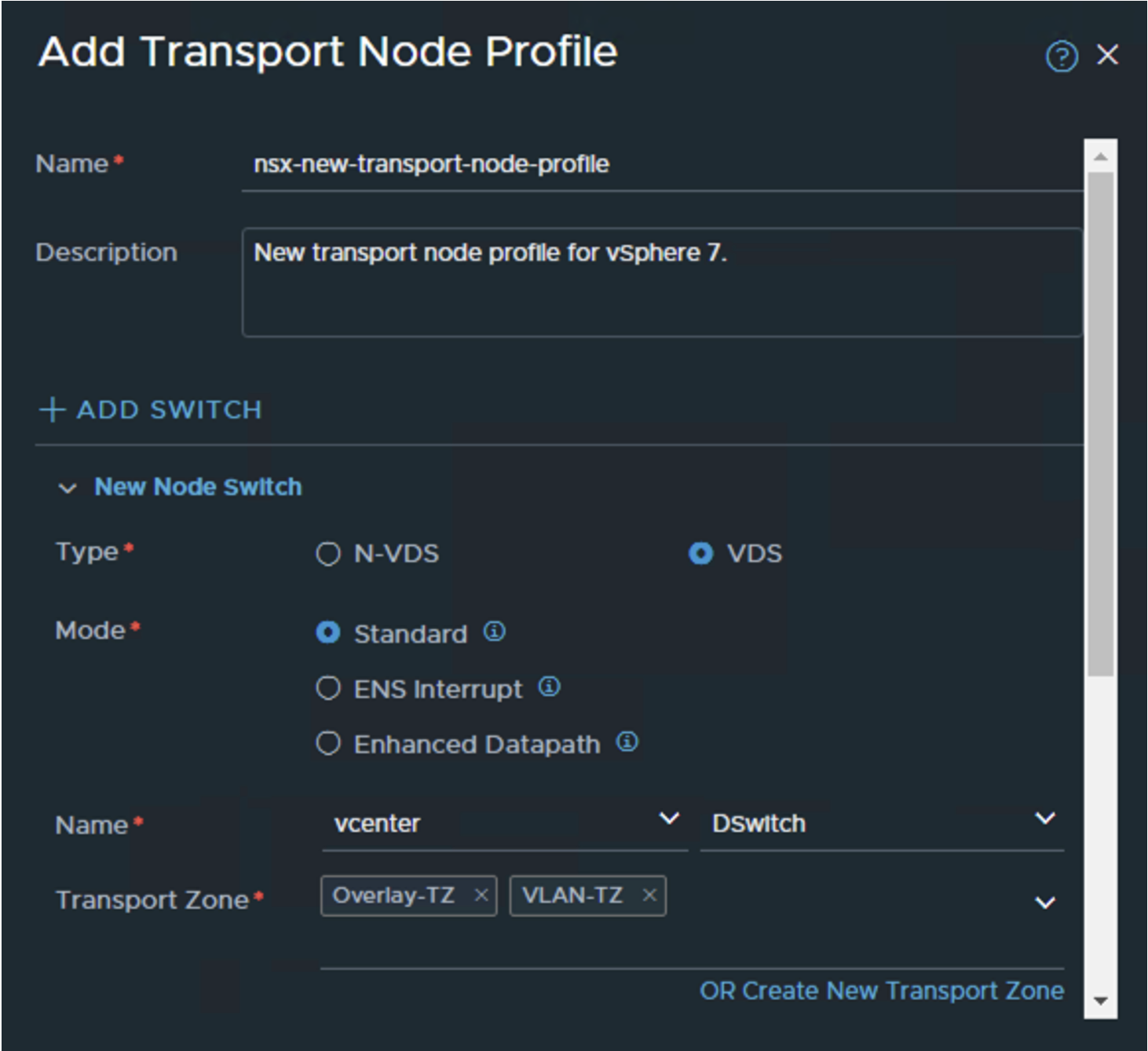
e.アップリンク・プロファイル: 「アップリンク・プロファイルの作成」セクションで作成されたアップリンク・プロファイルを選択します。
f.IP Assignment (TEP): 「Use IP Pool」を選択します。
gIP Pool: 「VTEP- IP- Pool」を選択します。
h。Teamingポリシーで、次のスクリーンショットに示すようにアップリンク・マッピングを更新し(ステップeからh)、「追加」をクリックします。
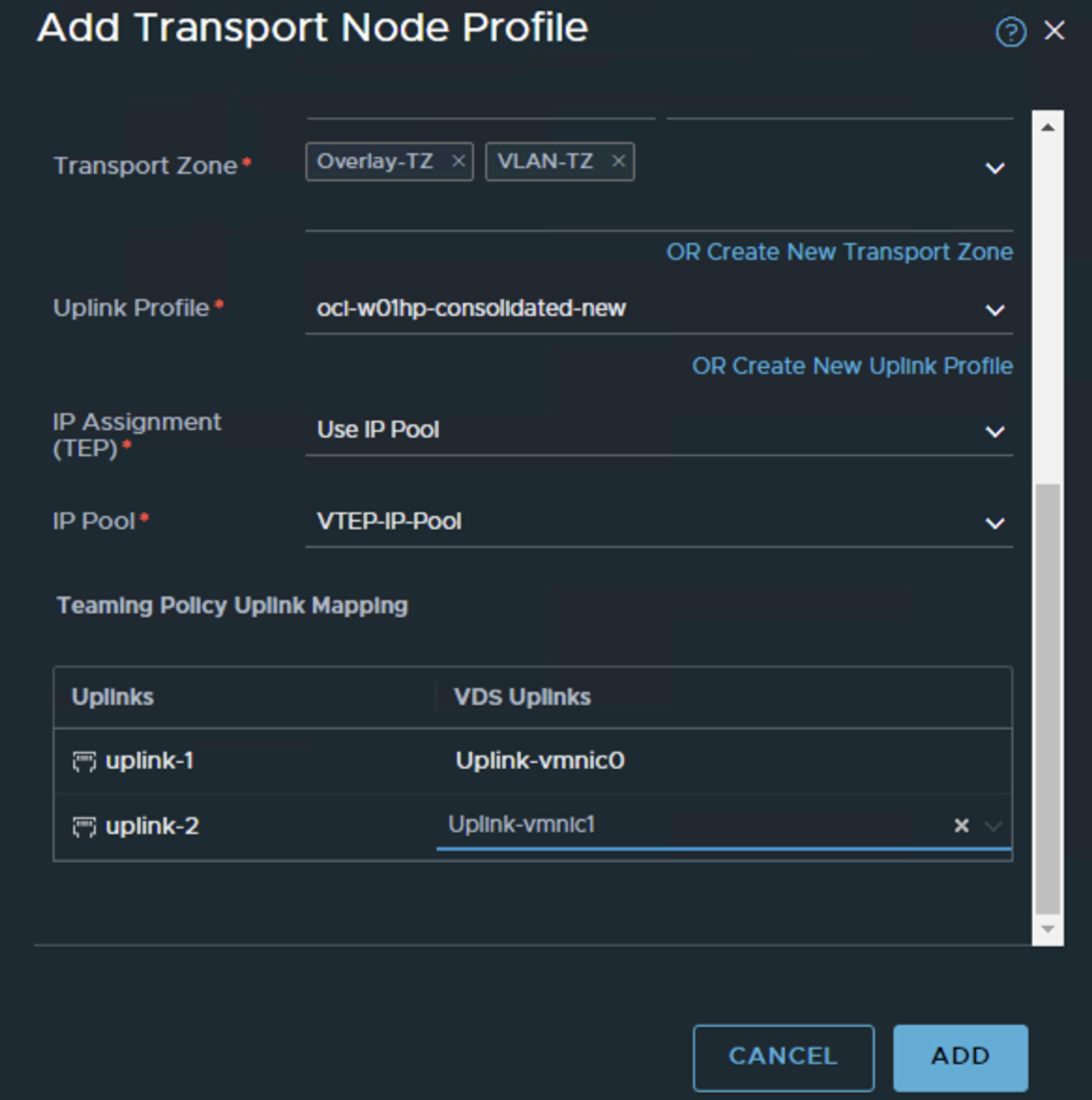
-
新しく作成したトランスポート・ノード・プロファイルをNSXマネージャのvSphereクラスタにアタッチします。
a.NSXマネージャにログインし、「システム」、「Fabric」、「ノード」に移動して、「管理」から
vcenterを選択します。b.クラスタを選択して、「CONFIGURE NSX」をクリックします。
c.新しく作成したトランスポートノードプロファイルを選択し、「適用」をクリックします。次のスクリーンショットを参照してください。
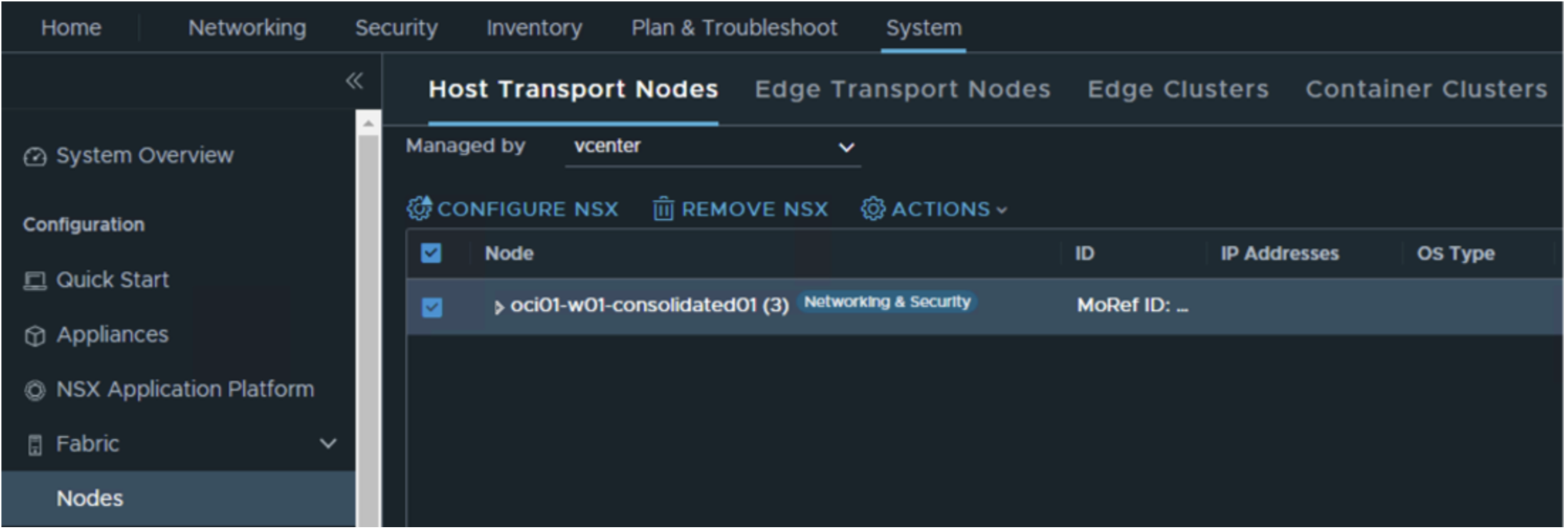
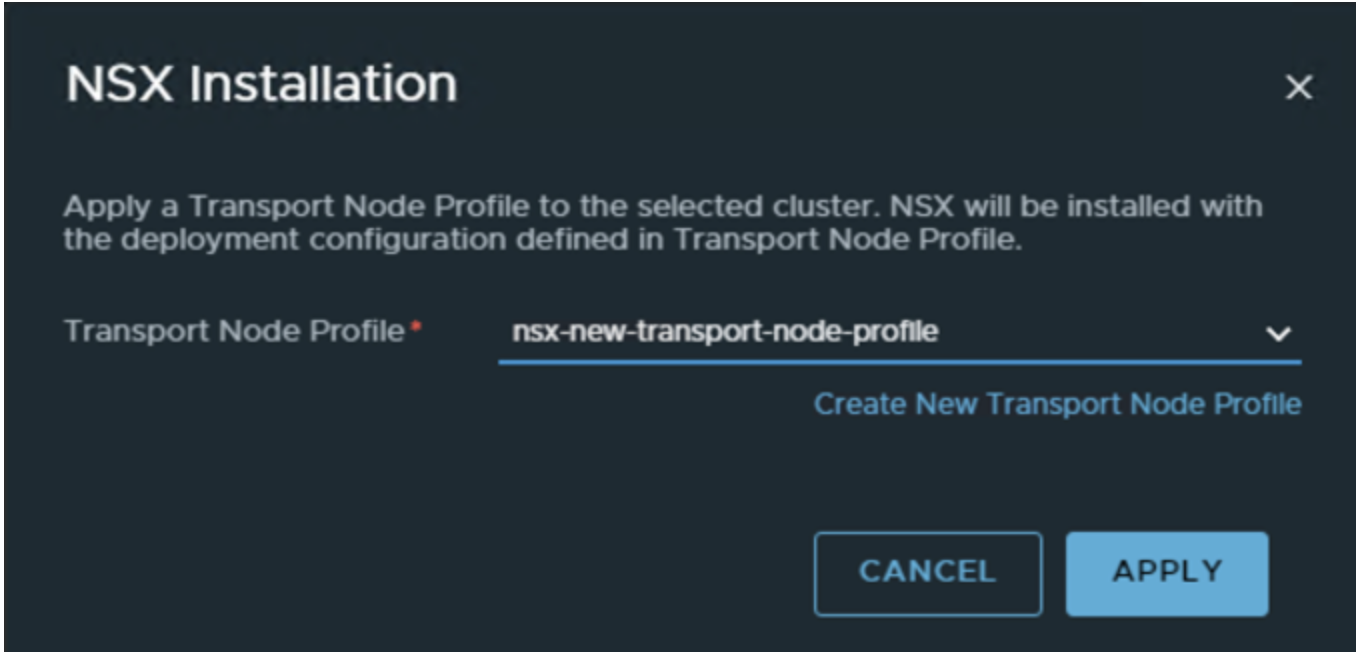
クラスタ内のすべてのホストのステータスを確認します。ホストはNSX構成で成功します。新しいトランスポートノードプロファイルが適用され、ホストNSX構成に「成功」と表示され、「ノードステータス」に「稼働中」と表示される次のスクリーンショットを参照してください。

タスク9: すべてのワークロードVMのVMwareツールおよび仮想ハードウェアの更新
VMware Knowledgebaseの記事の指示に従って、VMwareツールおよび仮想ハードウェアを更新します。
-
VMwareツールの更新: VMware KB記事2004754
-
仮想ハードウェアのアップグレード: VMware KB記事1010675
関連リンク
- Oracle Cloud VMwareソリューション
- Oracle Cloud VMware Solution概要ヘルプ・センター
- OCI Networking
- Oracle Cloud VMware SolutionからESXiホストを追加します
- Oracle Cloud VMware SolutionからESXiホストを削除します
- vCenterバックアップ手順
- VMwareクラウド・プロバイダ・スタック
- VMware vSphere 7.0リリース・ノート
- VMware vSphere相互運用性マトリックス
- NSXバックアップ手順
承認
作成者:
- Devendra Gawale (Cloud VMware Solutions Specialist、EMEA)
- Thomas Thyen (Cloud VMware Solutions Specialist、EMEA)
原本協力者:
- Adeel Ameen (クラウド・ソリューション・アーキテクト、OCIエンジニアリング)
その他の学習リソース
他のラボをdocs.oracle.com/learnで探すか、Oracle LearningのYouTubeチャネルでより無料の学習コンテンツにアクセスします。また、education.oracle.com/learning-explorerにアクセスしてOracle Learningエクスプローラになります。
製品ドキュメントについては、Oracle Help Centerを参照してください。
Perform an in-place upgrade from Oracle Cloud VMware Solution 6.x to 7.x
F72053-01
October 2022
Copyright © 2022, Oracle and/or its affiliates.